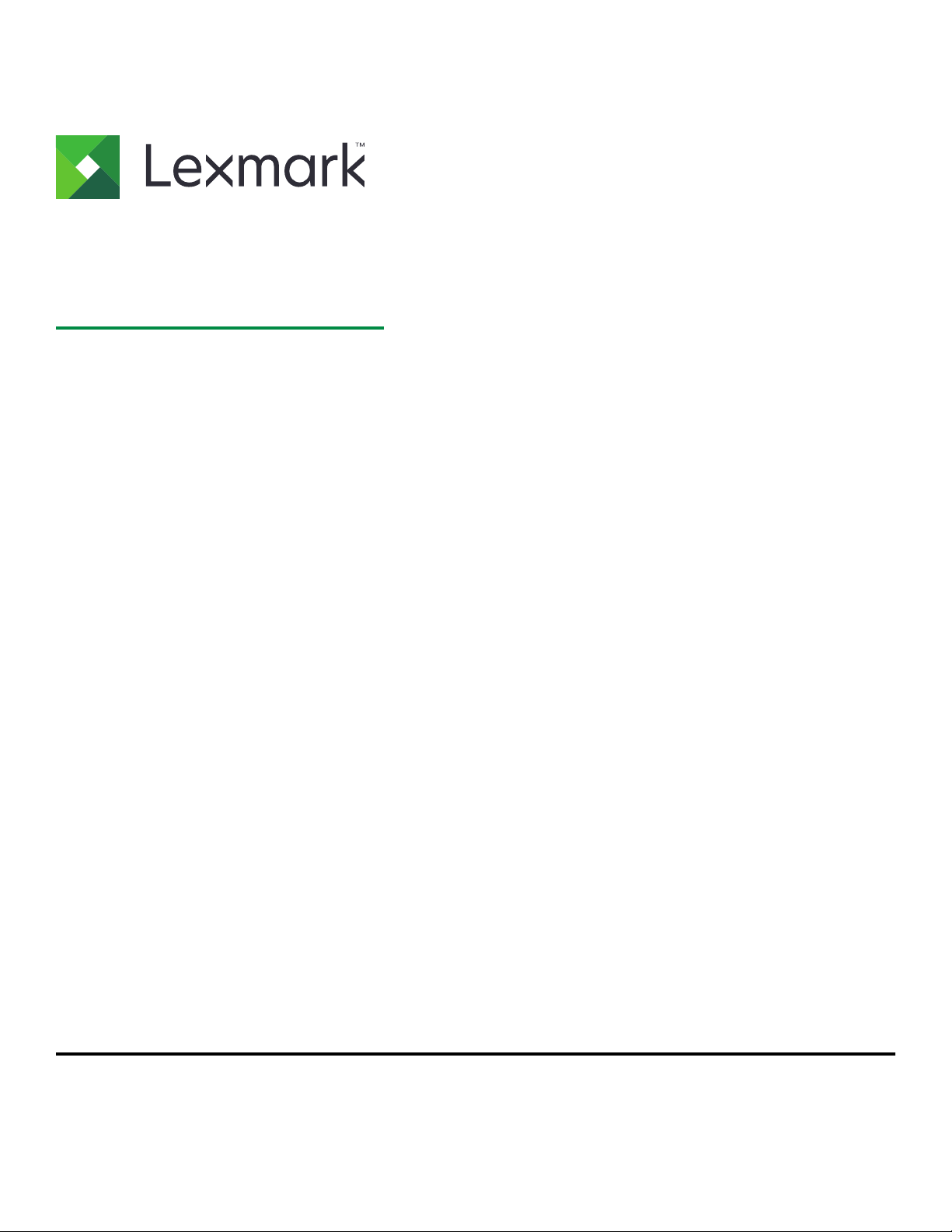
MB2236 MFP
Benutzerhandbuch
März 2021 www.lexmark.com
Gerätetyp:
3400
Modelle:
481, 485
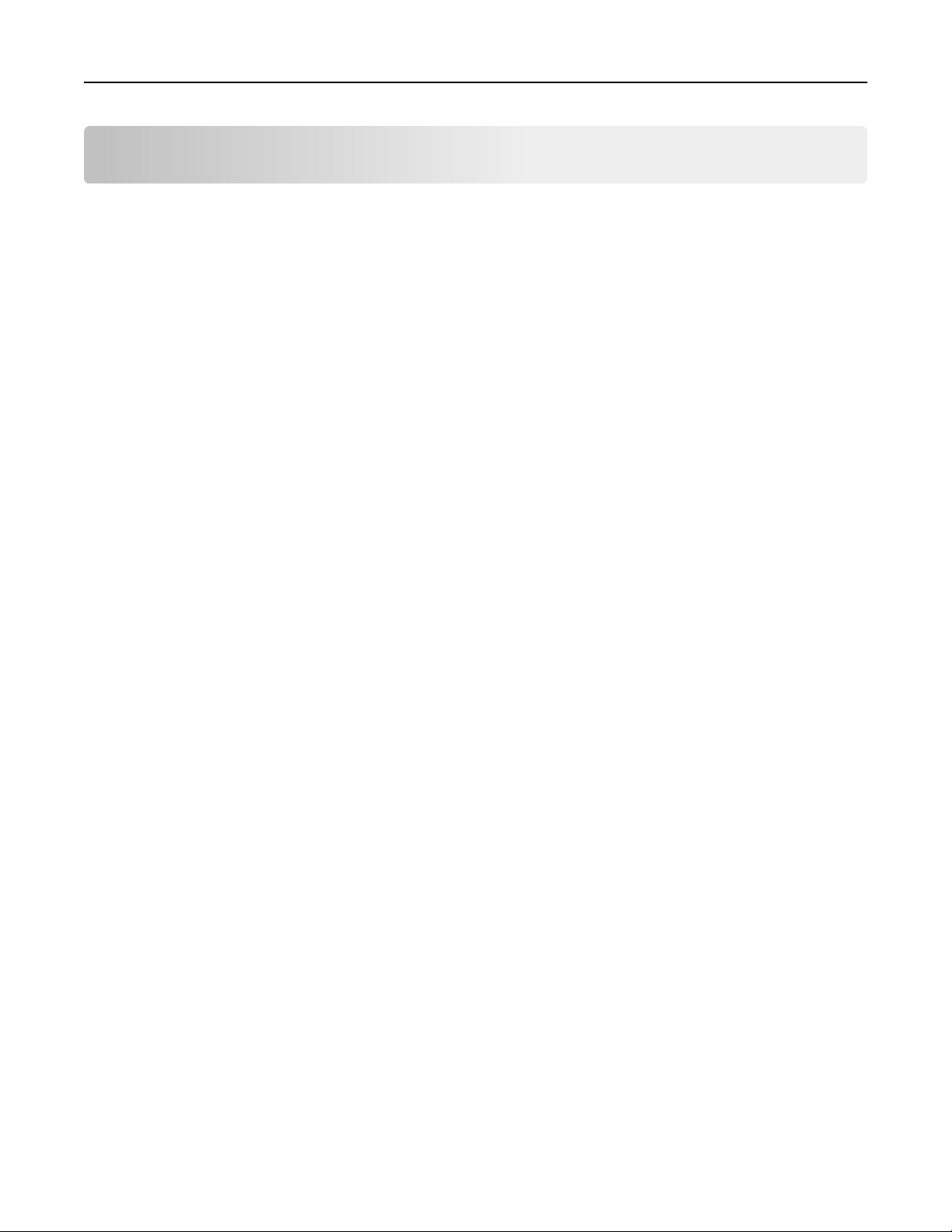
Inhalt 2
Inhalt
Sicherheitshinweise......................................................................................6
Konventionen........................................................................................................................................................6
Produktaussagen.................................................................................................................................................6
Informationen zum Drucker........................................................................ 9
Suchen nach Informationen zum Drucker.....................................................................................................9
Ermitteln der Seriennummer des Druckers.................................................................................................10
Druckerkonfiguration..........................................................................................................................................11
Verwenden des Bedienfelds...........................................................................................................................12
Anpassen des Startbildschirms...................................................................................................................... 13
Ändern der Sprache der Tastatur auf dem Display...................................................................................13
Erläuterungen zum Status der Netztaste und der Kontrollleuchte........................................................14
Auswählen des Papiers.................................................................................................................................... 14
Einrichten, Installieren und
Auswahl eines Druckerstandorts..................................................................................................................20
Anschließen der Kabel......................................................................................................................................21
Einrichten der Faxfunktion des Druckers................................................................................................... 22
Konfigurieren der E-Mail-SMTP-Einstellungen...........................................................................................32
Einlegen von Papier und Spezialdruckmedien......................................................................................... 40
Installation und Aktualisierung der Software, Treiber und Firmware...................................................43
Arbeiten im Netzwerk...................................................................................................................................... 46
Erstellen eines Cloud Connector-Profils......................................................................................................51
Drucken der Seite mit den Menüeinstellungen......................................................................................... 51
Konfigurieren
.............................................. 20
Sichern des Druckers.................................................................................52
Löschen des Druckerspeichers.....................................................................................................................52
Wiederherstellen der Werksvorgaben.........................................................................................................52
Hinweis zu flüchtigem Speicher....................................................................................................................52
Drucken........................................................................................................53
Von einem Computer aus drucken...............................................................................................................53
Drucken über ein Mobilgerät......................................................................................................................... 53
Drucken von einem Flash-Laufwerk.............................................................................................................54
Unterstützte Flash-Laufwerke und Dateitypen..........................................................................................55
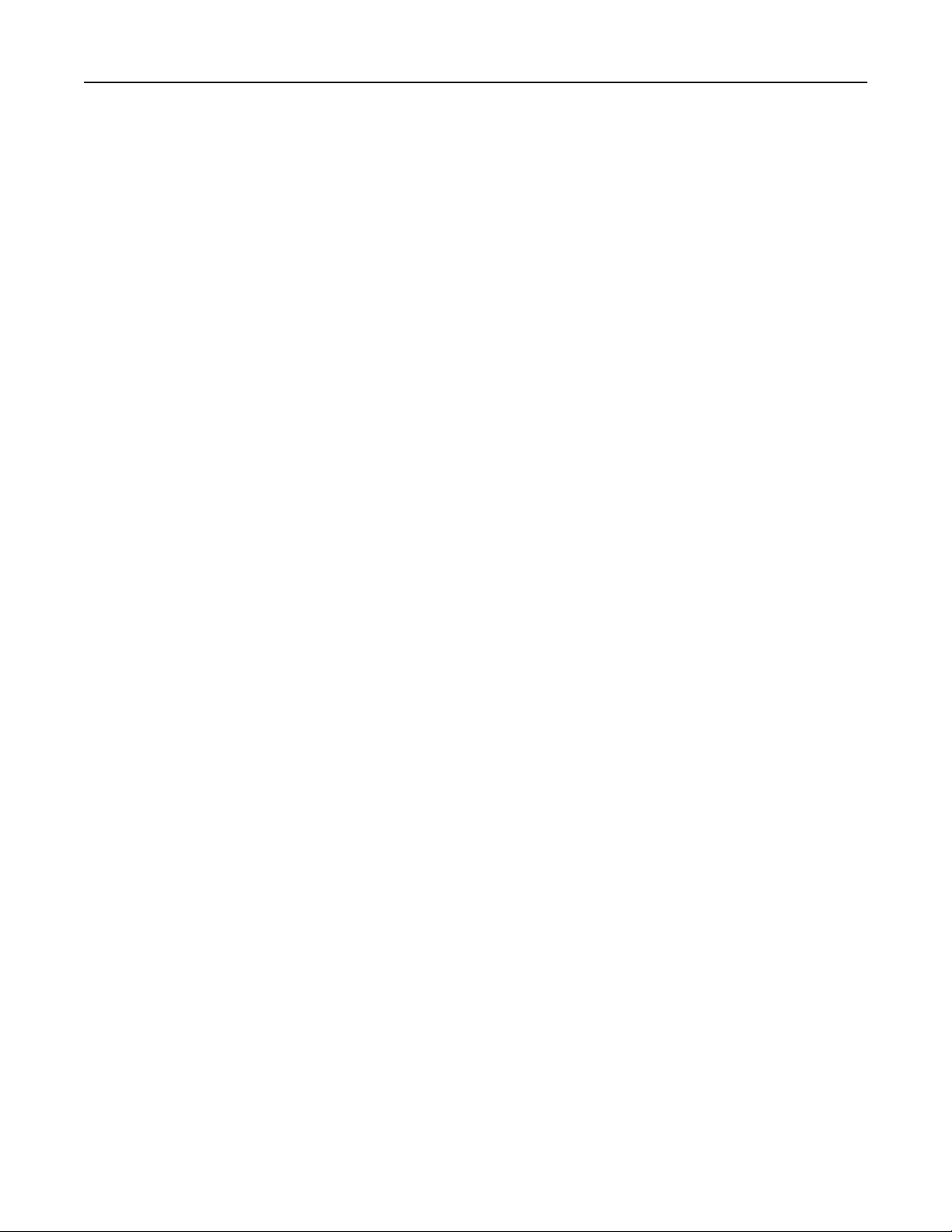
Inhalt 3
Konfigurieren vertraulicher Druckaufträge.................................................................................................56
Drucken von vertraulichen und anderen angehaltenen Druckaufträgen..........................................56
Drucken aus einem Cloud Connector-Profil...............................................................................................57
Drucken einer Liste mit Schriftartbeispielen..............................................................................................58
Einfügen von Trennseiten zwischen Kopien..............................................................................................58
Abbrechen eines Druckauftrags................................................................................................................... 58
Anpassen des Tonerauftrags......................................................................................................................... 59
Kopieren.......................................................................................................60
Verwendung der automatischen Dokumentzuführung (ADZ) und des Scannerglases................. 60
Erstellen von Kopien.........................................................................................................................................60
Kopieren von Fotos............................................................................................................................................61
Kopieren auf Brieögen.................................................................................................................................. 61
Beidseitiges Kopieren.......................................................................................................................................61
Verkleinern bzw. Vergrößern von Kopien....................................................................................................61
Kopieren von mehreren Seiten auf ein einzelnes Blatt...........................................................................62
Sortieren von Kopien........................................................................................................................................62
Kopieren von Ausweisen................................................................................................................................ 62
Erstellen einer Kopierkurzwahlnummer...................................................................................................... 62
E-Mail............................................................................................................64
Verwendung der automatischen Dokumentzuführung (ADZ) und des Scannerglases..................64
Senden einer E-Mail......................................................................................................................................... 64
Faxen............................................................................................................ 66
Verwendung der automatischen Dokumentzuführung (ADZ) und des Scannerglases................. 66
Versenden eines Faxes................................................................................................................................... 66
Planen eines Faxes........................................................................................................................................... 67
Erstellen einer Fax-Kurzwahlnummer.......................................................................................................... 67
Ändern der Faxauflösung............................................................................................................................... 68
Anpassen der Helligkeit für das Senden von Faxen............................................................................... 68
Drucken eines Faxprotokolls......................................................................................................................... 68
Blockieren unerwünschter Faxe....................................................................................................................69
Faxe anhalten.....................................................................................................................................................69
Faxweiterleitung................................................................................................................................................69
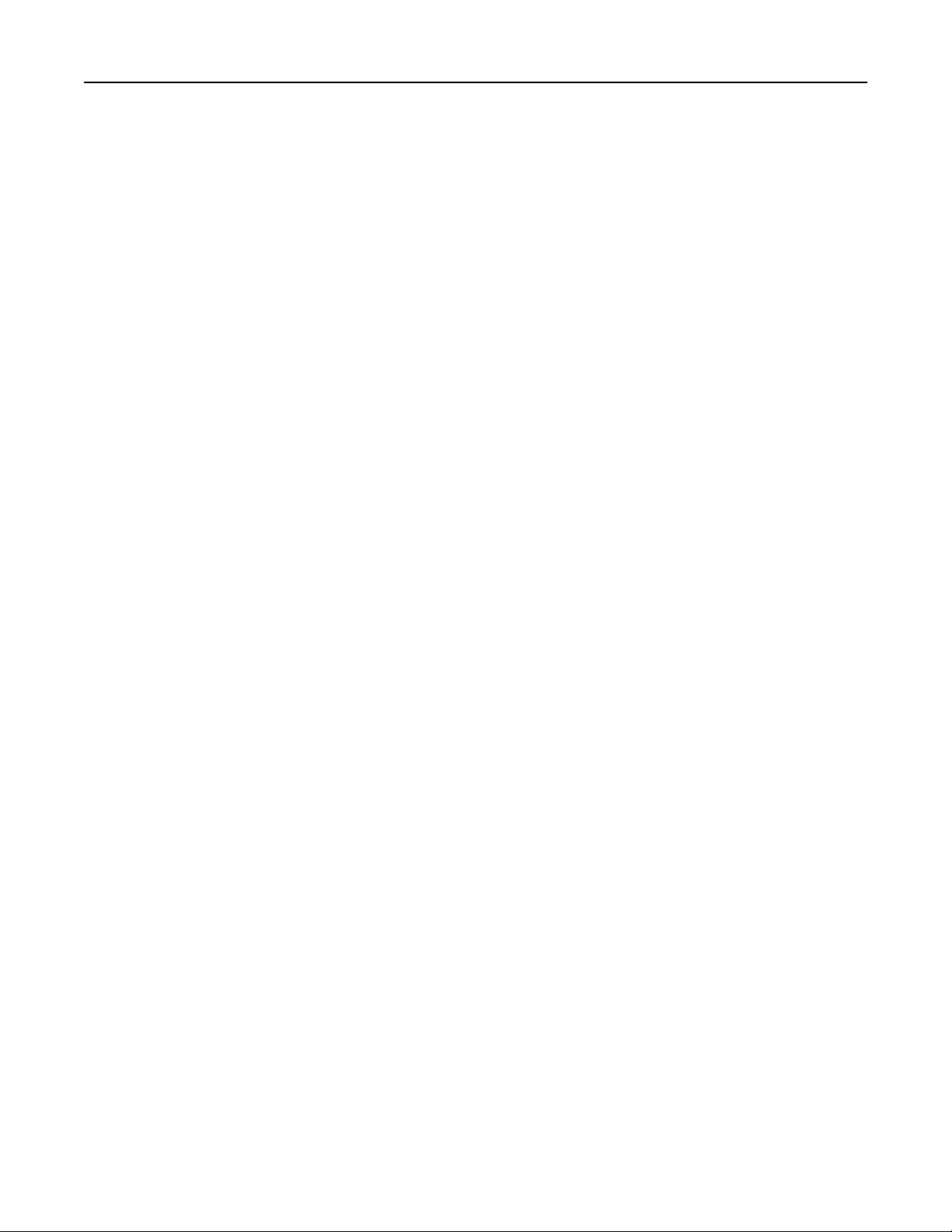
Inhalt 4
Scannen....................................................................................................... 70
Verwendung der automatischen Dokumentzuführung (ADZ) und des Scannerglases..................70
Scannen an einen Computer......................................................................................................................... 70
Scannen an ein Flash-Laufwerk.....................................................................................................................72
Scannen an FTP-Server................................................................................................................................... 72
Scannen an einen Netzwerkordner..............................................................................................................73
Scannen an ein Cloud Connector-Profil...................................................................................................... 74
Verwenden der Druckermenüs.................................................................75
Menüzuordnung.................................................................................................................................................75
Gerät..................................................................................................................................................................... 76
Drucken................................................................................................................................................................85
Papier................................................................................................................................................................... 90
Kopieren.............................................................................................................................................................. 92
Faxen.................................................................................................................................................................... 93
E-Mail...................................................................................................................................................................103
FTP.......................................................................................................................................................................107
USB-Laufwerk....................................................................................................................................................110
Netzwerk/Anschlüsse...................................................................................................................................... 114
Sicherheit...........................................................................................................................................................126
Cloud Connector..............................................................................................................................................130
Berichte............................................................................................................................................................... 131
Fehlerbehebung...............................................................................................................................................132
Wartung des Druckers..............................................................................133
Überprüfen des Status der Druckerverbrauchsmaterialien und -teile...............................................133
Materialbenachrichtigungen konfigurieren...............................................................................................133
Einrichten von E-Mail-Benachrichtigungen...............................................................................................133
Anzeigen von Berichten.................................................................................................................................134
Bestellen von Verbrauchsmaterialien und Teilen....................................................................................134
Ersetzen von Verbrauchsmaterialien und Teilen.....................................................................................135
Reinigen der Druckerteile..............................................................................................................................140
Sparen von Energie und Papier................................................................................................................... 143
Umsetzen des Druckers an einen anderen Standort.............................................................................143
Transportieren des Druckers........................................................................................................................ 144
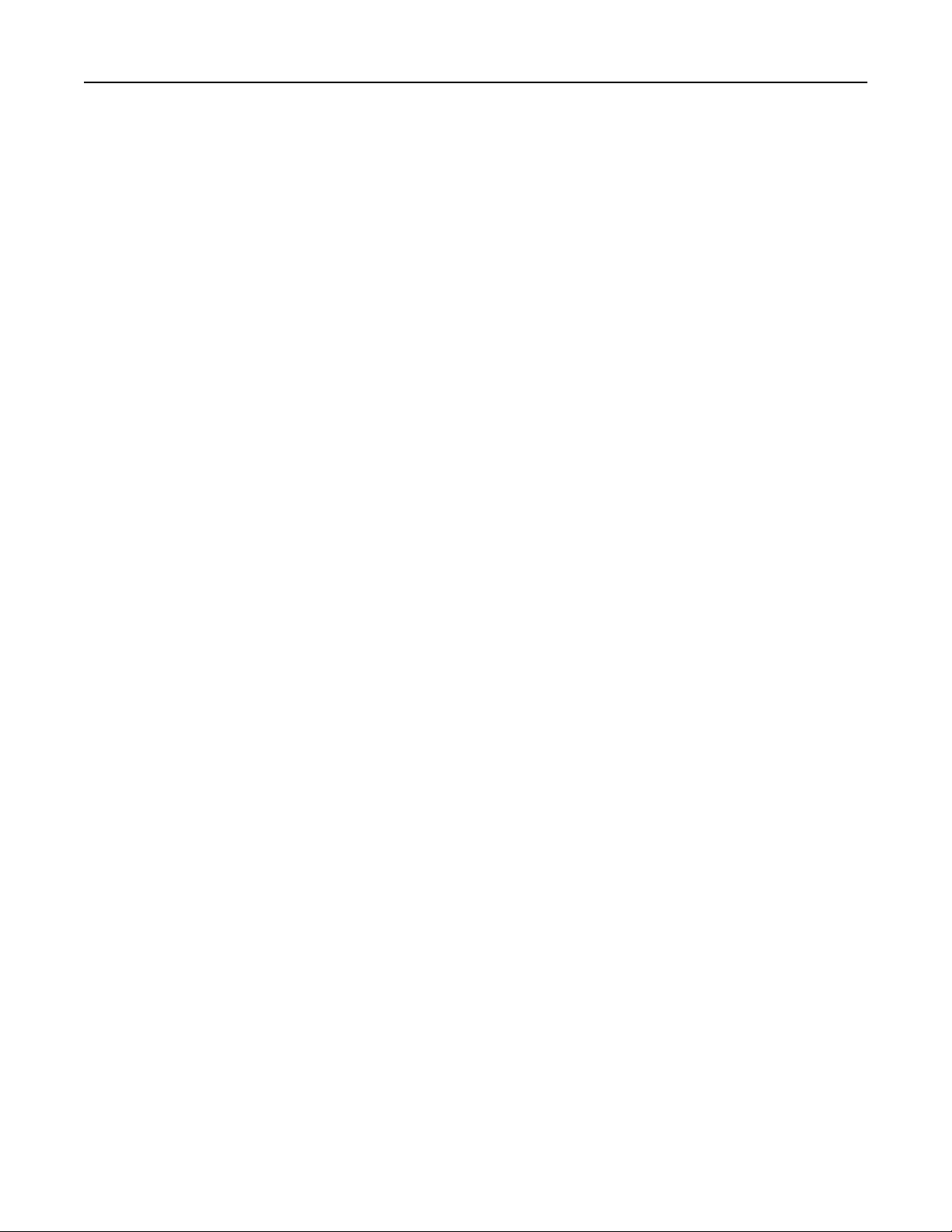
Inhalt 5
Beheben eines Problems.........................................................................145
Druckqualitätsprobleme.................................................................................................................................145
Druckprobleme.................................................................................................................................................146
Der Drucker reagiert nicht............................................................................................................................. 172
Flash-Laufwerk kann nicht gelesen werden.............................................................................................173
Aktivieren des USB-Anschlusses.................................................................................................................173
Probleme mit der Netzwerkverbindung.....................................................................................................174
Probleme mit Verbrauchsmaterial...............................................................................................................176
Beseitigen von Staus.......................................................................................................................................177
Probleme mit der Papierzufuhr.................................................................................................................... 186
E-Mail-Probleme...............................................................................................................................................188
Probleme beim Faxen.....................................................................................................................................189
Probleme beim Scannen............................................................................................................................... 195
Kontaktaufnahme mit dem Kundendienst.................................................................................................201
Recyceln und Entsorgen..........................................................................203
Recycling von Lexmark Produkten.............................................................................................................203
Recycling der Verpackung von Lexmark..................................................................................................203
Hinweise....................................................................................................204
Index........................................................................................................... 212
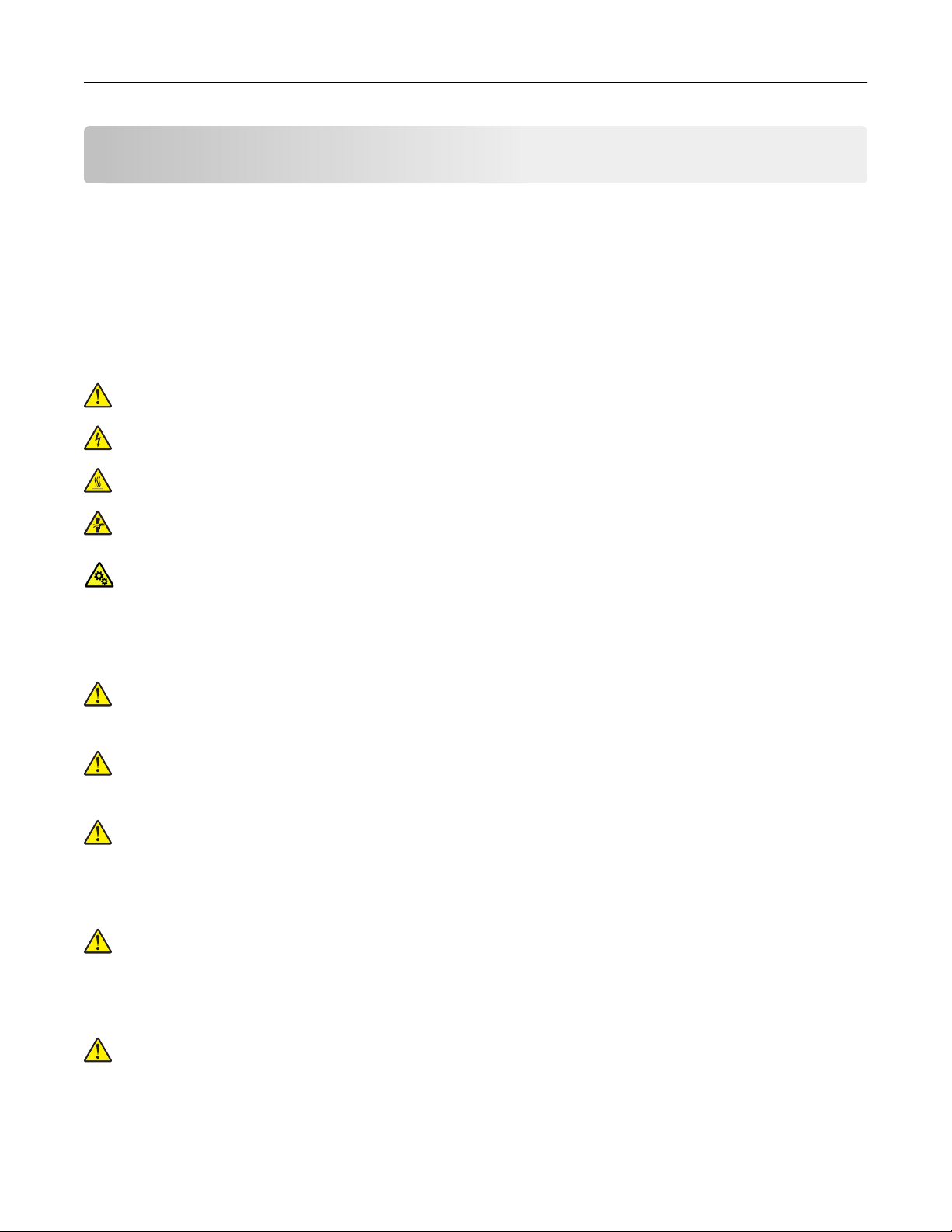
Sicherheitshinweise 6
Sicherheitshinweise
Konventionen
Hinweis: Ein Hinweis enthält nützliche Informationen.
Warnung: Durch eine Warnung werden Sie auf einen Umstand hingewiesen, durch den die Produkthardware
oder -software beschädigt werden könnte.
VORSICHT: Vorsicht weist auf eine mögliche gefährliche Situation hin, die ein Verletzungsrisiko birgt.
Verschiedene Vorsichtshinweise:
VORSICHT – MÖGLICHE VERLETZUNGSGEFAHR Weist auf ein Verletzungsrisiko hin.
VORSICHT – STROMSCHLAGGEFAHR: Weist auf das Risiko eines elektrischen Schlags hin.
VORSICHT – HEISSE OBERFLÄCHE: Weist auf das Risiko von Verbrennungen bei Berührung hin.
VORSICHT – QUETSCHGEFAHR: Weist auf das Risiko hin, zwischen beweglichen Komponenten
eingequetscht zu werden.
ACHTUNG—BEWEGLICHE TEILE Weist auf das Risiko von Verletzungen und Abschürfungen durch sich
drehende Teile hin.
Produktaussagen
VORSICHT – MÖGLICHE VERLETZUNGSGEFAHR Um Feuer- und Stromschlaggefahr zu vermeiden,
schließen Sie das Netzkabel direkt an eine ordnungsgemäß geerdete Steckdose an, die sich in der
Nähe des Geräts befindet und leicht zugänglich ist.
VORSICHT – MÖGLICHE VERLETZUNGSGEFAHR Um das Risiko eines Feuers oder elektrischen
Schlags zu vermeiden, verwenden Sie ausschließlich das diesem Produkt beiliegende Netzkabel bzw.
ein durch den Hersteller zugelassenes Ersatzkabel.
VORSICHT – MÖGLICHE VERLETZUNGSGEFAHR Verwenden Sie das Produkt nicht mit
Verlängerungskabeln, Mehrfachsteckdosen, Mehrfachverlängerungen oder Geräten für
unterbrechungsfreie Stromversorgung. Die Belastbarkeit solcher Zubehörteile kann durch Laserdrucker
schnell überschritten werden, was zu Brandgefahr, Beschädigung von Eigentum oder einer
eingeschränkten Druckerleistung führen kann.
VORSICHT – MÖGLICHE VERLETZUNGSGEFAHR Mit diesem Produkt darf nur ein Lexmark Inline
Surge Protector verwendet werden, der vorschriftsgemäß zwischen dem Drucker und dem
mitgelieferten Netzkabel angeschlossen ist. Die Verwendung von nicht von Lexmark stammenden
Überspannungsschutzgeräten kann zu Brandgefahr, Beschädigung von Eigentum oder einer
eingeschränkten Druckerleistung führen.
VORSICHT – MÖGLICHE VERLETZUNGSGEFAHR Verwenden Sie zur Verringerung von Brandgefahr
ausschließlich ein 26-AWG-Telekommunikationskabel (RJ-11) oder höher, wenn Sie dieses Produkt mit
dem öentlichen Telefonnetz verbinden. Benutzer in Australien müssen ein Kabel verwenden, das von
der australischen Behörde für Kommunikation und Medien (Australian Communications and Media
Authority) zugelassen ist.
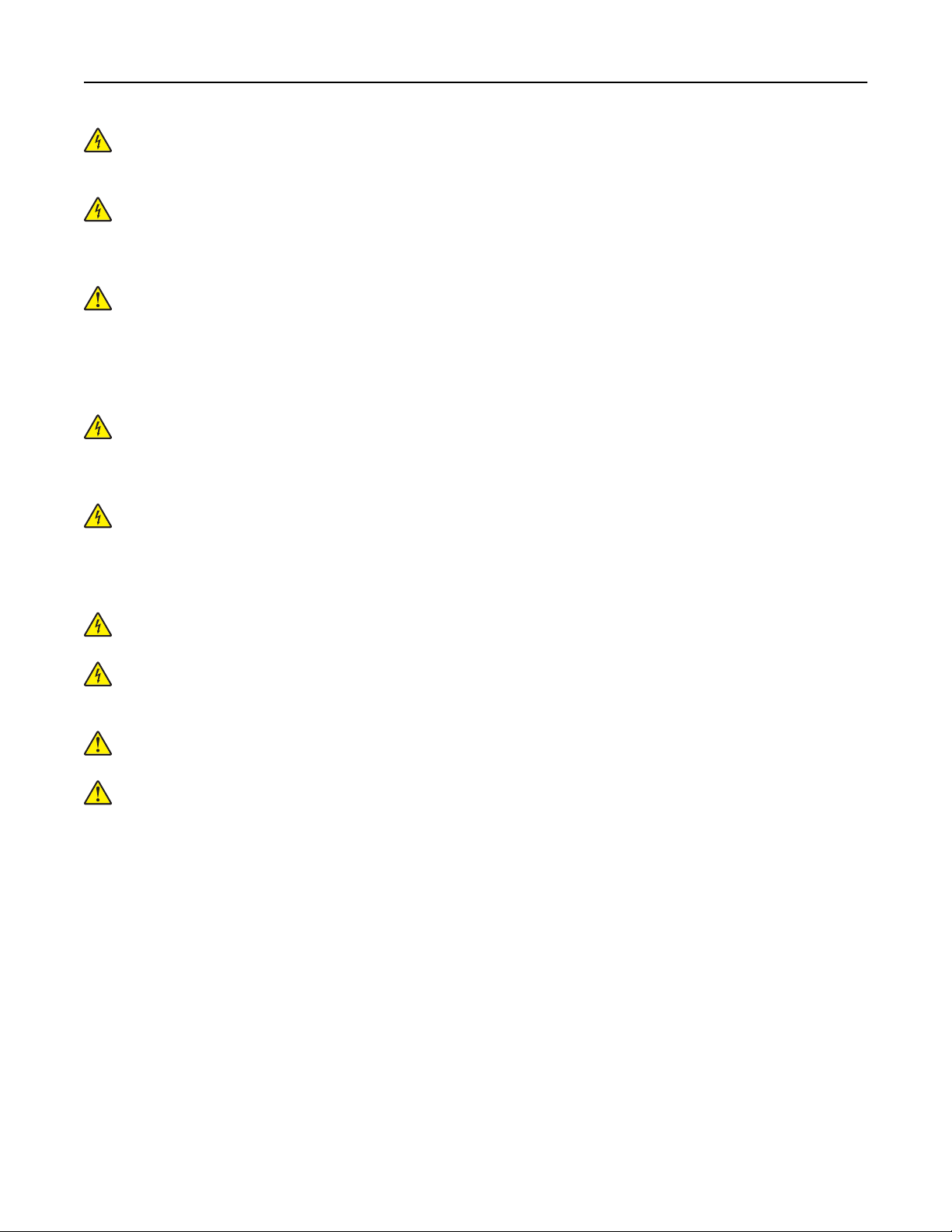
Sicherheitshinweise 7
VORSICHT – STROMSCHLAGGEFAHR: Um das Risiko eines elektrischen Schlags zu vermeiden,
platzieren und verwenden Sie dieses Produkt nicht in der Nähe von Wasser oder an feuchten
Standorten.
VORSICHT – STROMSCHLAGGEFAHR: Um das Risiko eines elektrischen Schlags zu vermeiden, sollten
Sie dieses Produkt während eines Gewitters nicht einrichten, nicht an andere elektronische Geräte
anschließen und keine Kabelverbindungen z. B. mit dem Netzkabel, dem Faxgerät oder dem Telefon
herstellen.
VORSICHT – MÖGLICHE VERLETZUNGSGEFAHR Das Netzkabel darf nicht abgeschnitten, verbogen,
eingeklemmt oder gequetscht werden. Außerdem dürfen keine schweren Gegenstände darauf platziert
werden. Setzen Sie das Kabel keinem Abrieb und keiner anderweitigen Belastung aus. Klemmen Sie
das Netzkabel nicht zwischen Gegenstände wie z. B. Möbel oder Wände. Wenn eine dieser Gefahren
vorliegt, besteht Feuer- und Stromschlaggefahr. Prüfen Sie das Netzkabel regelmäßig auf diese
Gefahren. Ziehen Sie den Netzstecker aus der Steckdose, bevor Sie das Netzkabel überprüfen.
VORSICHT – STROMSCHLAGGEFAHR: Um das Risiko eines elektrischen Schlags zu vermeiden, stellen
Sie sicher, dass alle externen Verbindungen wie beispielsweise Ethernet- und
Telefonsystemverbindungen ordnungsgemäß an den gekennzeichneten Anschlussbuchsen
angeschlossen sind.
VORSICHT – STROMSCHLAGGEFAHR: Wenn Sie nach der Einrichtung des Druckers auf die
Steuerungsplatine zugreifen oder optionale Hardware oder Speichermedien installieren möchten,
schalten Sie zunächst den Drucker aus und ziehen Sie das Netzkabel aus der Steckdose, um das Risiko
eines elektrischen Schlags zu vermeiden. Falls weitere Geräte an den Drucker angeschlossen sind,
schalten Sie diese ebenfalls aus und stecken Sie alle Kabel am Drucker aus.
VORSICHT – STROMSCHLAGGEFAHR: Um das Risiko eines elektrischen Schlags zu vermeiden,
verwenden Sie die Faxfunktion nicht während eines Gewitters.
VORSICHT – STROMSCHLAGGEFAHR: Um das Risiko eines elektrischen Schlags beim Reinigen des
Druckergehäuses zu vermeiden, ziehen Sie das Netzkabel aus der Steckdose, und ziehen Sie alle Kabel
vom Drucker ab, bevor Sie fortfahren.
VORSICHT – MÖGLICHE VERLETZUNGSGEFAHR Wenn der Drucker mehr als 20 kg wiegt, sind zum
sicheren Anheben mindestens zwei Personen notwendig.
VORSICHT – MÖGLICHE VERLETZUNGSGEFAHR Befolgen Sie vor dem Umsetzen des Druckers diese
Anweisungen, um Verletzungen vorzubeugen und Schäden am Drucker zu vermeiden:
• Stellen Sie sicher, dass alle Klappen und Fächer geschlossen sind.
• Schalten Sie den Drucker aus, und ziehen Sie das Netzkabel aus der Steckdose.
• Ziehen Sie alle Kabel vom Drucker ab.
• Wenn der Drucker mit optionalen separaten Standfächern ausgestattet oder mit Ausgabeoptionen
verbunden ist, trennen Sie diese vor dem Umsetzen des Druckers.
• Wenn der Drucker über eine Grundplatte mit Rollen verfügt, rollen Sie ihn vorsichtig an den neuen Standort.
Seien Sie beim Passieren von Türschwellen oder Rissen im Boden besonders vorsichtig.
• Wenn der Drucker keine Grundplatte mit Rollen hat, aber mit optionalen Fächern oder Ausgabeoptionen
ausgestattet ist, entfernen Sie die Ausgabeoptionen und heben Sie den Drucker aus den Fächern.
Versuchen Sie nicht, den Drucker und die Ausgabeoptionen gleichzeitig anzuheben.
• Greifen Sie immer in die seitlichen Grimulden am Drucker, um diesen anzuheben.
• Wenn Sie zum Umsetzen des Druckers einen Transportwagen verwenden, muss dieser auf seiner
Oberfläche die gesamte Standfläche des Druckers tragen können.
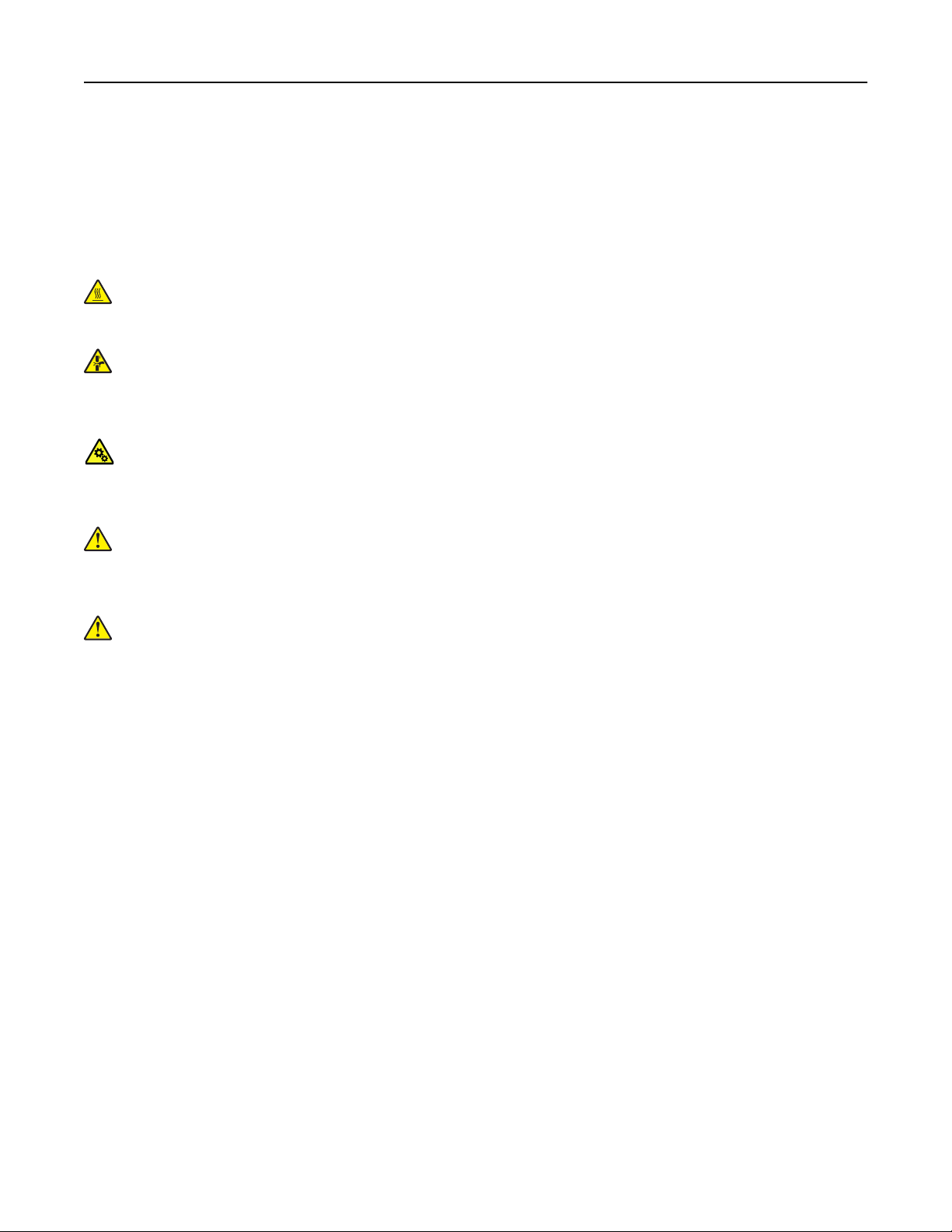
Sicherheitshinweise 8
• Beim Umsetzen der Hardware-Optionen mit einem Transportwagen muss dessen Oberfläche die Optionen
mit ihren gesamten Abmessungen aufnehmen können.
• Achten Sie darauf, dass der Drucker in einer waagerechten Position bleibt.
• Vermeiden Sie heftige Erschütterungen.
• Halten Sie den Drucker beim Absetzen so, dass sich Ihre Finger nicht unter dem Drucker befinden.
• Stellen Sie sicher, dass um den Drucker herum ausreichend Platz vorhanden ist.
VORSICHT – HEISSE OBERFLÄCHE: Das Innere des Druckers kann sehr heiß sein. Vermeiden Sie
Verletzungen, indem Sie heiße Komponenten stets abkühlen lassen, bevor Sie ihre Oberfläche
berühren.
VORSICHT – QUETSCHGEFAHR: Um das Risiko einer Quetschung zu vermeiden, gehen Sie in
Bereichen, die mit diesem Etikett gekennzeichnet sind, mit Vorsicht vor. Quetschungen können im
Bereich von beweglichen Komponenten auftreten, wie z. B. Zahnrädern, Klappen, Fächern und
Abdeckungen.
ACHTUNG—BEWEGLICHE TEILE Um das Risiko von Verletzungen und Abschürfungen zu vermeiden,
halten Sie Ihre Hände von sich bewegenden Teilen in Bereichen fern, die mit diesem Hinweis
gekennzeichnet sind. Verletzungen durch sich bewegende Teile treten unter Umständen im Bereich von
Zahnrädern und anderen sich drehenden Teilen auf.
VORSICHT – MÖGLICHE VERLETZUNGSGEFAHR Es handelt sich bei diesem Produkt um ein
Lasergerät. Die Verwendung von Reglern oder Anpassungen oder die Durchführung von anderen als
den im Benutzerhandbuch angegebenen Vorgehensweisen kann zu einer gefährlichen
Strahlenbelastung führen.
VORSICHT – MÖGLICHE VERLETZUNGSGEFAHR Die Lithiumbatterie in diesem Produkt darf nicht
ausgetauscht werden. Wird eine Lithiumbatterie nicht ordnungsgemäß ausgetauscht, besteht
Explosionsgefahr. Lithiumbatterien dürfen auf keinen Fall wieder aufgeladen, auseinander genommen
oder verbrannt werden. Befolgen Sie zum Entsorgen verbrauchter Lithiumbatterien die Anweisungen
des Herstellers und die örtlichen Bestimmungen.
Dieses Gerät und die zugehörigen Komponenten wurden für eine den weltweit gültigen
Sicherheitsanforderungen entsprechende Verwendung entworfen und getestet. Die sicherheitsrelevanten
Funktionen der Bauteile und Optionen sind nicht immer oensichtlich. Sofern Teile eingesetzt werden, die nicht
vom Hersteller stammen, so übernimmt dieser keinerlei Verantwortung oder Haftung für dieses Produkt.
Lassen Sie alle Wartungs- und Reparaturarbeiten, die nicht in der Benutzerdokumentation beschrieben sind,
ausschließlich von einem Kundendienstvertreter durchführen.
Dieses Produkt verwendet ein Druckverfahren, bei dem die Druckmedien erhitzt werden. Aufgrund dieser
Erwärmung kann es zu Emissionen durch die Druckmedien kommen. Es ist daher wichtig, dass Sie in der
Bedienungsanleitung den Abschnitt, der sich mit der Auswahl geeigneter Druckmedien befasst, sorgfältig
durchlesen und die dort aufgeführten Richtlinien befolgen, um der Gefahr schädlicher Emissionen
vorzubeugen.
Dieses Produkt erzeugt bei normalem Betrieb eventuell kleine Mengen Ozon und kann mit einem Filter
ausgestattet werden, der die Ozonkonzentration so senkt, dass sie weit unter den empfohlenen
Expositionsgrenzwerten liegt. Zur Vermeidung einer hohen Ozonkonzentration bei intensivem Gebrauch
sollten Sie dieses Produkt in einer gut-belüfteten Umgebung aufstellen und die Ozon- und Abgasfilter gemäß
den Anweisungen zur Produktwartung ersetzen. Wenn sich in den Anweisungen zur Produktwartung keine
Angaben zu Filtern befinden, verfügt dieses Produkt nicht über Filter, die ausgetauscht werden müssen.
BEWAHREN SIE DIESE ANWEISUNGEN AUF.
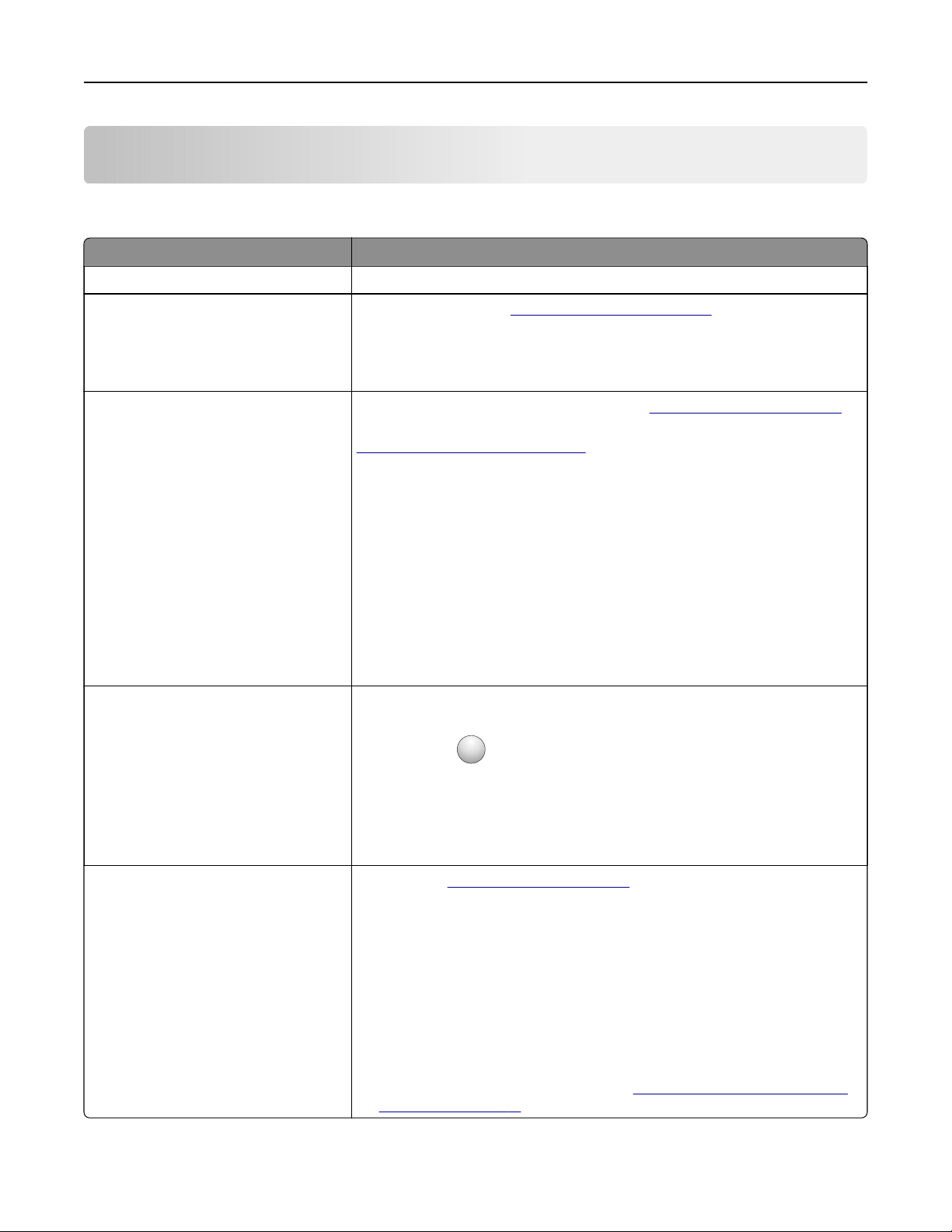
Informationen zum Drucker 9
Informationen zum Drucker
Suchen nach Informationen zum Drucker
Sie suchen etwas? Hier finden Sie es
Anweisungen zur Ersteinrichtung Siehe Dokumentation zur Einrichtung zu Ihrem Drucker.
• Druckersoftware
• Drucker- oder Faxtreiber
• Drucker-Firmware
• Dienstprogramm
• Auswählen und Auewahren von
Papier und Spezialdruckmedien
• Einlegen von Papier
• Konfigurieren der
Druckereinstellungen
• Anzeigen und Drucken von
Dokumenten und Fotos
• Einrichten und Verwenden der
Druckersoftware
• Konfigurieren des Druckers in einem
Netzwerk
• Pflege und Wartung des Druckers
• Fehlerbehebung und
Problemlösung
Hilfeinformationen zum Verwenden der
Druckersoftware
Besuchen Sie die Seite
Ihrem Druckermodell, und wählen Sie schließlich im Menü "Typ" den benötigten
Treiber, die Firmware oder das Dienstprogramm aus.
Informationscenter – Besuchen Sie die Seite
Anleitungs-Videos – Besuchen Sie die Seite
https://infoserve.lexmark.com/idv/.
Hilfe für Betriebssysteme Microsoft Windows oder Macintosh – Önen Sie ein
Drucker-Softwareprogramm oder eine Anwendung, und klicken Sie auf Hilfe.
Klicken Sie auf
www.lexmark.com/downloads, suchen Sie dort nach
http://infoserve.lexmark.com.
?
, um kontextbezogene Informationen anzuzeigen.
• Dokumentation
• Unterstützung im Live Chat
• E-Mail-Support
• Sprachunterstützung
Hinweise:
• Die Hilfe wird automatisch mit der Druckersoftware installiert.
• Je nach Betriebssystem befindet sich die Druckersoftware im
Druckerprogrammordner oder auf dem Desktop.
Gehen Sie zu
Hinweis: Wählen Sie Ihr Land oder Ihre Region und dann Ihr Produkt aus, um
die entsprechende Seite des Kundendiensts anzuzeigen.
Kundendienst-Kontaktinformationen für Ihr Land oder Ihre Region finden Sie auf
der Website oder auf der gedruckten Garantie, die im Lieferumfang des
Druckers enthalten ist.
Halten Sie die folgenden Informationen bereit, wenn Sie sich an den
Kundendienst wenden:
http://support.lexmark.com.
• Ort und Datum des Kaufs
• Gerätetyp und die Seriennummer
Weitere Informationen finden Sie unter
Druckers" auf Seite 10.
"Ermitteln der Seriennummer des
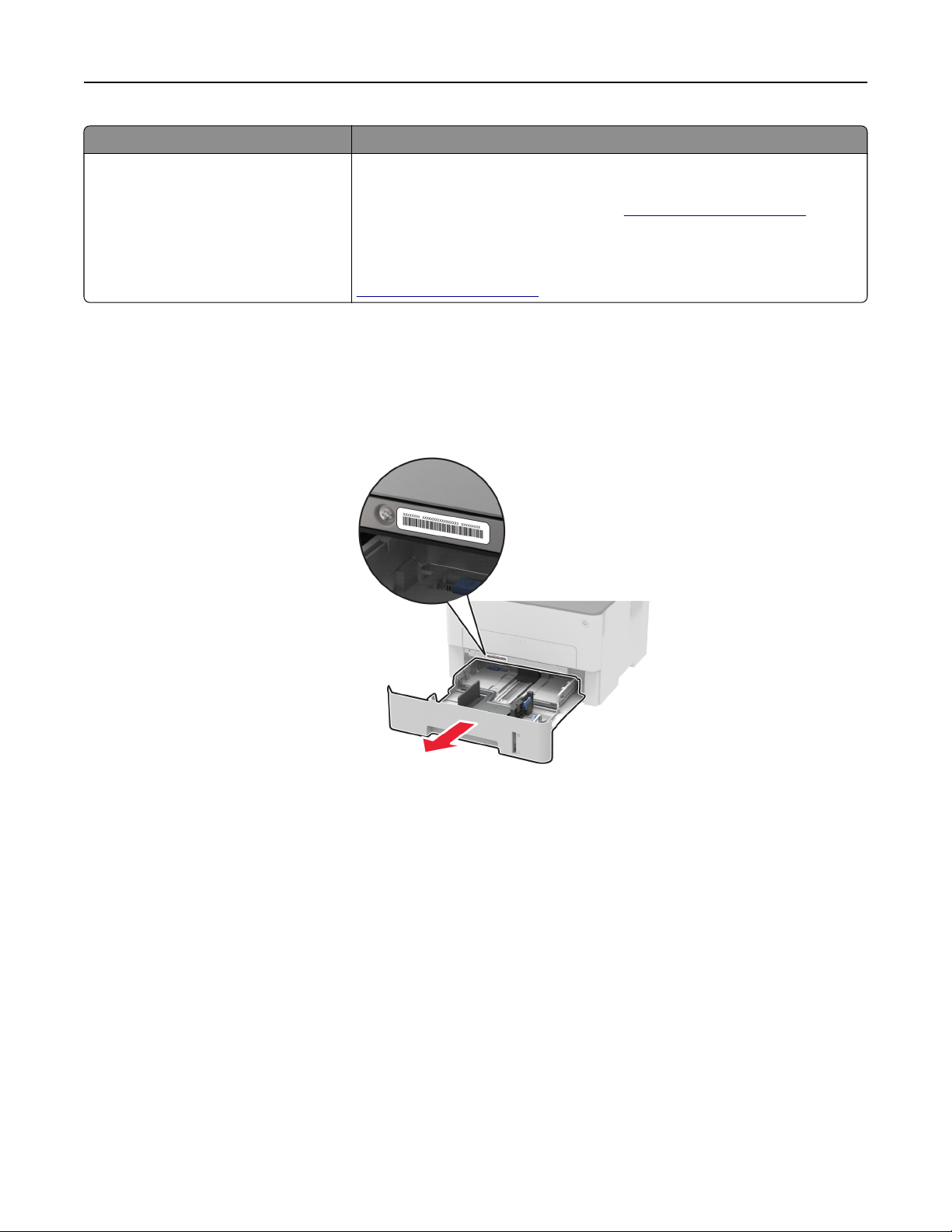
Informationen zum Drucker 10
Sie suchen etwas? Hier
• Sicherheitshinweise
• Rechtliche Hinweise
• Garantieinformationen
• Informationen zum Umweltschutz
Die Garantieinformationen variieren je nach Land oder Region:
• USA – Siehe Erklärung der eingeschränkten Garantie, die im Lieferumfang
• Andere Länder und Regionen—Siehe die gedruckte Garantie im
Produktinformationen—Siehe Dokumentation zu Ihrem Drucker oder unter
http://support.lexmark.com.
des Druckers enthalten ist oder unter
Lieferumfang des Druckers.
finden
Sie es
http://support.lexmark.com.
Ermitteln der Seriennummer des Druckers
1 Ziehen Sie das Fach heraus.
2 Suchen Sie die Seriennummer an der Unterseite der manuellen Zufuhr.
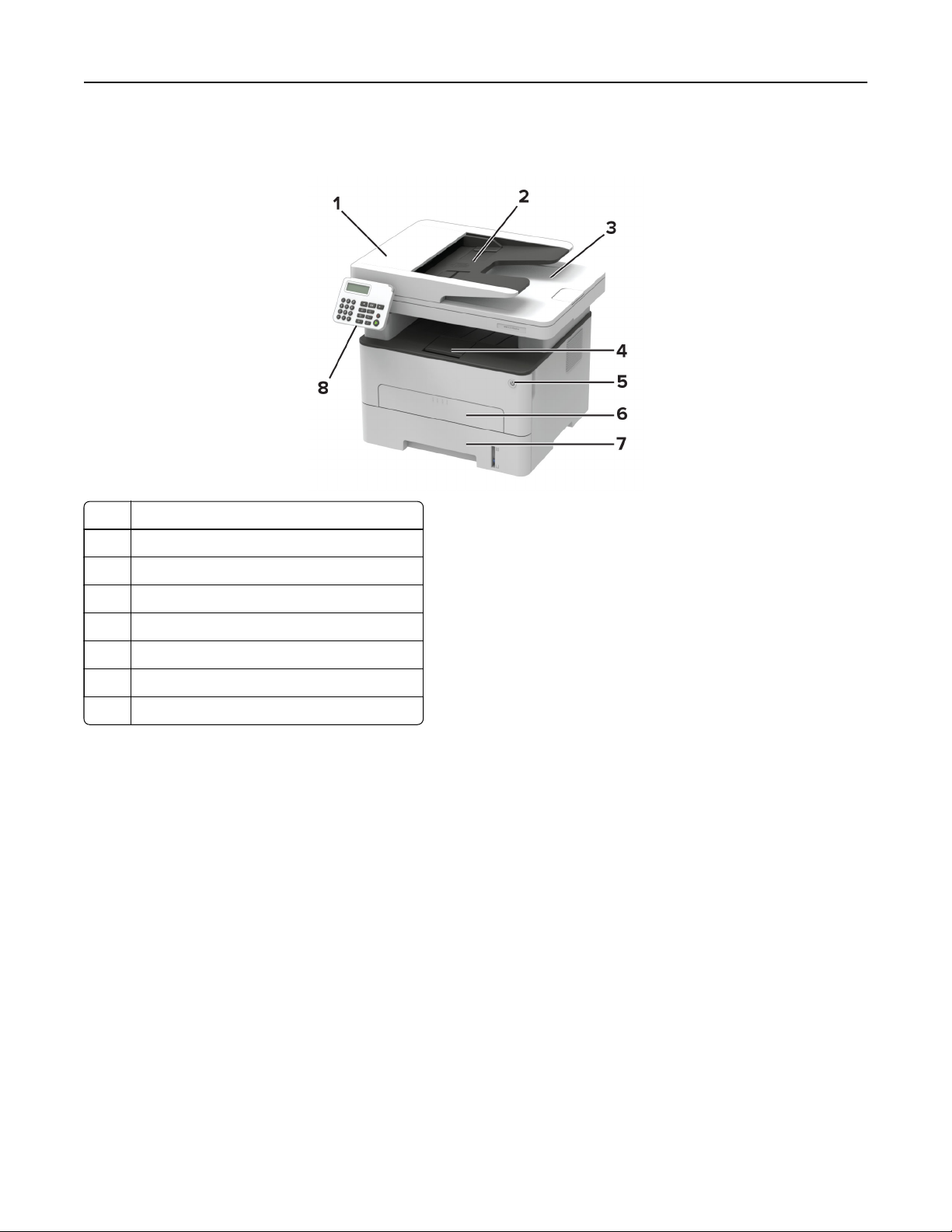
Informationen zum Drucker 11
Druckerkonfiguration
1 Automatische Dokumentenzuführung (ADZ)
2 ADZ-Fach
3 ADZ-Ablage
4 Standardablage
5 Netztaste
6 Manuelle Zuführung
7 250-Blatt-Fach
8 Bedienfeld
Hinweis: Das Erscheinungsbild kann je nach Ihrem Druckermodell variieren.
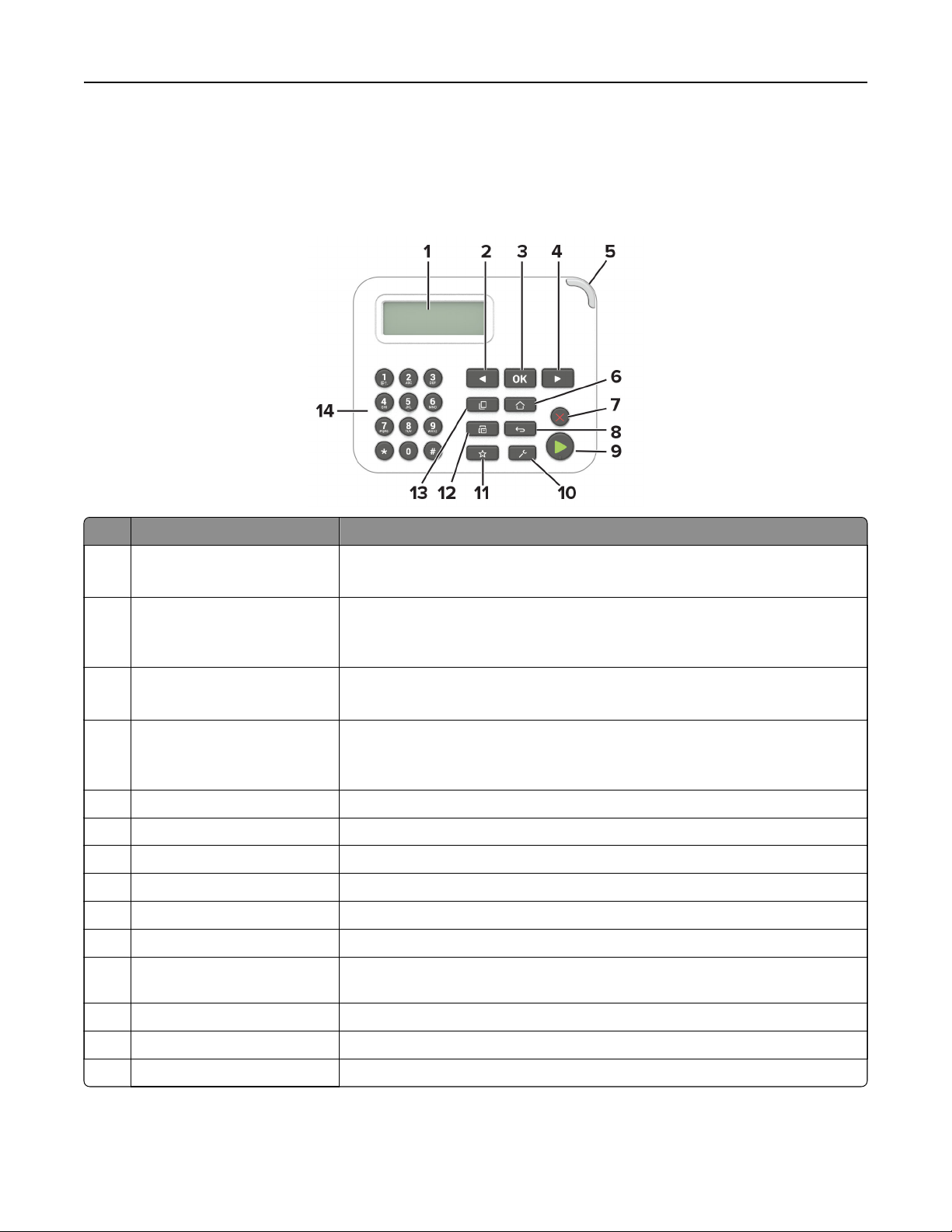
Informationen zum Drucker 12
Verwenden des Bedienfelds
Lexmark MB2236adw MFP
Bedienfeldkomponente Funktion
1 Anzeige
• Anzeigen von Druckermeldungen und Verbrauchsmaterialstatus.
• Richten Sie den Drucker ein und nehmen Sie ihn in Betrieb.
2 Linkspfeil (Taste)
• Blättern durch Menüs oder Wechseln zwischen Bildschirmen und
Menüoptionen.
• Verringern des numerischen Werts einer Einstellung.
3 Auswählen (Taste)
• Auswählen von Menüoptionen.
• Speichern der in einer Einstellung vorgenommenen Änderungen.
4 Rechtspfeil (Taste)
• Blättern durch Menüs oder Wechseln zwischen Bildschirmen und
Menüoptionen.
• Erhöhen des numerischen Werts in einer Einstellung.
5 Kontrollleuchte Überprüfen des Druckerstatus.
6 Home (Taste) Zurückkehren zum Startbildschirm.
7 Stopp- oder Abbrechen (Taste) Aktuellen Druckauftrag stoppen.
8 Zurück (Taste) Zurückkehren zum vorherigen Bildschirm.
9 Start (Taste) Starten eines Auftrags je nach ausgewähltem Modus.
10 Menü (Taste) Zugreifen auf die Druckermenüs.
11 Kurzbefehle (Taste)
auf Kurzbefehle für regelmäßig verwendete Funktionen mit zuvor
Zugri
gespeicherten Einstellungen.
12 Faxen (Taste) Wechsel in den Faxmodus.
13 Kopieren (Taste) Wechsel in den Kopiermodus
14
Ziernblock
Eingeben von Zahlen oder Symbolen in ein Eingabefeld.
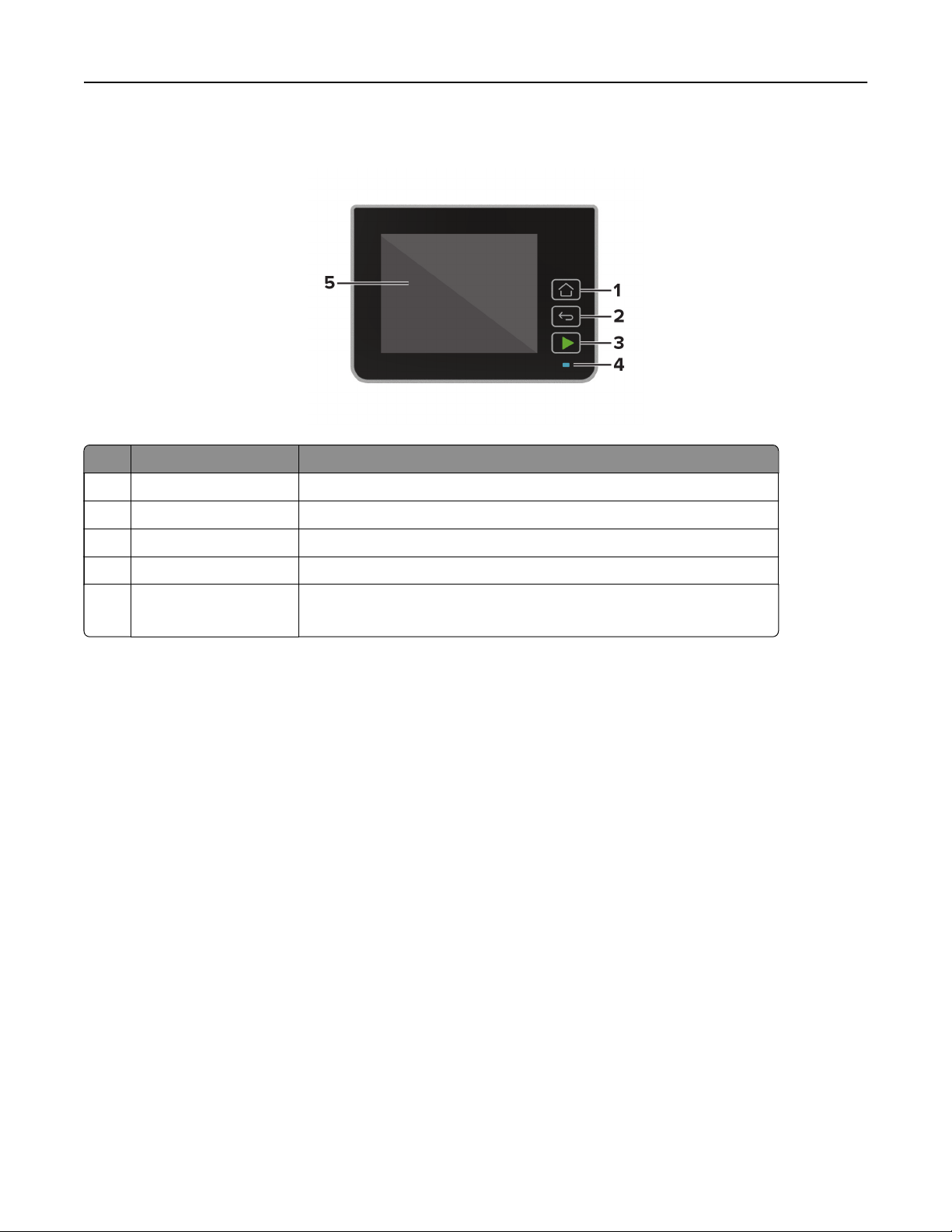
Informationen zum Drucker 13
Lexmark MB2236adwe, Lexmark MB2236i MFPs
Bedienfeldkomponente Funktion
1 Home
2 Zurück (Schaltfläche) Zurückkehren zum vorherigen Bildschirm.
3 Start (Taste) Starten eines Auftrags je nach ausgewähltem Modus.
4 Kontrollleuchte Überprüfen des Druckerstatus.
5 Anzeige
(Schaltfläche)
Zurückkehren zum Startbildschirm.
• Zeigen Sie Druckermeldungen und den Verbrauchsmaterialstatus an.
• Einrichten und Inbetriebnahme des Druckers.
Anpassen des Startbildschirms
1 Klicken Sie auf dem Bedienfeld auf Einstellungen > Gerät > Sichtbare Symbole auf Startbildschirm.
2 Wählen Sie die Symbole, die auf dem Startbildschirm angezeigt werden sollen.
3 Wenden Sie die Änderungen an.
Ändern der Sprache der Tastatur auf dem Display
Hinweis: Sie können die Sprache der Tastatur nur für Druckaufträge ändern, bei denen eine
alphanumerische Eingabe erforderlich ist, z. B. bei E-Mails oder beim Scannen.
1 Tippen Sie auf das Eingabefeld.
2 Halten Sie auf der Tastatur den Sprachschlüssel gedrückt.
3 Wählen Sie eine Sprache aus.
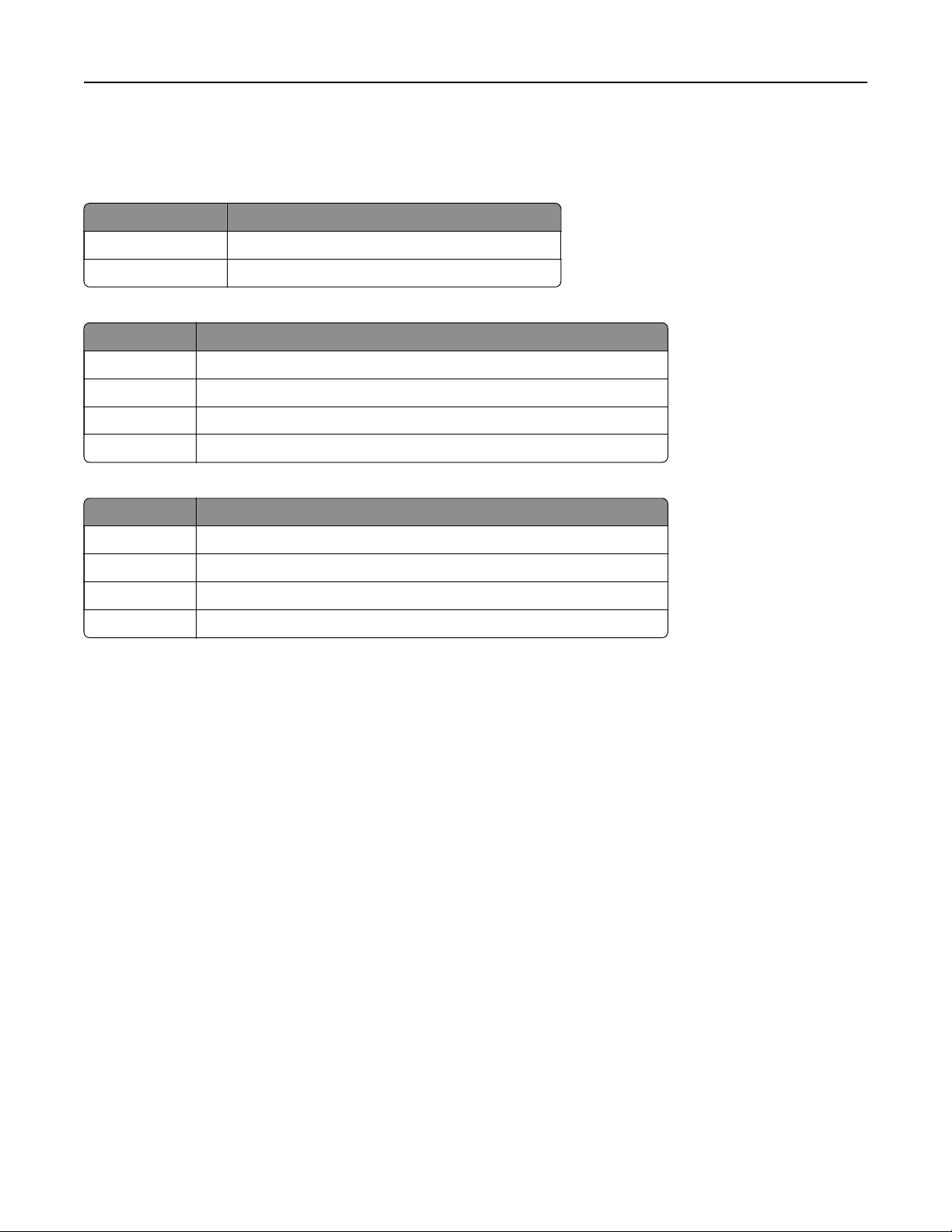
Informationen zum Drucker 14
Erläuterungen zum Status der Netztaste und der Kontrollleuchte
Farbe der Netztaste Druckerstatus
Aus Der Drucker ist aus, bereit oder verarbeitet Daten.
Weiß Der Drucker
Lexmark MB2236adw MFP
Kontrollleuchte Druckerstatus
Aus Der Drucker ist ausgeschaltet oder
Grün Der Drucker ist eingeschaltet oder bereit.
Grün blinkend Der Drucker verarbeitet Daten.
Rot blinkend Der Drucker wartet auf eine Aktion des Benutzers.
Lexmark MB2236adwe, Lexmark MB2236i MFPs
Kontrollleuchte Druckerstatus
Aus Der Drucker ist ausgeschaltet oder befindet sich im Energiesparmodus.
Blau Der Drucker ist eingeschaltet oder bereit.
Blau blinkend Der Drucker verarbeitet Daten.
Rot blinkend Der Drucker wartet auf eine Aktion des Benutzers.
befindet
sich im Energiesparmodus.
befindet
sich im Energiesparmodus.
Auswählen des Papiers
Richtlinien für Papier
Verwenden Sie das geeignete Papier, um Papierstaus zu vermeiden und einen störungsfreien Druck zu
gewährleisten.
• Verwenden Sie stets neues, unbeschädigtes Papier.
• Achten Sie vor dem Einlegen auf die empfohlene Druckseite des Papiers. Ein entsprechender Hinweis
befindet sich normalerweise auf der Verpackung des Papiers.
• Verwenden Sie kein Papier, das manuell zugeschnitten wurde.
• Legen Sie keine unterschiedlichen Papierformate, -sorten und -gewichte in ein Fach ein. Dadurch werden
Papierstaus verursacht.
• Verwenden Sie kein beschichtetes Papier, es sei denn, es ist speziell für den elektrofotografischen Druck
vorgesehen.
Papiereigenschaften
Die folgenden Papiereigenschaften beeinflussen die Druckqualität und die Zuverlässigkeit des Druckers.
Beachten Sie diese Faktoren vor dem Drucken.
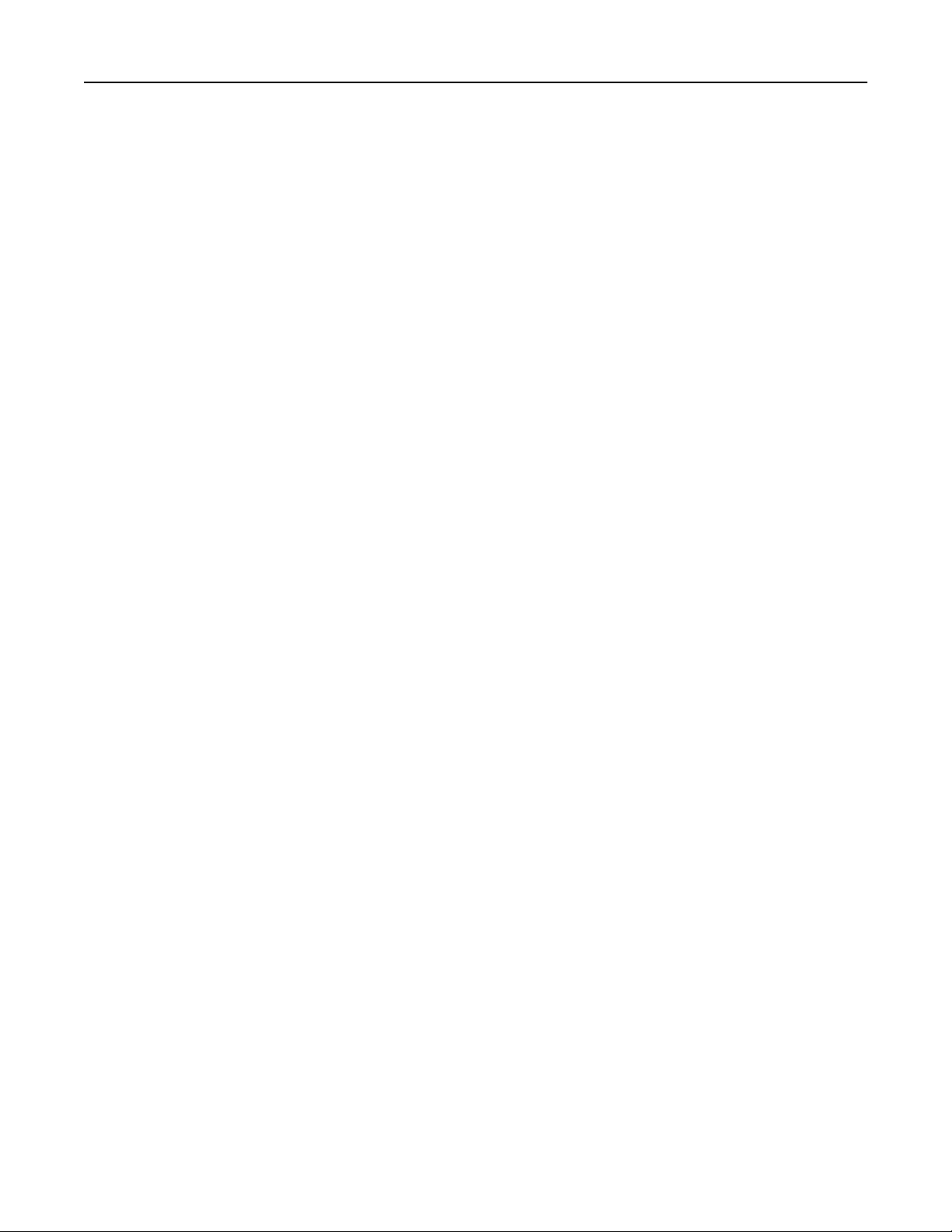
Informationen zum Drucker 15
Gewicht
Das Fach ist auf Papier mit vertikaler Faserrichtung mit einem Gewicht von 60 bis 105 g/m2 ausgelegt. Papier
unter 60 g/m
verursacht werden.
2
ist unter Umständen nicht fest genug, um korrekt eingezogen zu werden, sodass Papierstaus
Wellen
Unter "gewellt" versteht man die Neigung von Papier, sich an den Kanten zu wellen. Übermäßiges Wellen kann
Probleme bei der Papierzufuhr verursachen. Die Wellung kann auftreten, nachdem das Papier den Drucker
durchlaufen hat, in dem es hohen Temperaturen ausgesetzt wurde. Wenn Sie Papier unverpackt in einer heißen,
feuchten, kalten oder trockenen Umgebung auewahren, kann sich das Papier vor dem Druckvorgang wellen,
wodurch Einzugsprobleme verursacht werden können.
Glätte
Der Glättegrad von Papier
nicht richtig auf dem Papier fixiert werden. Wenn das Papier zu glatt ist, können Einzugsprobleme oder
Probleme hinsichtlich der Druckqualität verursacht werden. Wir empfehlen die Verwendung von Papier mit 50
Sheeld-Punkten.
beeinflusst
unmittelbar die Druckqualität. Wenn Papier zu rau ist, kann der Toner
Feuchtigkeitsgehalt
Der Feuchtigkeitsgehalt des Papiers beeinflusst die Druckqualität und die Fähigkeit des Druckers, das Papier
ordnungsgemäß einzuziehen. Bewahren Sie Papier in der Originalverpackung auf, bis Sie es verwenden. Das
Aussetzen des Papiers an Feuchtigkeitsschwankungen, kann sich negativ auf die Qualität des Papiers
auswirken.
Lagern Sie das Papier 24 bis 48 Stunden in seiner Originalverpackung in der gleichen Umgebung, in der sich
auch der Drucker befindet. Dehnen Sie die Zeit auf mehrere Tage aus, wenn die Lager- oder
Transportumgebung stark von der Druckerumgebung abweicht. Bei dickem Papier ist möglicherweise ebenfalls
ein längerer Auereitungszeitraum erforderlich.
Faserrichtung
Die Faserrichtung bezieht sich auf die Ausrichtung der Papierfasern in einem Blatt Papier. Die Faserrichtung ist
entweder vertikal, d. h. die Fasern verlaufen in Längsrichtung des Papiers, oder horizontal, d. h. die Fasern
verlaufen in Querrichtung des Papiers.
Für Papier mit einem Gewicht von 60 bis 105 g/m
2
wird Papier mit vertikaler Faserrichtung empfohlen.
Fasergehalt
Die meisten hochwertigen
Gehalt gibt dem Papier eine hohe Stabilität, sodass weniger Probleme bei der Papierzufuhr auftreten und eine
höhere Druckqualität erzielt wird. Papier, das Fasern wie z. B. Baumwolle enthält, kann sich negativ auf die
Papierhandhabung auswirken.
xerografischen
Papiere bestehen aus 100 % chemisch zerfasertem Holz. Dieser
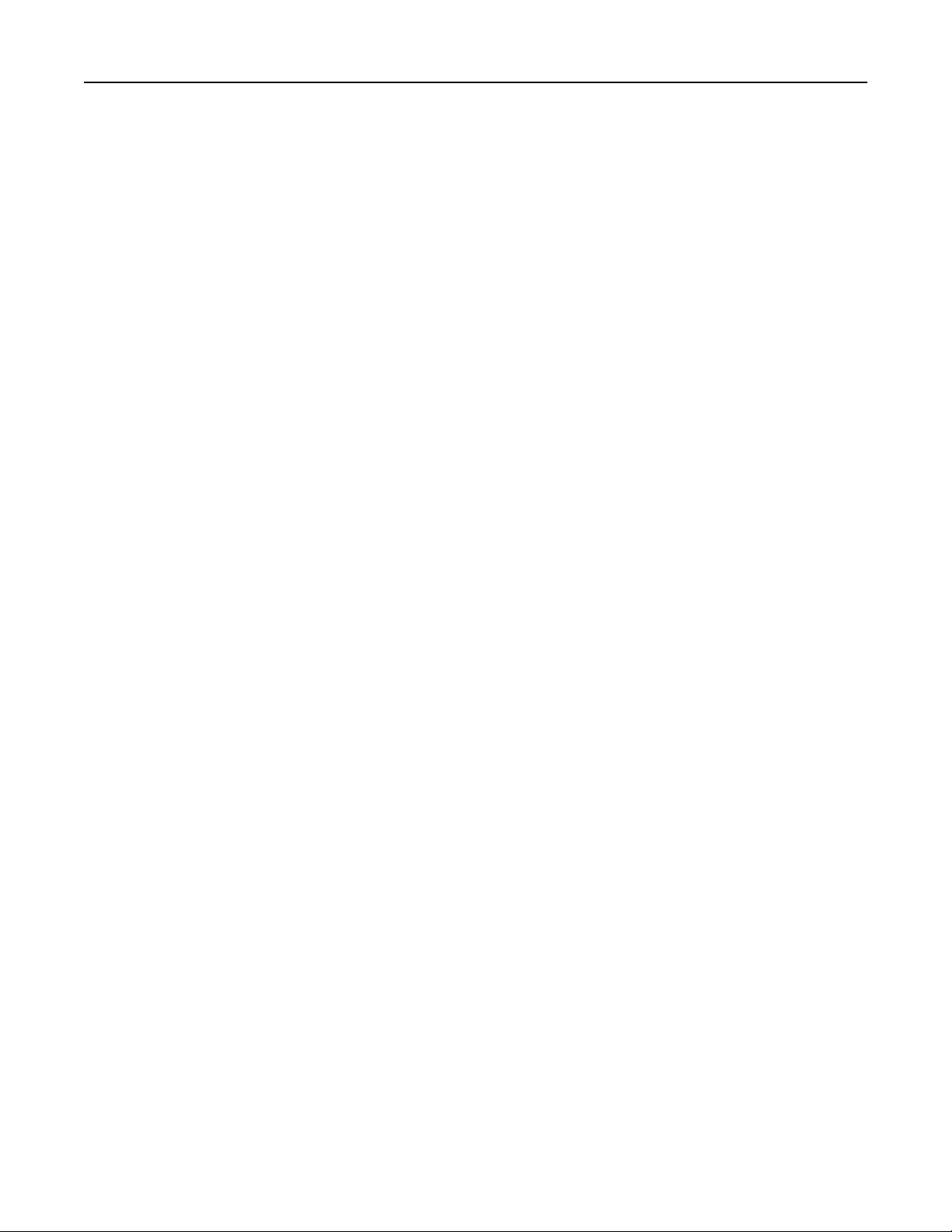
Informationen zum Drucker 16
Unzulässige Papiersorten
Die folgenden Papiersorten sollten nicht für den Drucker verwendet werden:
• chemisch behandeltes Papier, das zum Erstellen von Kopien ohne Kohlepapier gedacht ist (auch als
selbstdurchschreibendes Papier, kohlefreies Durchschlagpapier oder kohlepapierfreies Papier bezeichnet)
• vorgedrucktes Papier, das mit Chemikalien hergestellt wurde, die den Drucker verunreinigen können
• vorgedrucktes Papier, das durch die Temperatur in der Druckerfixierstation beeinträchtigt werden kann
• vorgedrucktes Papier, bei dem eine Registereinstellung (genaue Druckposition auf der Seite) von mehr als
±2,3 mm erforderlich ist, wie z. B. bei OCR-Formularen (Optical Character Recognition = optische
Zeichenerkennung)
In manchen Fällen kann die Registereinstellung mit der Softwareanwendung geändert werden, um solche
Formulare zu drucken.
• beschichtetes Papier (korrekturgeeignetes Feinpostpapier), synthetisches Papier, Thermopapier
• Papier mit rauen Kanten, Papier mit einer rauen oder stark strukturierten Oberfläche sowie gewelltes Papier
• Recycling-Papier, das nicht EN12281:2002 (europäisch) entspricht
• Papier mit einem Gewicht unter 60 g/m
• mehrteilige Formulare oder Dokumente
2
Auswählen vorgedruckter Formulare und Brieögen
• Verwenden Sie Papier mit vertikaler Faserrichtung.
• Verwenden Sie nur Formulare und Brieögen, die im Oset-Lithographie-Verfahren oder im
Gravurdruckverfahren bedruckt wurden.
• Vermeiden Sie die Verwendung von rauem Papier oder Papier mit stark strukturierter Oberfläche.
• Verwenden Sie Farben, die nicht durch das Harz im Toner beeinträchtigt werden. Farben auf Oxidations-
oder Ölbasis erfüllen diese Anforderungen in der Regel; für Latexfarben gilt das möglicherweise nicht.
• Führen Sie stets Testdrucke auf vorgedruckten Formularen und Brieögen durch, die Sie verwenden
möchten, bevor Sie große Mengen kaufen. Damit wird bestimmt, ob die Tinte auf dem vorgedruckten
Formular oder
Brieogen
• Wenden Sie sich im Zweifelsfall an Ihren Papierlieferanten.
• Legen Sie beim Bedrucken von
Weitere Informationen
Auewahren
Befolgen Sie die folgenden Richtlinien zum Auewahren von Papier, um Papierstaus zu vermeiden und eine
gleichbleibende Druckqualität sicherzustellen:
von Papier
• Lagern Sie das Papier 24 bis 48 Stunden in seiner Originalverpackung in der gleichen Umgebung, in der
sich auch der Drucker
• Dehnen Sie die Zeit auf mehrere Tage aus, wenn die Lager- oder Transportumgebung stark von der
Druckerumgebung abweicht. Bei dickem Papier ist möglicherweise ebenfalls ein längerer
Auereitungszeitraum erforderlich.
• Die besten Ergebnisse erzielen Sie, wenn Sie Papier bei einer Temperatur von 21 °C und einer relativen
Luftfeuchtigkeit von 40 % auewahren.
• Die meisten Hersteller empfehlen, bei Temperaturen zwischen 18 und 24 °C und einer relativen
Luftfeuchtigkeit von 40 bis 60 % zu drucken.
die Druckqualität
Brieögen
Sie im Leitfaden zu Papier und Spezialdruckmedien.
finden
befindet.
beeinflusst.
das Papier in der richtigen Ausrichtung für Ihren Drucker ein.
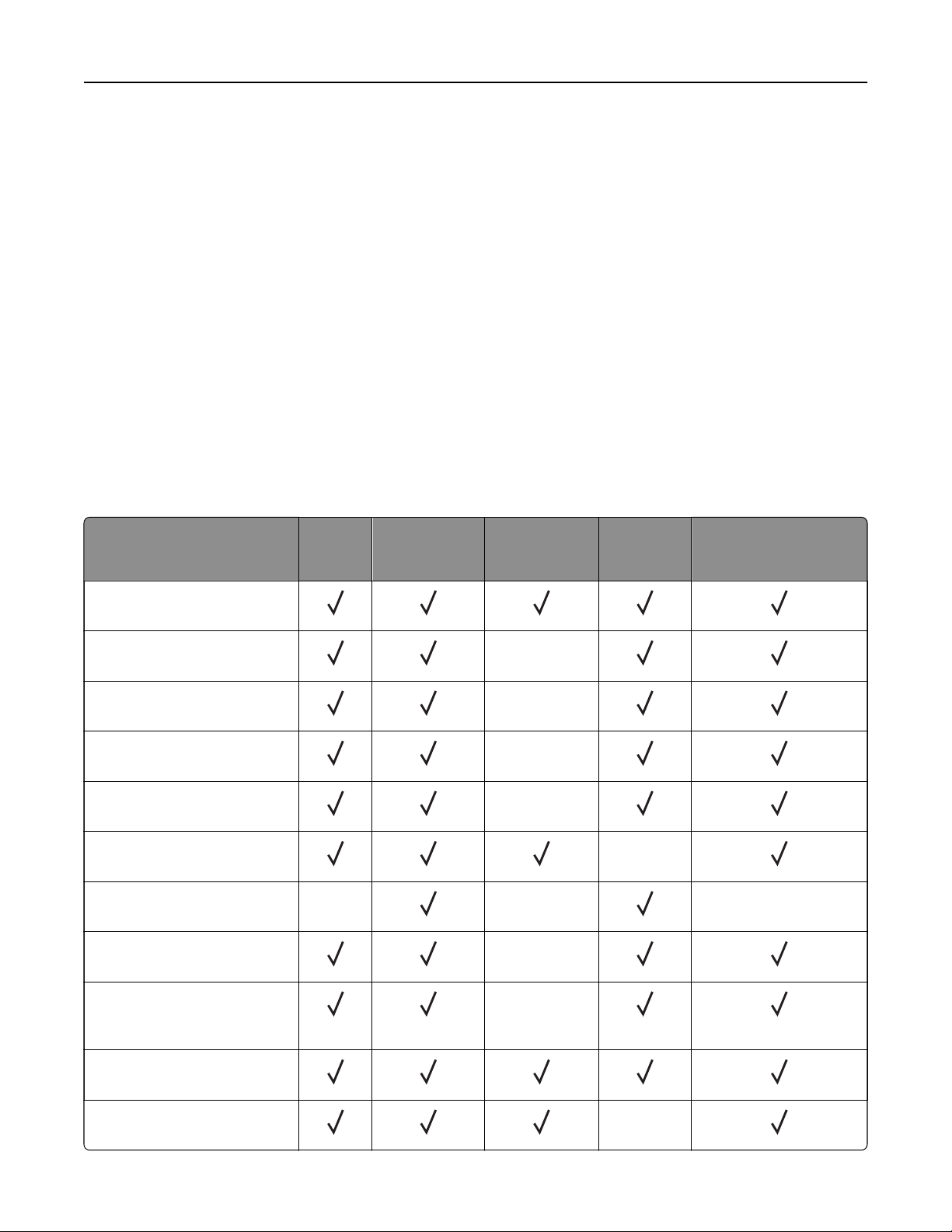
Informationen zum Drucker 17
• Lagern Sie Kartons mit Papier nicht direkt auf dem Boden, sondern auf einer Palette oder in einem Regal.
• Lagern Sie Einzelpakete auf einer ebenen Fläche.
• Legen Sie keine Gegenstände auf Papierpaketen ab.
• Nehmen Sie das Papier erst aus dem Karton oder der Verpackung, wenn Sie es in den Drucker einlegen
möchten. Das Papier bleibt sauber, trocken und plan, wenn Sie es im Karton oder in der Verpackung
auewahren.
Unterstützte Papierformate
Hinweise:
• Papier unter 210 mm (8,3 Zoll) Breite werden immer mit verminderter Geschwindigkeit gedruckt.
• Verwenden Sie die manuelle Zuführung beim Bedrucken von Papier unter 105 mm (4,1 Zoll) Breite.
• Das kleinste unterstützte Papierformat hat die Maße 210 x 279,4 mm (8,3 x 11 Zoll).
• Die maximale vom Scannerglas unterstützte Papierlänge ist 297 mm (11,7 Zoll).
• Stellen Sie beim zweiseitigen Druck auf Letter-, Legal-, Oficio- oder Folio-Papier sicher, dass die
Papierformateinstellungen in der Duplexeinheit auf Letter festgelegt sind.
Papierformat 250-
BlattFach
A4
210 x 297 mm (8,27 x 11,7 Zoll)
A5 (Zuführung kurze Kante)
148 x 210 mm (5,83 x 8,27 Zoll)
A5 (Zuführung lange Kante)
210 x 148 mm (8,27 x 5,83 Zoll)
A6
105 x 148 mm (4,13 x 5,83 Zoll)
JIS B5
182 x 257 mm (7,17 x 10,1 Zoll)
Oficio (Mexiko)
215,9 x 340,4 mm (8,5 x 13,4 Zoll)
Hagaki
100 x 148 mm (3,94 x 5,83 Zoll)
Statement
139,7 x 215,9 mm (5,5 x 8,5 Zoll)
Manuelle
Zuführung
X X X
Zweiseitiger
Druck
X
X
X
X
X
Scannerglas Automatische
Dokumentzuführung
X
Executive
184,2 x 266,7 mm
(7,25 x 10,5 Zoll)
Letter
215,9 x 279,4 mm (8,5 x 11 Zoll)
Legal
215,9 x 355,6 mm (8,5 x 14 Zoll)
X
X
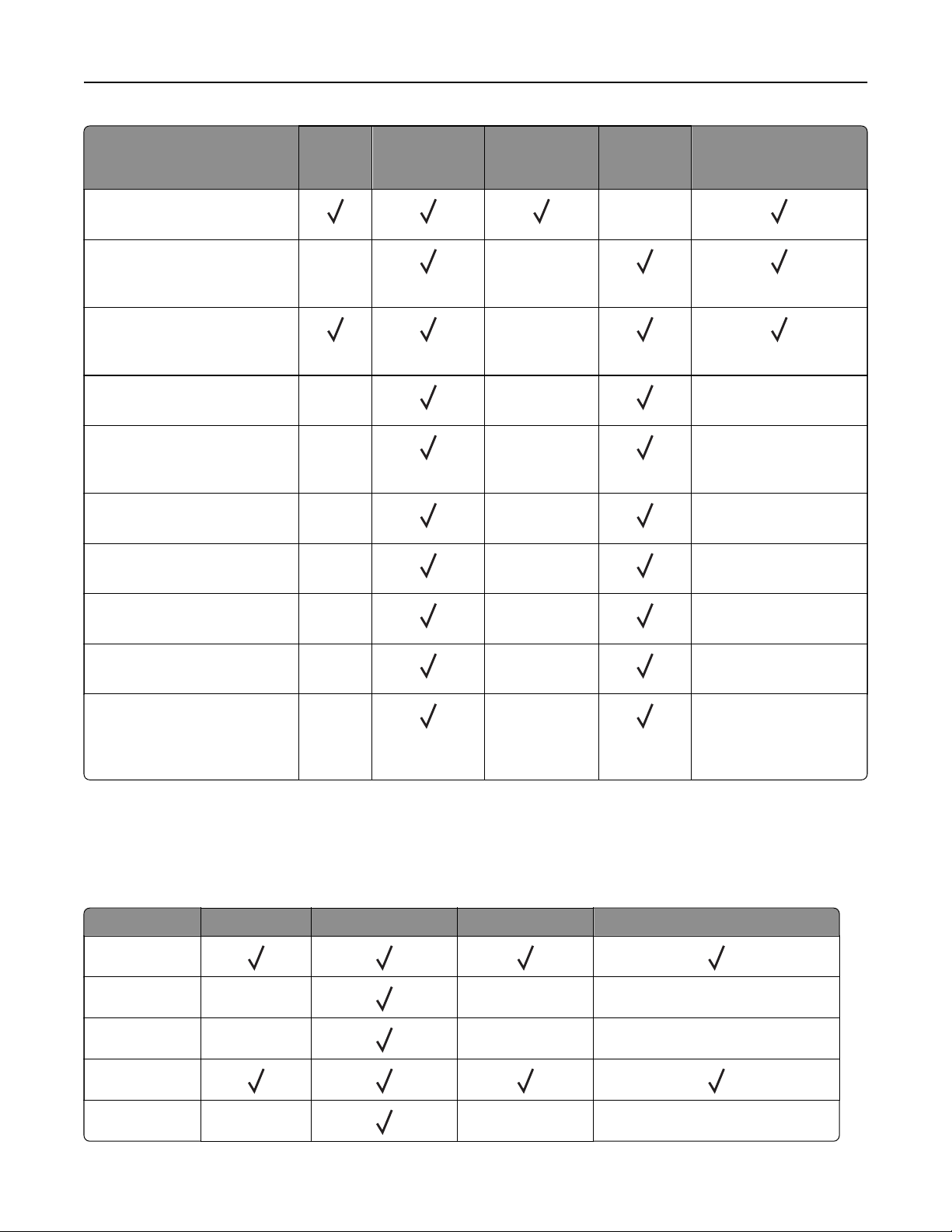
Informationen zum Drucker 18
Papierformat 250-
BlattFach
Folio
215,9 x 330,2 mm (8,5 x 13 Zoll)
Universal
98 x 148 mm (3,9 x 5,8 Zoll) bis
216 x 356 mm (8,5 x 14 Zoll)
Universal
105 x 148 mm (4,1 x 5,8 Zoll) bis
216 x 356 mm (8,5 x 14 Zoll)
7 3/4 Briefumschlag (Monarch)
98,4 x 190,5 mm (3,875 x 7,5 Zoll)
9 Briefumschlag
98,4 x 225,4 mm
(3,875 x 8,9 Zoll)
10 Briefumschlag
104,8 x 241,3 mm (4,12 x 9,5 Zoll)
DL Briefumschlag
110 x 220 mm (4,33 x 8,66 Zoll)
Manuelle
Zuführung
X
X X X
X
X
X
Zweiseitiger
Druck
X
X
X X
X X
X X
Scannerglas Automatische
Dokumentzuführung
X
C5 Briefumschlag
162 x 229 mm (6,38 x 9,01 Zoll)
B5 Briefumschlag
176 x 250 mm (6,93 x 9,84 Zoll)
Universal Umschlag
98,4 x 162 mm (3,87 x 6,38 Zoll)
bis 176 x 250 mm
(6,93 x 9,84 Zoll)
X
X
X
X X
X X
X X
Unterstützte Papiersorten
Hinweis: Etiketten, Briefumschläge und Karten werden immer mit einer niedrigeren Druckgeschwindigkeit
gedruckt.
Papiersorte 250-Blatt-Fach Manuelle Zuführung Zweiseitiger Druck Automatische Dokumentzuführung
Normalpapier
Karten X XX
Etiketten X
XX
Feinpostpapier
Briefumschlag X XX
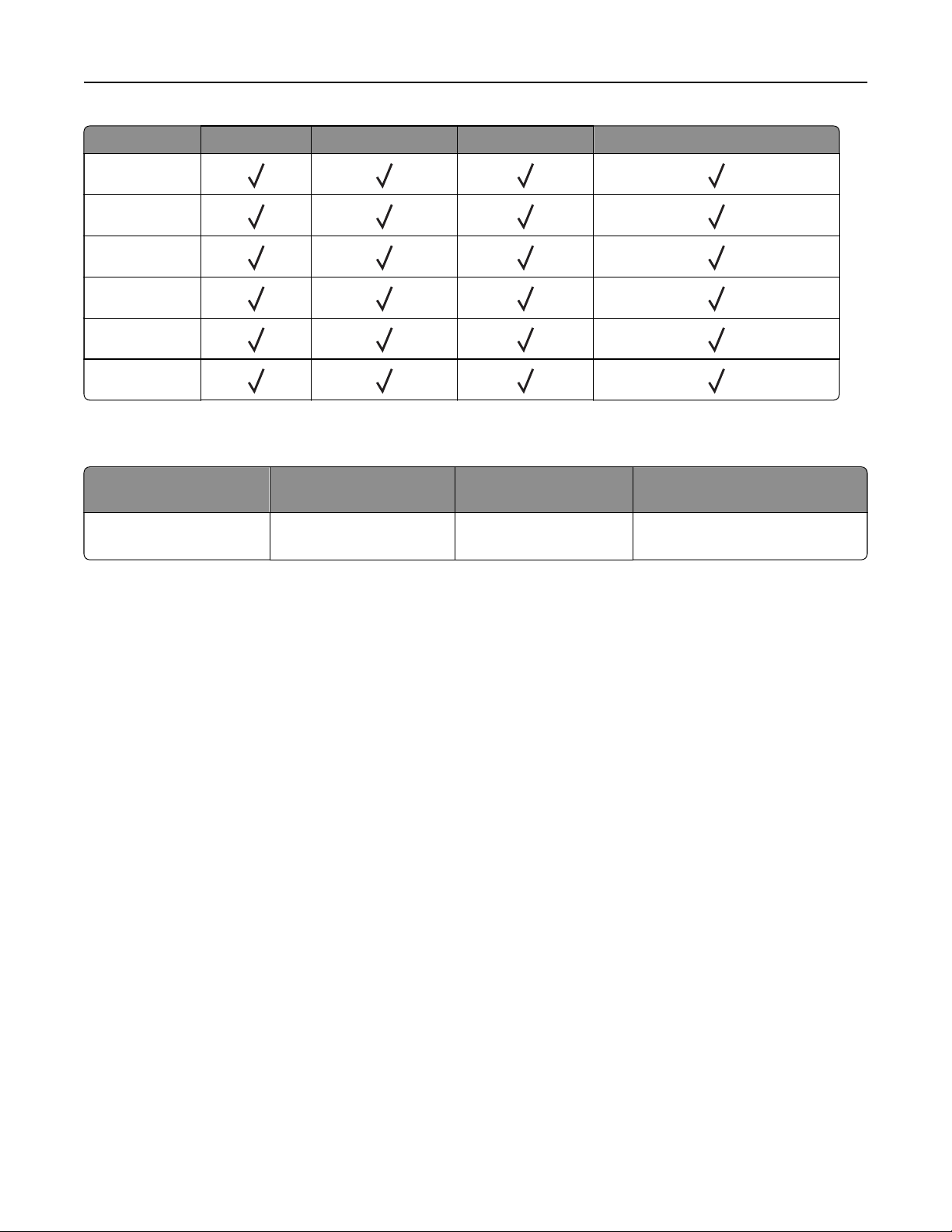
Informationen zum Drucker 19
Papiersorte 250-Blatt-Fach Manuelle Zuführung Zweiseitiger Druck Automatische Dokumentzuführung
Brieogen
Vorgedruckt
Farbpapier
Leicht
Schwer
Recyclingpapier
Unterstütztes Papiergewicht
250-Blatt-Fach Manuelle Zufuhr Zweiseitiger Druck Automatische
Dokumentzuführung
²
60-105 g/m
Feinpost)
(16-28‑lb
60–200 g/m² (16–54‑lb
Feinpost)
60-105 g/m² (16-28‑lb
Feinpost)
60-105 g/m² (16-28‑lb Feinpost)
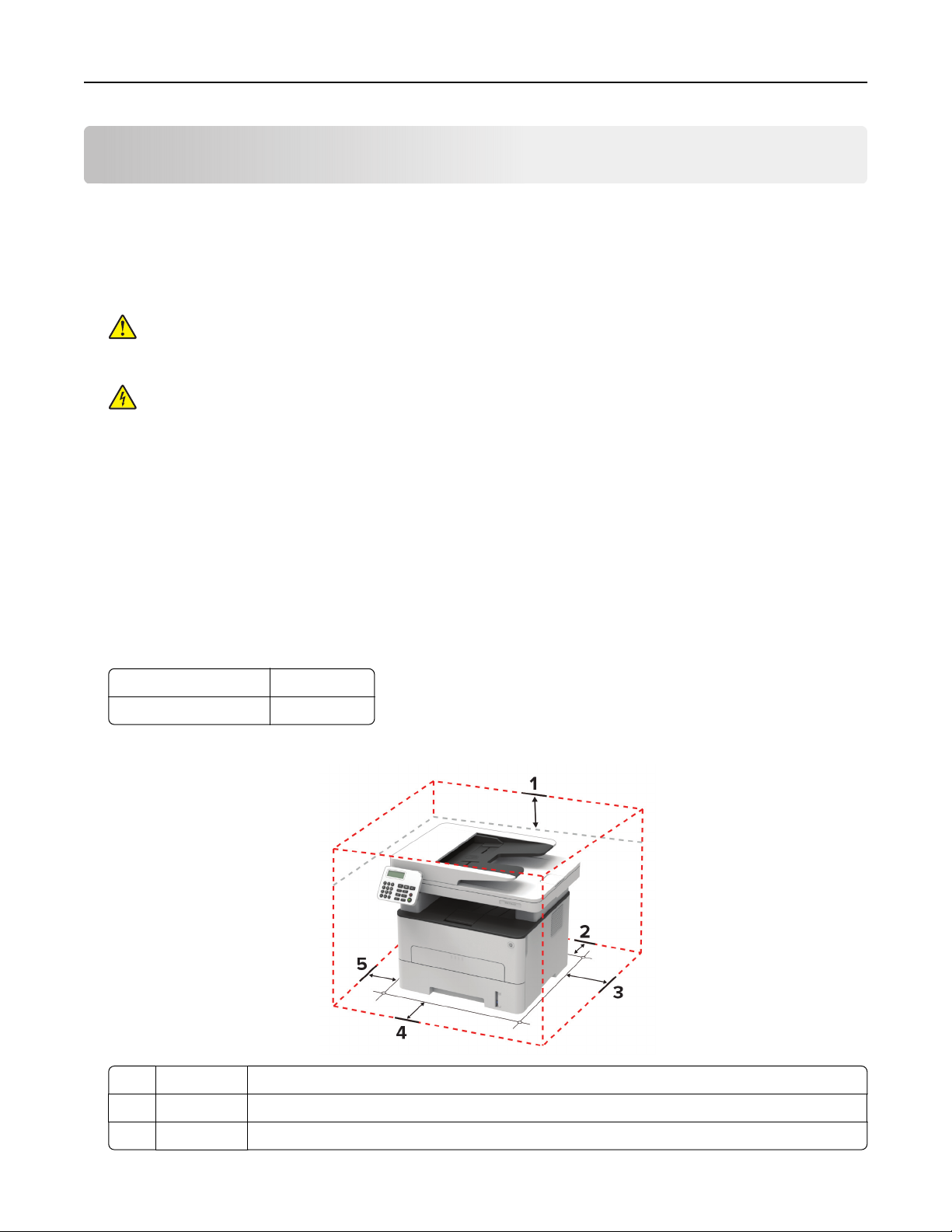
Einrichten, Installieren und Konfigurieren 20
Einrichten, Installieren und
Konfigurieren
Auswahl eines Druckerstandorts
• Lassen Sie ausreichend Platz zum Önen von Papierfächern, Abdeckungen und Klappen sowie für das
Installieren von Hardwareoptionen.
• Stellen Sie den Drucker in der Nähe einer Steckdose auf.
VORSICHT – MÖGLICHE VERLETZUNGSGEFAHR Um Feuer- und Stromschlaggefahr zu vermeiden,
schließen Sie das Netzkabel direkt an eine ordnungsgemäß geerdete Steckdose an, die sich in der
Nähe des Geräts befindet und leicht zugänglich ist.
VORSICHT – STROMSCHLAGGEFAHR: Um das Risiko eines elektrischen Schlags zu vermeiden,
platzieren und verwenden Sie dieses Produkt nicht in der Nähe von Wasser oder an feuchten
Standorten.
• Stellen Sie sicher, dass der Luftstrom am Aufstellort der aktuellen Richtlinie ASHRAE 62 bzw. Norm 156 des
Europäischen Komitees für Normung (CEN) entspricht.
• Der Drucker muss auf einer flachen, robusten und stabilen Fläche stehen.
• Halten Sie den Drucker
– Stets sauber, trocken und staubfrei ist
– Entfernen Sie Heftklammern und Büroklammern.
– Keinem direkten Luftzug durch Klimaanlagen, Heizungen oder Ventilatoren ausgesetzt ist
– Weg von direkter Sonneneinstrahlung und extremer Feuchtigkeit
• Halten Sie die empfohlenen Temperaturen ein und vermeiden Sie Temperaturschwankungen.
Umgebungstemperatur 10 bis 32,2°C
Lagerungstemperatur -40 bis 43,3 °C
• Folgender Platzbedarf ist für eine ausreichende Belüftung erforderlich:
1 Oben 360 mm (14 Zoll)
2 Rückseite 260 mm (10 Zoll)
3 Rechte Seite 200 mm (8 Zoll)
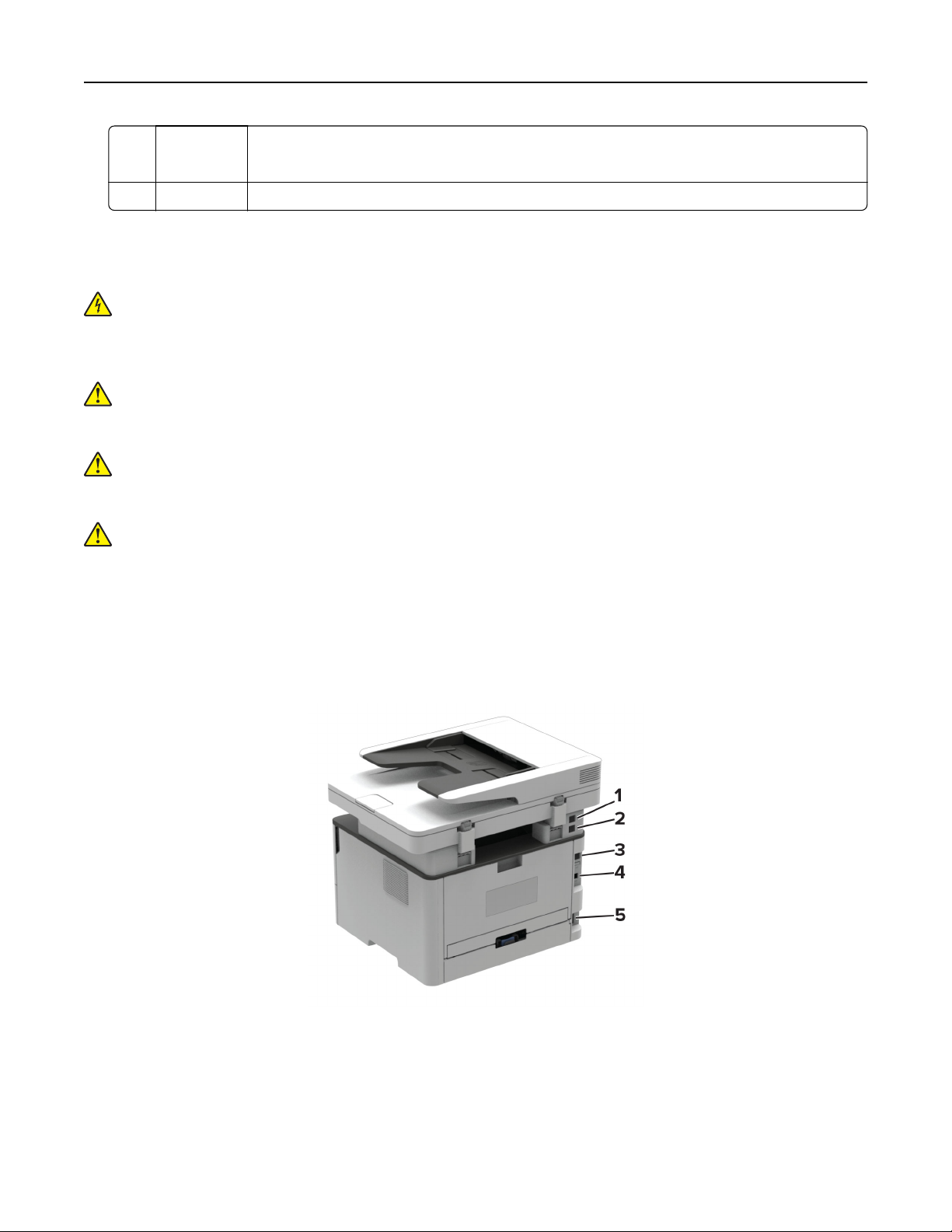
Einrichten, Installieren und Konfigurieren 21
4 Vorne 550 mm (22 Zoll)
Hinweis: Vor dem Drucker werden mindestens 76 mm Platz benötigt.
5 Linke Seite 200 mm (8 Zoll)
Anschließen der Kabel
VORSICHT – STROMSCHLAGGEFAHR: Um das Risiko eines elektrischen Schlags zu vermeiden, sollten
Sie dieses Produkt während eines Gewitters nicht einrichten, nicht an andere elektronische Geräte
anschließen und keine Kabelverbindungen z. B. mit dem Netzkabel, dem Faxgerät oder dem Telefon
herstellen.
VORSICHT – MÖGLICHE VERLETZUNGSGEFAHR Um Feuer- und Stromschlaggefahr zu vermeiden,
schließen Sie das Netzkabel direkt an eine ordnungsgemäß geerdete Steckdose an, die sich in der
Nähe des Geräts befindet und leicht zugänglich ist.
VORSICHT – MÖGLICHE VERLETZUNGSGEFAHR Um das Risiko eines Feuers oder elektrischen
Schlags zu vermeiden, verwenden Sie ausschließlich das diesem Produkt beiliegende Netzkabel bzw.
ein durch den Hersteller zugelassenes Ersatzkabel.
VORSICHT – MÖGLICHE VERLETZUNGSGEFAHR Verwenden Sie zur Verringerung von Brandgefahr
ausschließlich ein 26-AWG-Telekommunikationskabel (RJ-11) oder höher, wenn Sie dieses Produkt mit
dem öentlichen Telefonnetz verbinden. Benutzer in Australien müssen ein Kabel verwenden, das von
der australischen Behörde für Kommunikation und Medien (Australian Communications and Media
Authority) zugelassen ist.
Warnung—Mögliche Schäden: Berühren Sie das USB-Kabel, einen WLAN-Adapter oder einen der
angezeigten Druckbereiche während eines Druckvorgangs nicht, um einen Datenverlust oder eine Störung
zu vermeiden.
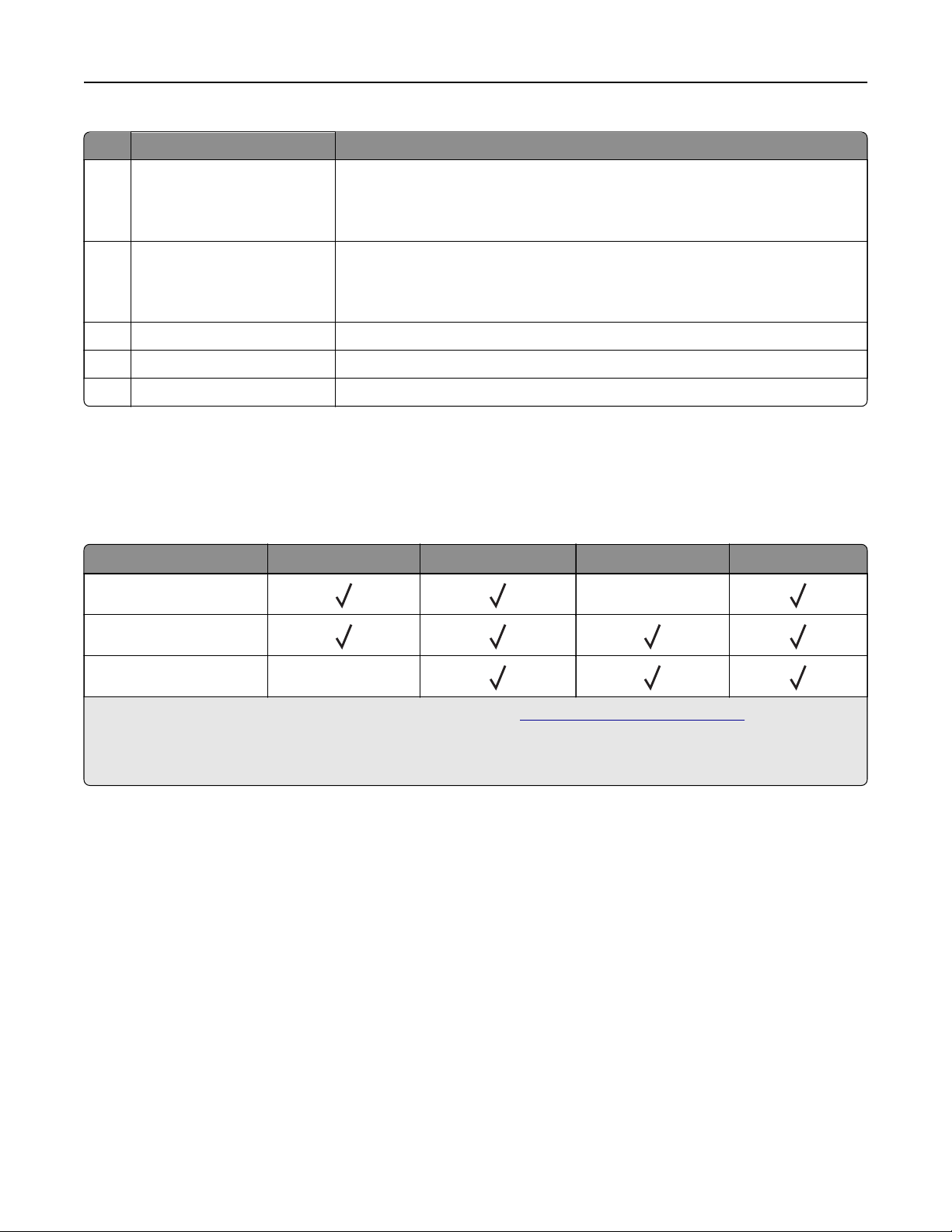
Einrichten, Installieren und Konfigurieren 22
Druckeranschluss Funktion
1 EXT-Anschluss
Hinweis: Nur auf einigen
Druckermodellen verfügbar.
2 LINE-Anschluss
Hinweis: Nur auf einigen
Druckermodellen verfügbar.
3 Ethernet-Anschluss Verbinden Sie den Drucker mit einem Netzwerk.
4 USB-Druckeranschluss Schließen Sie den Drucker an einen Computer an.
5 Netzkabelbuchse Schließen Sie den Drucker an eine ordnungsgemäß geerdete Netzsteckdose an.
Schließen Sie weitere Geräte (Telefon oder Anrueantworter) an den Drucker und
die Telefonleitung an. Verwenden Sie diesen Anschluss, wenn Sie über keine
eigene Faxleitung für den Drucker verfügen und wenn diese Verbindungsmethode
in Ihrem Land oder Ihrer Region unterstützt wird.
Schließen Sie den Drucker über eine Standardtelefonbuchse (RJ‑11), einen DSLFilter oder VoIP-Adapter oder einen anderen Adapter, über den Sie zum Senden
und Empfangen von Faxnachrichten auf die Telefonleitung zugreifen können, an
eine aktive Telefonleitung an.
Einrichten der Faxfunktion des Druckers
Unterstütztes Fax
Druckermodell Analoges Fax
MB2236adw X
etherFAX
1
Faxserver
Fax Over IP (FoIP)
2
MB2236adwe
MB2236i X
1
Abonnement erforderlich. Weitere Informationen
sich an den Fachhändler, bei dem Sie den Scanner erworben haben.
2
Installiertes Lizenzpaket erforderlich. Wenn Sie weitere Informationen benötigen, wenden Sie sich an den Fachhändler,
bei dem Sie den Drucker erworben haben.
Sie unter https://www.etherfax.net/lexmark, oder wenden Sie
finden
Einrichten der Faxfunktion für analoges Faxen
Hinweise:
• Diese Funktion ist nur auf einigen Druckermodellen verfügbar.
• Einige Verbindungsmethoden treen nur für ausgewählte Länder oder Regionen zu.
• Wenn die Faxfunktion aktiviert und nicht vollständig eingerichtet ist, blinkt die Kontrollleuchte unter
Umständen rot.
• Wenn Sie nicht über eine TCP/IP-Umgebung verfügen, verwenden Sie das Druckerbedienfeld, um das
Fax einzurichten.
Warnung—Mögliche Schäden: Um einen Verlust von Daten oder eine Fehlfunktion des Druckers zu
vermeiden, berühren Sie weder die Kabel noch den Drucker im abgebildeten Bereich, während ein Fax
gesendet oder empfangen wird.
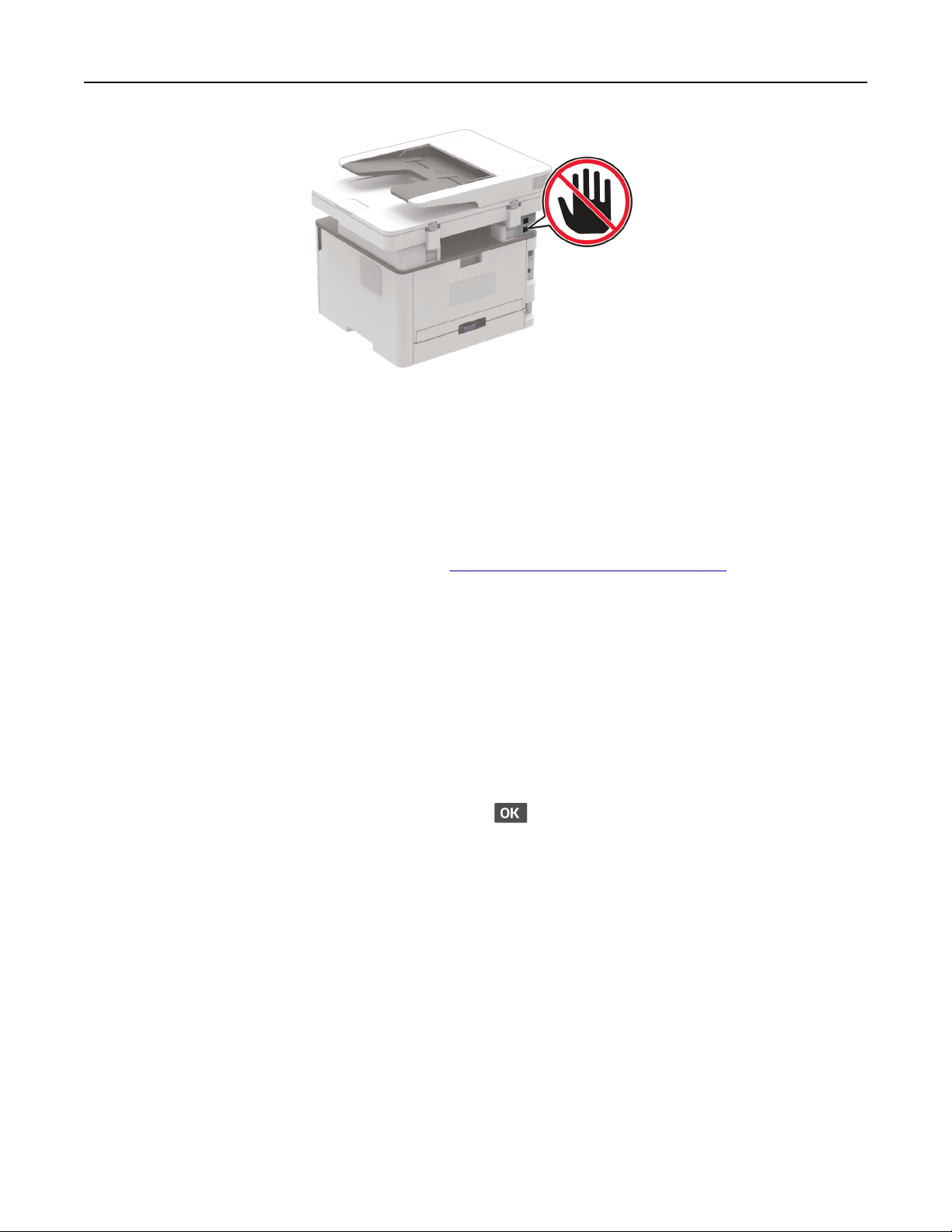
Einrichten, Installieren und Konfigurieren 23
Verwenden des Faxeinrichtungsassistenten im Drucker
Hinweise:
• Der Installationsassistenten ist nur verfügbar, wenn kein gerätebasiertes Fax, wie z. B. analog, etherFAX
oder Fax Over IP (FoIP), konfiguriert ist.
• Diese Anweisungen gelten lediglich für Drucker mit Touchscreen‑Display.
• Stellen Sie vor der Verwendung des Assistenten sicher, dass die Firmware des Druckers aktualisiert
wurde. Weitere Informationen finden Sie unter
"Firmware-Aktualisierung" auf Seite 45.
1 Tippen Sie auf dem Startbildschirm auf Fax.
2 Tippen Sie auf Jetzt einrichten.
3 Geben Sie den Faxnamen ein, und tippen Sie anschließend auf Weiter.
4 Geben Sie die Faxnummer ein, und tippen Sie anschließend auf Fertig.
Verwenden des Menüs Einstellungen im Drucker
1
Navigieren Sie auf dem Bedienfeld zu:
Einstellungen > Faxen > Faxeinrichtung > Allgemeine Faxeinstellungen
Drücken Sie bei Druckermodellen ohne Touchscreen
, um durch die Einstellungen zu navigieren.
2 Konfigurieren Sie die Einstellungen.
Über den Embedded Web Server
1
Önen
Hinweise:
Sie einen Webbrowser, und geben Sie die IP-Adresse des Druckers in das Adressfeld ein.
• Zeigen Sie die Drucker-IP-Adresse auf dem Startbildschirm an. Die IP-Adresse wird in vier
Zahlengruppen angezeigt, die durch Punkte voneinander abgetrennt sind. Beispiel: 123.123.123.123.
• Wenn Sie einen Proxy verwenden, deaktivieren Sie ihn vorübergehend, um die Webseite
ordnungsgemäß zu laden.
2 Klicken Sie auf Einstellungen > Faxen > Faxeinrichtung > Allgemeine Faxeinstellungen.
3 Konfigurieren Sie die Einstellungen.
4 Wenden Sie die Änderungen an.
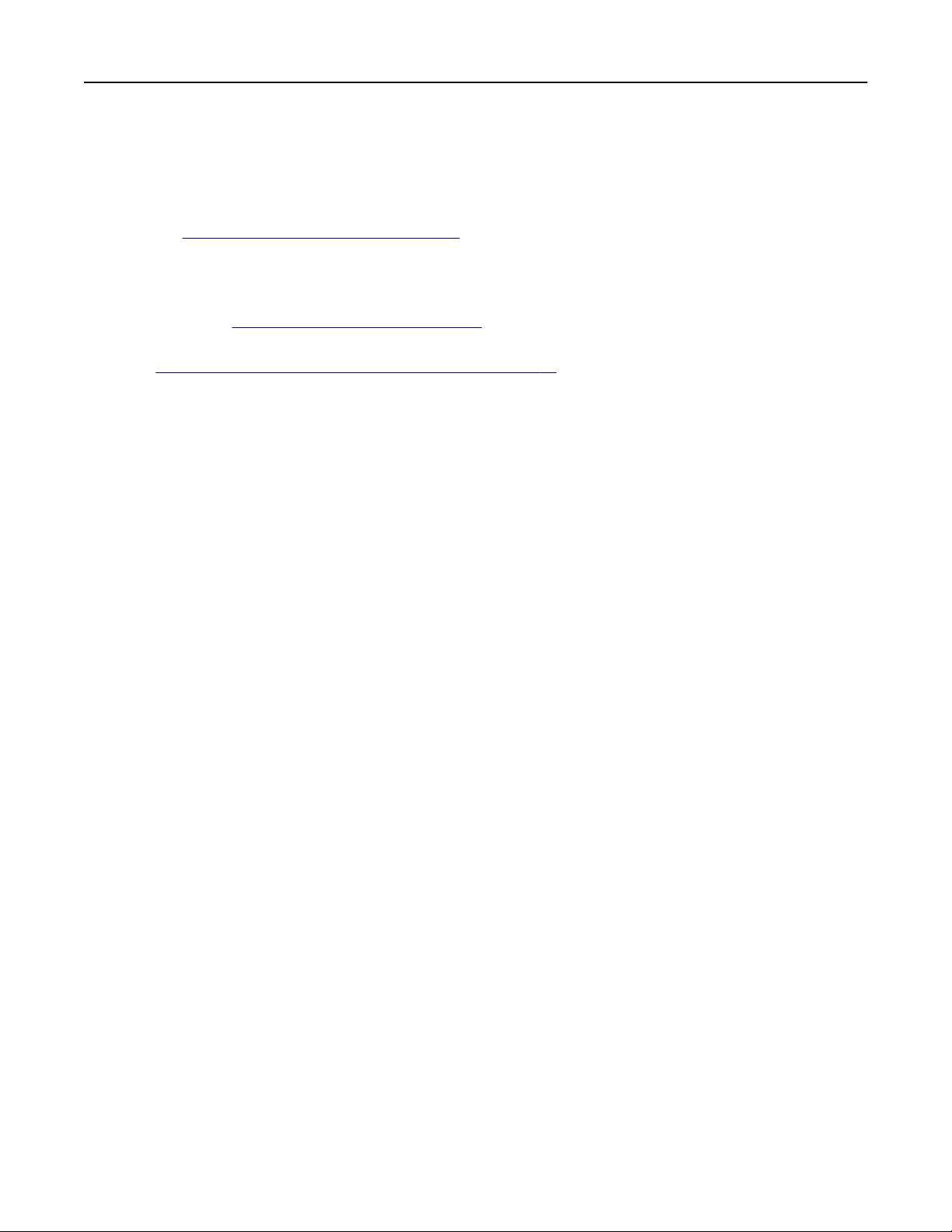
Einrichten, Installieren und Konfigurieren 24
Einrichten der Faxfunktion über etherFAX
Hinweise:
• Die Drucker-Firmware muss auf die neueste Version aktualisiert werden. Weitere Informationen finden
Sie unter
• Auf dem Drucker muss ein geeignetes Lizenzpaket installiert sein. Bei weiteren Fragen wenden Sie sich
bitte an etherFAX.
• Stellen Sie sicher, dass Sie Ihren Drucker beim etherFAX-Portal registriert haben. Weitere Informationen
finden
• Bei der Registrierung ist die Seriennummer des Druckers erforderlich. Die Seriennummer
unter
1 Önen Sie einen Webbrowser, und geben Sie die IP-Adresse des Druckers in das Adressfeld ein.
Hinweise:
• Zeigen Sie die Drucker-IP-Adresse auf dem Startbildschirm an. Die IP-Adresse wird in vier
• Wenn Sie einen Proxy verwenden, deaktivieren Sie ihn vorübergehend, um die Webseite
"Firmware-Aktualisierung" auf Seite 45.
Sie unter
"Ermitteln der Seriennummer des Druckers" auf Seite 10.
Zahlengruppen angezeigt, die durch Punkte voneinander abgetrennt sind. Beispiel: 123.123.123.123.
ordnungsgemäß zu laden.
https://www.etherfax.net/lexmark.
finden
Sie
2 Klicken Sie auf Einstellungen > Faxen > Faxeinrichtung > Allgemeine Faxeinstellungen.
Hinweis: Faxeinrichtung wird nur angezeigt, wenn Faxmodus auf Fax eingestellt ist.
3 Geben Sie im Feld Faxname einen eindeutigen Namen ein.
4 Geben Sie im Feld Faxnummer die Faxnummer ein, die Sie von etherFAX erhalten haben.
5 Wählen Sie im Menü Faxtransport die Option etherFAX aus.
6 Wenden Sie die Änderungen an.
Einrichten der Faxfunktion über den Faxserver
Hinweise:
• Mit dieser Funktion können Sie Faxnachrichten an einen Fax-Dienstanbieter senden, der den E‑Mail-
Empfang unterstützt.
• Diese Funktion unterstützt nur ausgehende Faxnachrichten. Um den Faxempfang zu unterstützen,
stellen Sie sicher, dass ein gerätebasiertes Fax, z. B. ein analoges Fax, etherFAX oder Fax over IP (FoIP),
für Ihren Drucker
konfiguriert
1 Önen Sie einen Webbrowser, und geben Sie die IP-Adresse des Druckers in das Adressfeld ein.
Hinweise:
ist.
• Zeigen Sie die Drucker-IP-Adresse auf dem Startbildschirm an. Die IP-Adresse wird in vier
Zahlengruppen angezeigt, die durch Punkte voneinander abgetrennt sind. Beispiel: 123.123.123.123.
• Wenn Sie einen Proxy verwenden, deaktivieren Sie ihn vorübergehend, um die Webseite
ordnungsgemäß zu laden.
2 Klicken Sie auf Einstellungen > Fax.
3 Wählen Sie im Menü Faxmodus die Option Faxserverund klicken Sie dann auf Speichern.
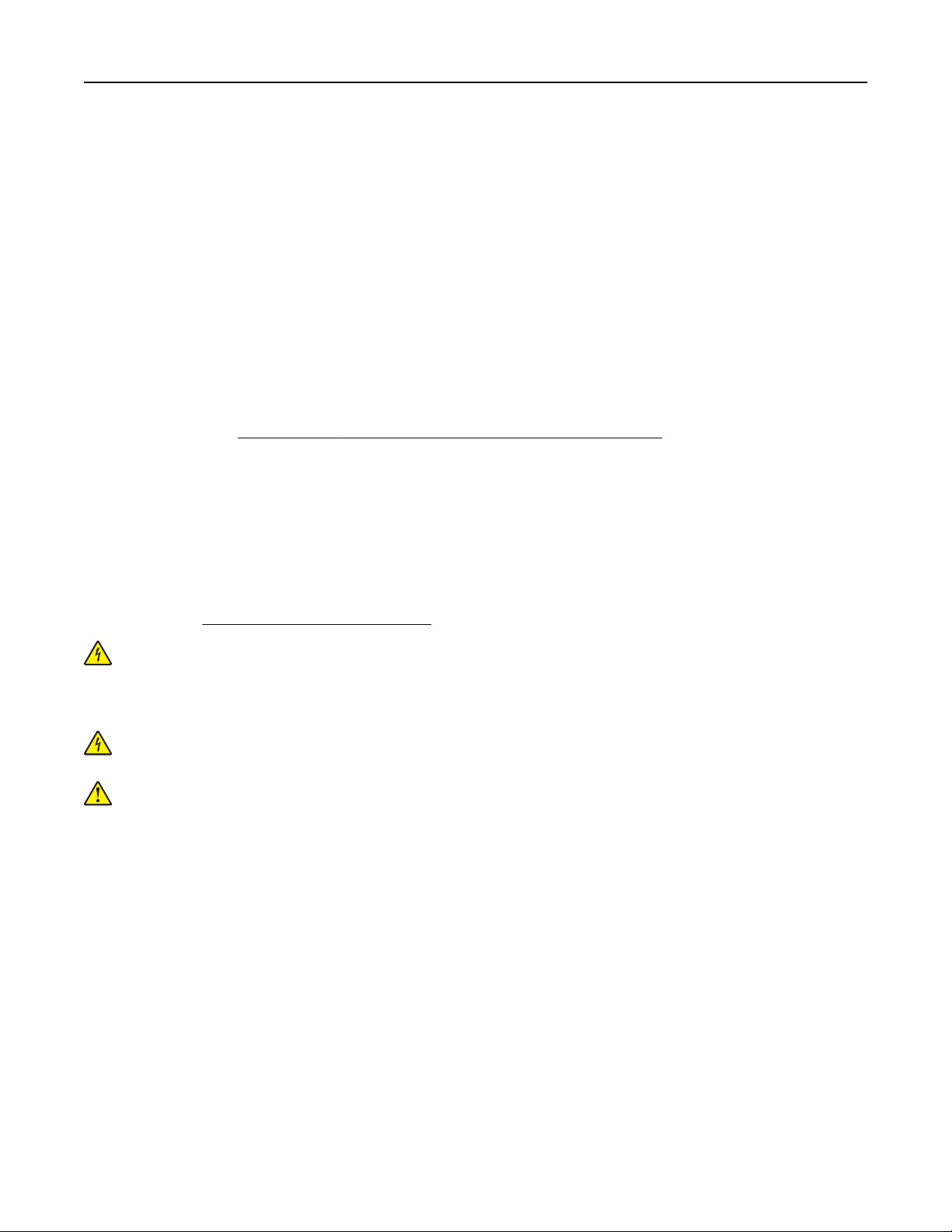
Einrichten, Installieren und Konfigurieren 25
4 Klicken Sie auf Faxserver-Konfiguration.
5 Geben Sie im Feld "An"-Format [#]@myfax.com ein. [#] steht für die Faxnummer und myfax.com für
die Domäne des Faxanbieters.
Hinweise:
• Konfigurieren Sie bei Bedarf die Felder Rückantwort, Betre oder Nachrichten.
• Wenn der Drucker Faxnachrichten empfangen soll, aktivieren Sie die gerätebasierte
Faxempfangseinstellung. Stellen Sie sicher, dass ein gerätebasiertes Fax
konfiguriert
ist.
6 Klicken Sie auf Speichern.
7 Klicken Sie auf E-Mail-Einstellungen für den Faxserver, und führen Sie einen der folgenden Schritte aus:
• Aktivieren Sie E-Mail-Server (SMTP) verwenden.
Hinweis: Wenn die E‑Mail-SMTP-Einstellungen nicht konfiguriert sind, erhalten Sie hier weitere
Informationen
"Konfigurieren der E-Mail-SMTP-Einstellungen" auf Seite 32.
• Konfigurieren der SMTP-Einstellungen. Weitere Informationen erhalten Sie bei Ihrem E-Mail-
Dienstanbieter.
8 Wenden Sie die Änderungen an.
Einrichten der Faxfunktion über eine Standardtelefonleitung
Hinweis: Diese Anweisungen gelten nur für Drucker, die analoges faxen unterstützen. Weitere Informationen
finden Sie unter
VORSICHT – STROMSCHLAGGEFAHR: Um das Risiko eines elektrischen Schlags zu vermeiden, sollten
Sie dieses Produkt während eines Gewitters nicht einrichten, nicht an andere elektronische Geräte
anschließen und keine Kabelverbindungen z. B. mit dem Netzkabel, dem Faxgerät oder dem Telefon
herstellen.
VORSICHT – STROMSCHLAGGEFAHR: Um das Risiko eines elektrischen Schlags zu vermeiden,
verwenden Sie die Faxfunktion nicht während eines Gewitters.
VORSICHT – MÖGLICHE VERLETZUNGSGEFAHR Verwenden Sie zur Verringerung von Brandgefahr
ausschließlich ein 26-AWG-Telekommunikationskabel (RJ-11) oder höher, wenn Sie dieses Produkt mit
dem öentlichen Telefonnetz verbinden. Benutzer in Australien müssen ein Kabel verwenden, das von
der australischen Behörde für Kommunikation und Medien (Australian Communications and Media
Authority) zugelassen ist.
"Unterstütztes Fax" auf Seite 22.
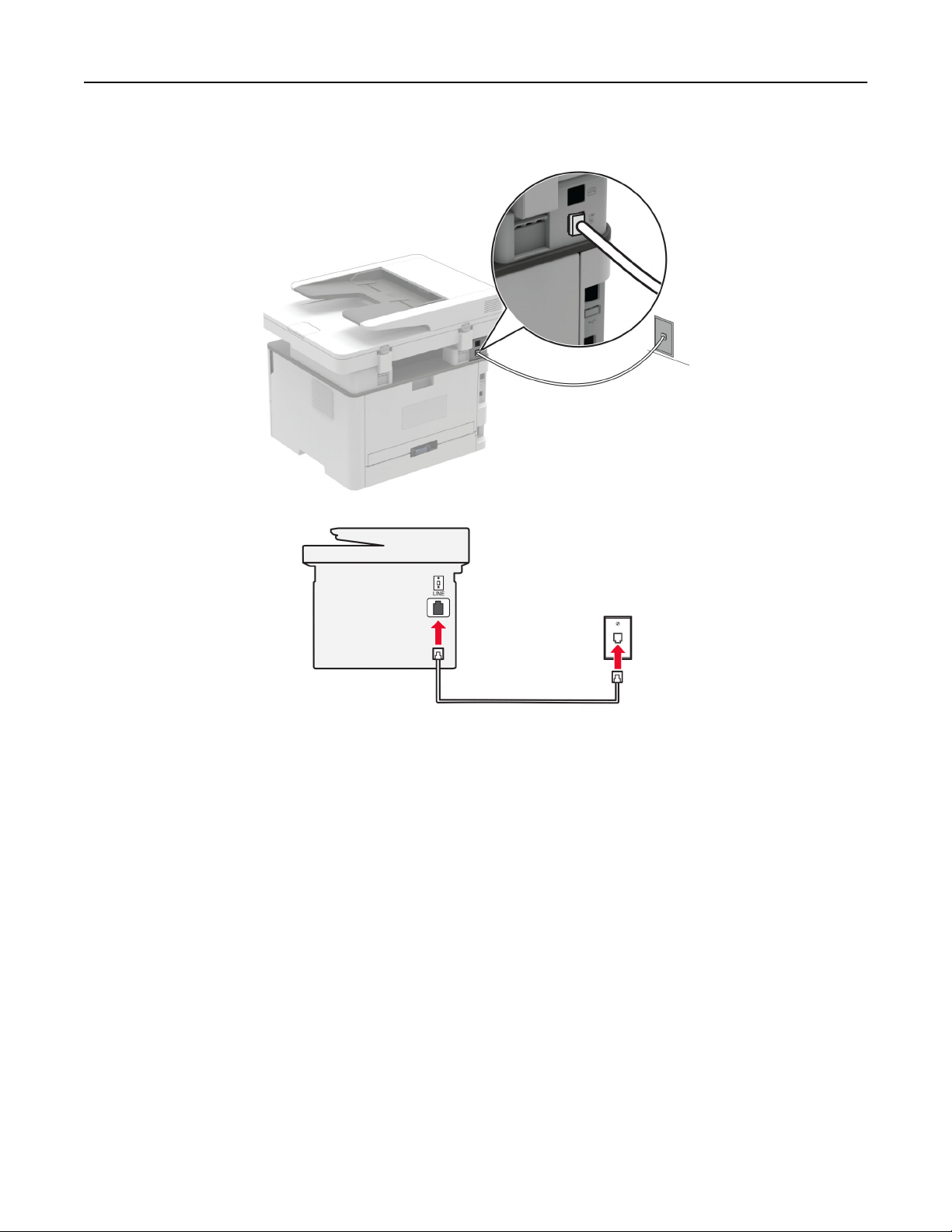
Einrichten, Installieren und Konfigurieren 26
Einrichtung 1: Der Drucker ist an eine eigene Faxleitung angeschlossen
1 Verbinden Sie ein Ende des Telefonkabels mit dem Line-Anschluss des Druckers.
2 Schließen Sie das andere Ende des Kabels an einer aktiven analogen Telefonanschlussdose an.
Hinweise:
• Sie können Drucker für den automatischen (legen Sie automatische Antwort auf Ein fest) oder manuellen
(legen Sie automatische Antwort auf Aus fest) Faxempfang einrichten.
• Wenn Sie Faxnachrichten automatisch empfangen möchten, richten Sie den Drucker so ein, dass er
Anrufe nach einer bestimmten Anzahl von Rufzeichen entgegennimmt.
Einrichtung 2: Der Drucker verwendet die Leitung zusammen mit dem
Anrueantworter
Hinweis: Wenn Sie unterschiedliche Rufzeichen verwenden, stellen Sie sicher, dass Sie das richtige
Rufzeichenmuster für den Drucker einstellen. Andernfalls nimmt der Drucker keine Faxnachrichten
entgegen, auch nicht, wenn Sie ihn für den automatischen Faxempfang eingerichtet haben.
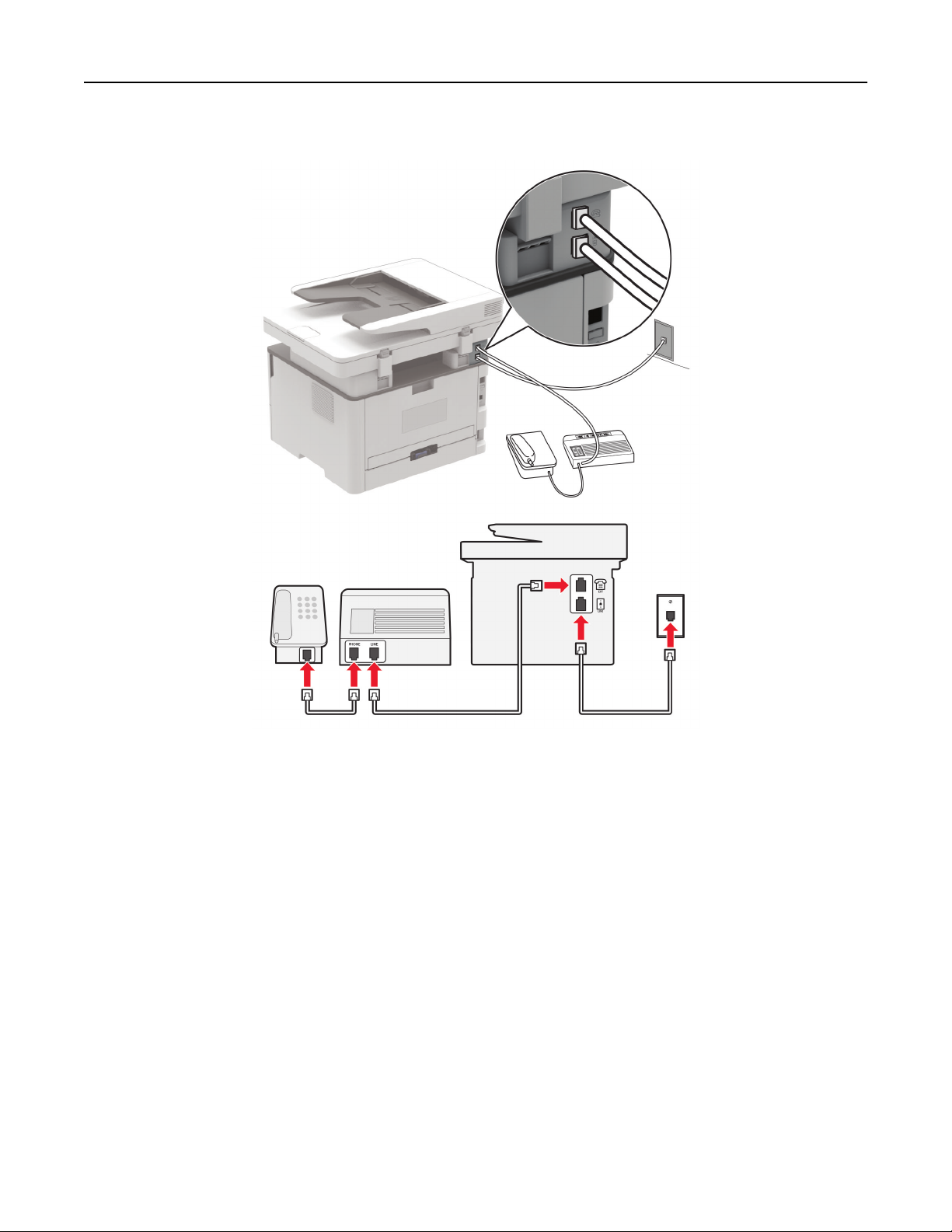
Einrichten, Installieren und Konfigurieren 27
An dieselbe Telefonbuchse angeschlossen
Hinweis: Diese Anweisungen gelten nur für Drucker mit EXT- und Line-Anschlüssen.
• Verbinden Sie ein Ende des Telefonkabels mit dem Line-Anschluss des Druckers.
• Schließen Sie das andere Ende des Kabels an einer aktiven analogen Telefonanschlussdose an.
• Schließen Sie den Anrueantworter an den Telefonanschluss des Druckers an.
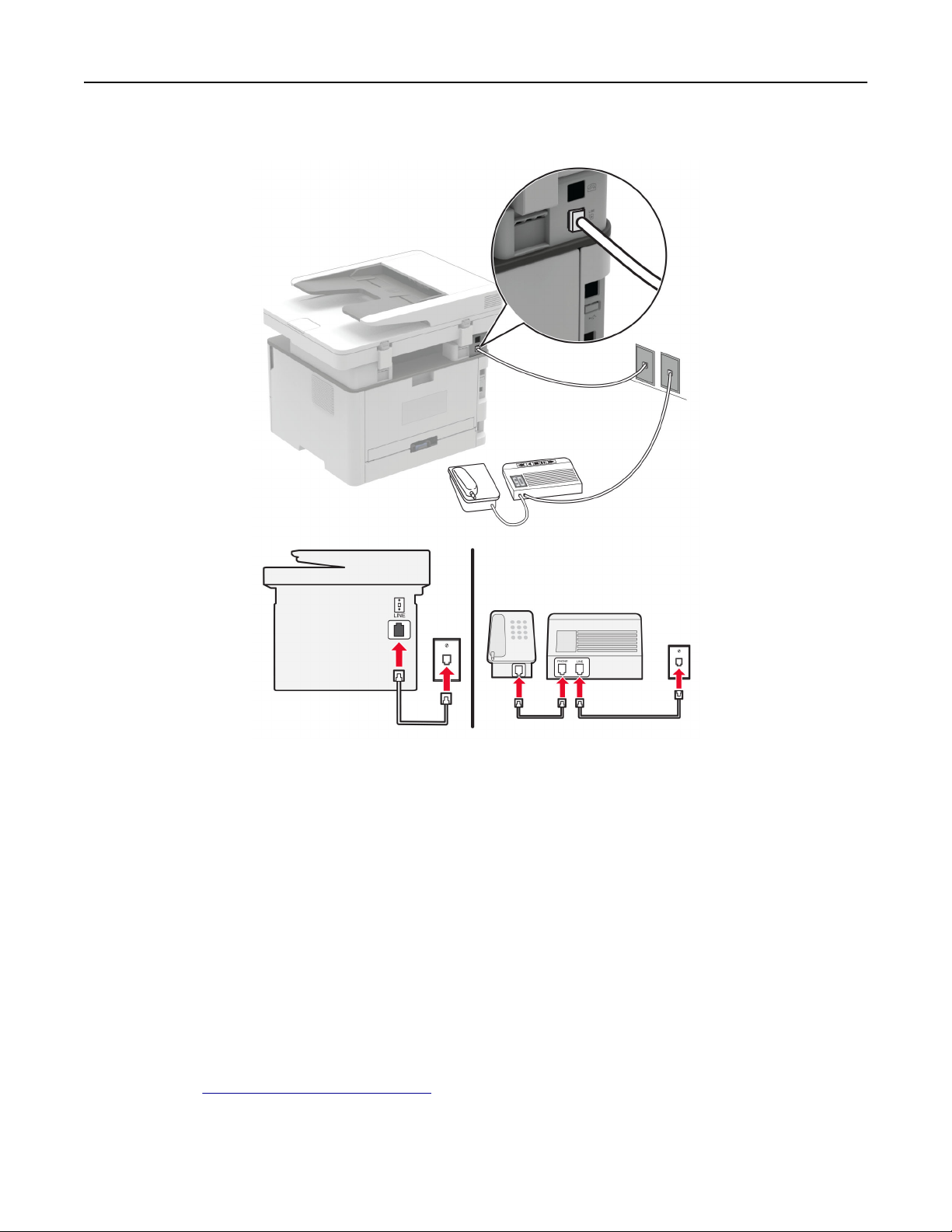
Einrichten, Installieren und Konfigurieren 28
An unterschiedliche Telefonbuchsen angeschlossen
1 Verbinden Sie ein Ende des Telefonkabels mit dem Line-Anschluss des Druckers.
2 Schließen Sie das andere Ende des Kabels an einer aktiven analogen Telefonanschlussdose an.
Hinweise:
• Wenn Ihrer Leitung nur eine Telefonnummer zugewiesen ist, richten Sie den Drucker für den
automatischen Faxempfang ein.
• Stellen Sie den Drucker so ein, dass er Anrufe zwei Rufzeichen nach dem Anrueantworter
entgegennimmt. Wenn der
dem Drucker für die Anzahl der Rufzeichen bis zur Annahme den Wert 6 fest.
Anrueantworter
Anrufe nach vier Rufzeichen entgegennimmt, legen Sie auf
Einrichten der Faxfunktion in Ländern oder Regionen mit anderen Telefonbuchsen und Steckern
Hinweis: Diese Anweisungen gelten nur für Drucker, die analoges faxen unterstützen. Weitere Informationen
finden Sie unter
"Unterstütztes Fax" auf Seite 22.
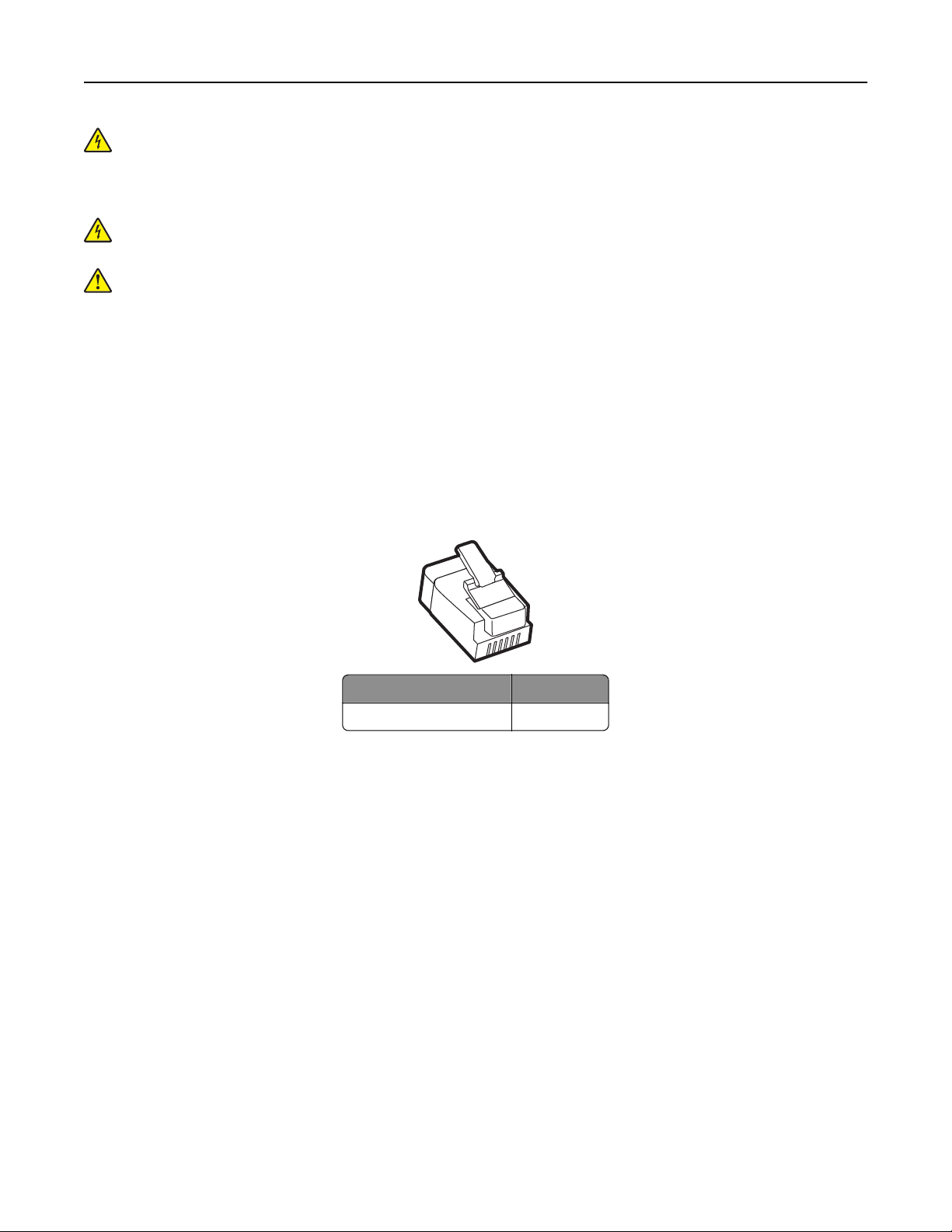
Einrichten, Installieren und Konfigurieren 29
VORSICHT – STROMSCHLAGGEFAHR: Um das Risiko eines elektrischen Schlags zu vermeiden, sollten
Sie dieses Produkt während eines Gewitters nicht einrichten, nicht an andere elektronische Geräte
anschließen und keine Kabelverbindungen z. B. mit dem Netzkabel, dem Faxgerät oder dem Telefon
herstellen.
VORSICHT – STROMSCHLAGGEFAHR: Um das Risiko eines elektrischen Schlags zu vermeiden,
verwenden Sie die Faxfunktion nicht während eines Gewitters.
VORSICHT – MÖGLICHE VERLETZUNGSGEFAHR Verwenden Sie zur Verringerung von Brandgefahr
ausschließlich ein 26-AWG-Telekommunikationskabel (RJ-11) oder höher, wenn Sie dieses Produkt mit
dem öentlichen Telefonnetz verbinden. Benutzer in Australien müssen ein Kabel verwenden, das von
der australischen Behörde für Kommunikation und Medien (Australian Communications and Media
Authority) zugelassen ist.
Standardmäßig wird in den meisten Ländern oder Regionen die Telefonbuchse RJ‑11 verwendet. Wenn die
Telefonbuchsen oder die Geräte in Ihrem Telefonsystem mit dieser Verbindungsart nicht kompatibel sind,
verwenden Sie einen Telefonadapter. Ein Adapter für Ihr Land oder Ihre Region ist möglicherweise nicht im
Lieferumfang Druckers enthalten und muss separat erworben werden.
Möglicherweise ist ein Adapterstecker an den Telefonanschluss des Druckers angeschlossen. Entfernen Sie
den Adapterstecker nicht vom Telefonanschluss des Druckers, wenn Sie ein kaskadiertes oder serielles
Telefonsystem verwenden.
Teilebezeichnung Teilenummer
Lexmark Adapterstecker 40X8519
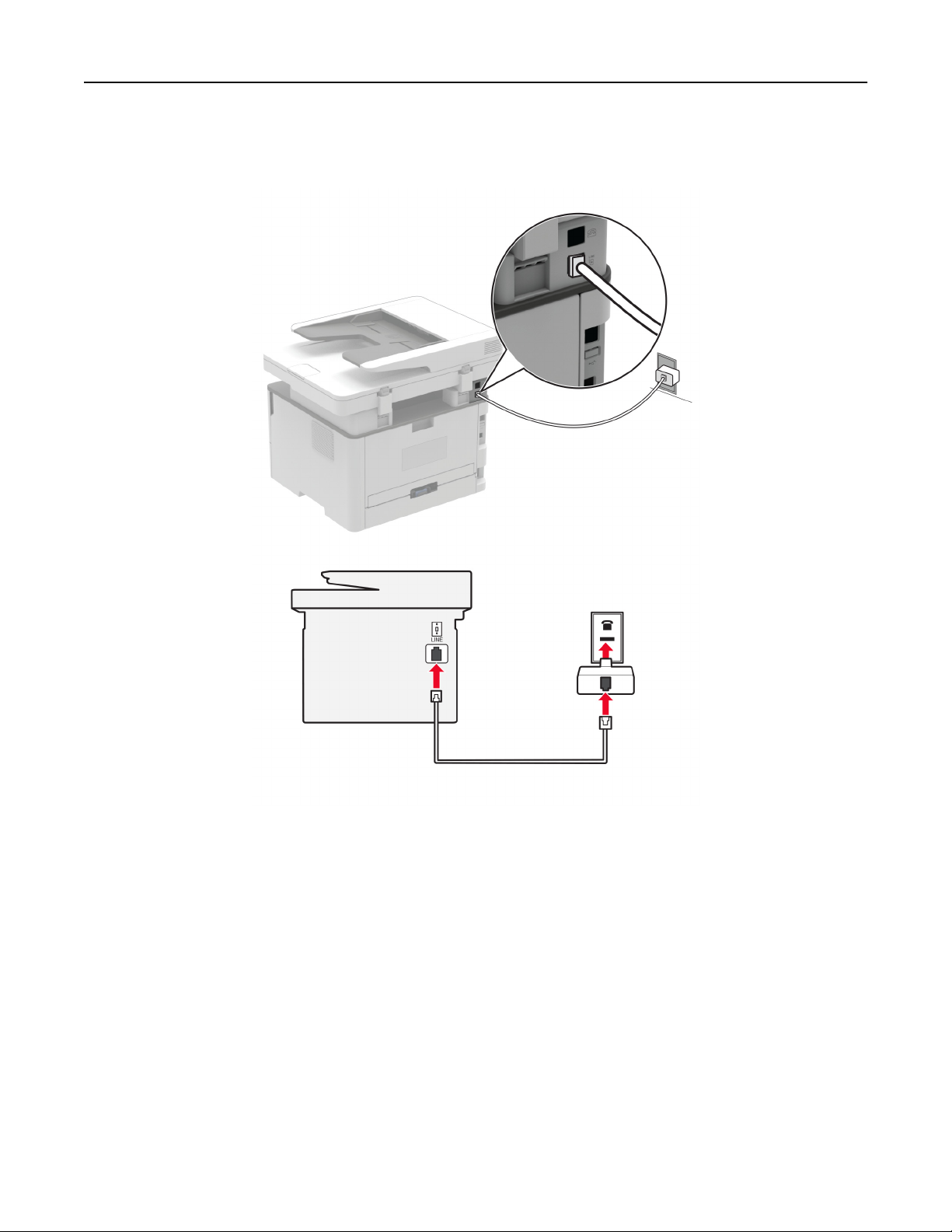
Einrichten, Installieren und Konfigurieren 30
Anschließen des Druckers an eine Telefonbuchse, die nicht dem RJ-11-Standard
entspricht
1 Verbinden Sie ein Ende des Telefonkabels mit dem Line-Anschluss des Druckers.
2 Schließen Sie das andere Ende des Kabels an den RJ-11-Adapter und den Adapter an die Telefonbuchse
an.
3 Wenn Sie ein anderes Gerät mit einem RJ-11-Anschluss an dieselbe Telefonbuchse anschließen, verbinden
Sie es direkt mit dem Telefonadapter.
Nutzen unterschiedlicher Rufsignale
Mit unterschiedlichen Rufsignalen können Sie einer Telefonleitung mehrere Telefonnummern zuweisen. Jeder
Telefonnummer wird ein anderes Rufzeichenmuster zugewiesen.

Einrichten, Installieren und Konfigurieren 31
Hinweis: Diese Anweisungen gelten nur für Drucker, die analoges faxen unterstützen. Weitere Informationen
finden Sie unter
"Unterstütztes Fax" auf Seite 22.
1 Navigieren Sie auf dem Bedienfeld zu:
Einstellungen > Faxen > Faxeinrichtung > Fax-Empfangseinstellungen > Admin-Steuerung > Antwort auf
Drücken Sie bei Druckermodellen ohne Touchscreen
, um durch die Einstellungen zu navigieren.
2 Wählen Sie ein Rufzeichenmuster aus.
Einstellen des Datums und der Uhrzeit auf dem Fax
Hinweis: Stellen Sie sicher, dass Fax
Faxfunktion des Druckers" auf Seite 22.
konfiguriert
1 Navigieren Sie auf dem Bedienfeld zu:
Einstellungen > Gerät > Voreinstellungen > Datum und Uhrzeit >
Drücken Sie bei Druckermodellen ohne Touchscreen
2 Konfigurieren Sie die Einstellungen.
ist. Weitere Informationen
konfigurieren
, um durch die Einstellungen zu navigieren.
Konfigurieren der Sommerzeit
Hinweis: Stellen Sie sicher, dass Fax
Faxfunktion des Druckers" auf Seite 22.
konfiguriert
1 Navigieren Sie auf dem Bedienfeld zu:
Einstellungen > Gerät > Voreinstellungen > Datum und Uhrzeit >
ist. Weitere Informationen
konfigurieren
Sie unter "Einrichten der
finden
.
Sie unter "Einrichten der
finden
.
Drücken Sie bei Druckermodellen ohne Touchscreen
, um durch die Einstellungen zu navigieren.
2 Wählen Sie im Menü Zeitzone (UTC+Benutzer) Benutzerdefiniert aus.
3 Konfigurieren Sie die Einstellungen.
Konfigurieren
Hinweis: Stellen Sie sicher, dass Fax konfiguriert ist. Weitere Informationen finden Sie unter "Einrichten der
Faxfunktion des Druckers" auf Seite 22.
der Fax-Lautsprechereinstellungen
1 Navigieren Sie auf dem Bedienfeld zu:
Einstellungen > Faxen > Faxeinrichtung > Lautsprechereinstellungen
Drücken Sie bei Druckermodellen ohne Touchscreen
, um durch die Einstellungen zu navigieren.
2 Gehen Sie folgendermaßen vor:
• Stellen Sie den Lautsprechermodus auf Immer aktiviert ein.
• Legen Sie die Lautsprecherlautstärke auf Hoch fest.
• Aktivieren Sie die Ruftonlautstärke.
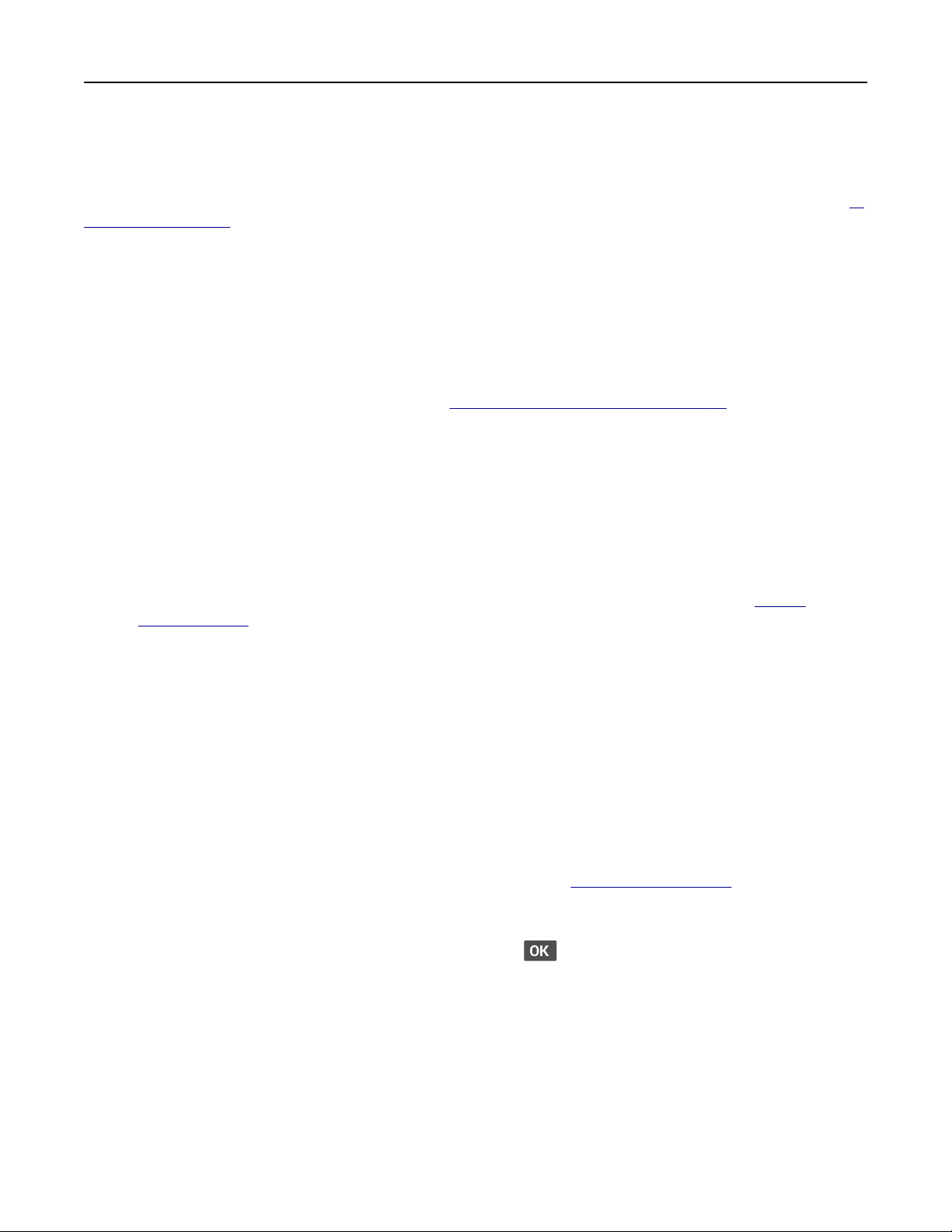
Einrichten, Installieren und Konfigurieren 32
Konfigurieren der E-Mail-SMTP-Einstellungen
Konfigurieren
Mail zu senden. Die Einstellungen variieren je nach Dienstanbieter. Weitere Informationen finden Sie unter
Mail-Dienstanbieter.
Vergewissern Sie sich vor Beginn, dass der Drucker mit einem Netzwerk verbunden ist und dass das Netzwerk
mit dem Internet verbunden ist.
Sie die SMTP-Einstellungen (Simple Mail Transfer Protocol), um ein gescanntes Dokument per E-
E-
Verwenden des Assistenten zur E-Mail-Einrichtung im Drucker
Hinweise:
• Stellen Sie vor der Verwendung des Assistenten sicher, dass die Firmware des Druckers aktualisiert
wurde. Weitere Informationen finden Sie unter
• Diese Anweisungen gelten nur für einige Druckermodelle.
1 Tippen Sie auf dem Startbildschirm auf E-Mail.
2 Tippen Sie auf Jetzt einrichten, und geben Sie anschließend Ihre E-Mail-Adresse ein.
3 Geben Sie das Kennwort ein.
Hinweise:
• Geben Sie je nach E-Mail-Dienstanbieter das Kennwort Ihres Kontos, Ihrer App oder das Kennwort für
die Authentifizierung ein. Weitere Informationen zu den Kennwörtern finden Sie unter
Dienstanbieter, und suchen Sie dann nach Gerätekennwort.
• Sollte Ihr Anbieter nicht aufgeführt sein, fragen Sie bei Ihrem Anbieter nach den Einstellungen für
Primäres SMTP-Gateway, Primären SMTP-Gateway-Anschluss, SSL/TLS verwenden und SMTPServer-Authentifizierung.
"Firmware-Aktualisierung" auf Seite 45.
E-Mail-
4 Drücken Sie OK.
Verwenden des Menüs Einstellungen im Drucker
1 Tippen Sie auf dem Startbildschirm auf Einstellungen > E-Mail > E-Mail-Einrichtung.
2 Konfigurieren Sie die Einstellungen.
Hinweise:
• Weitere Informationen zu den Kennwörtern finden Sie unter E-Mail-Dienstanbieter.
• Wenden Sie sich bei Nutzung von Anbietern von E-Mail-Diensten, die nicht in der Liste aufgeführt
sind, an Ihren Anbieter und fragen Sie nach den Einstellungen.
• Drücken Sie bei Druckermodellen ohne Touchscreen , um durch die Einstellungen zu navigieren.
Über den Embedded Web Server
1 Önen Sie einen Webbrowser, und geben Sie die IP-Adresse des Druckers in das Adressfeld ein.
Hinweise:
• Zeigen Sie die IP-Adresse des Druckers auf dem Startbildschirm des Druckers an. Die IP-Adresse
wird in vier Zahlengruppen angezeigt, die durch Punkte voneinander abgetrennt sind. Beispiel:
123.123.123.123.

Einrichten, Installieren und Konfigurieren 33
• Wenn Sie einen Proxy verwenden, deaktivieren Sie ihn vorübergehend, um die Webseite
ordnungsgemäß zu laden.
2 Klicken Sie auf Einstellungen > E-Mail.
3 Konfigurieren Sie die Einstellungen im Abschnitt E-Mail-Einrichtung.
4 Klicken Sie auf Speichern.
Hinweise:
• Weitere Informationen zu den Kennwörtern
Sie unter E-Mail-Dienstanbieter.
finden
• Wenden Sie sich bei Nutzung von Anbietern von E-Mail-Diensten, die nicht in der Liste aufgeführt
sind, an Ihren Anbieter und fragen Sie nach den Einstellungen.
E-Mail-Dienstanbieter
• AOL-Mail
• Comcast-Mail
• Gmail
• iCloud-Mail
• Mail.com
• NetEase-Mail (mail.126.com)
• NetEase-Mail (mail.163.com)
• NetEase-Mail (mail.yeah.net)
• Outlook Live
• QQ Mail
• Sina Mail
• Sohu Mail
• Yaho o ! M ail
• Zoho-Mail
Hinweise:
• Wenn bei der Verwendung der angegebenen Einstellungen Fehler auftreten, wenden Sie sich an Ihren
E-Mail-Dienstanbieter.
• Wenden Sie sich bei Nutzung von Anbietern von E-Mail-Diensten, die nicht in der Liste aufgeführt sind,
an Ihren Anbieter.
AOL-Mail
Einstellung Wert
Primäres SMTP-Gateway smtp.aol.com
Primärer SMTP-Gateway-Anschluss 587
SSL/TLS verwenden Erforderlich
Vertrauenswürdiges Zertifikat erforderlich Deaktiviert
Rückantwort an Ihre E-Mail-Adresse
SMTP-Server-Authentifizierung Anmeldung/Normal

Einrichten, Installieren und Konfigurieren 34
Einstellung Wert
Vom Gerät initiierte E-Mail SMTP-Anmeldeinformationen des Geräts verwenden
Geräte-Benutzer-ID Ihre E-Mail-Adresse
Gerätekennwort App-Kennwort
Hinweis: Um ein App-Kennwort zu erstellen, gehen Sie zur Seite
AOL-Kontosicherheit, melden sich bei Ihrem Konto an, und klicken
dann auf App-Kennwort generieren.
Comcast-Mail
Einstellung Wert
Primäres SMTP-Gateway smtp.comcast.net
Primärer SMTP-Gateway-Anschluss 587
SSL/TLS verwenden Erforderlich
Vertrauenswürdiges Zertifikat erforderlich Deaktiviert
Rückantwort an Ihre E-Mail-Adresse
SMTP-Server-Authentifizierung Anmeldung/Normal
Vom Gerät initiierte E-Mail SMTP-Anmeldeinformationen des Geräts verwenden
Geräte-Benutzer-ID Ihre E-Mail-Adresse
Gerätekennwort Kontokennwort
Gmail
Hinweis: Stellen Sie sicher, dass in Ihrem Google-Konto die
zweistufige Verifizierung
TM
zu aktivieren, rufen Sie die Seite
zweistufige Verifizierung
aktiviert ist. Um die
Google Kontosicherheit auf, melden sich bei
Ihrem Konto an, und klicken dann im Abschnitt “Anmelden bei Google” auf 2‑Schritt-Verifizierung.
Einstellung Wert
Primäres SMTP-Gateway smtp.gmail.com
Primärer SMTP-Gateway-Anschluss 587
SSL/TLS verwenden Erforderlich
Vertrauenswürdiges
erforderlich
Rückantwort an Ihre E-Mail-Adresse
SMTP-Server-Authentifizierung
Zertifikat
Deaktiviert
Anmeldung/Normal
Vom Gerät initiierte E-Mail SMTP-Anmeldeinformationen des Geräts verwenden
Geräte-Benutzer-ID Ihre E-Mail-Adresse

Einrichten, Installieren und Konfigurieren 35
Einstellung Wert
Gerätekennwort App-Kennwort
Hinweise:
• Um ein App-Kennwort zu erstellen, rufen Sie die Seite
Google-Kontosicherheit auf, melden sich bei Ihrem Konto an, und
klicken dann im Abschnitt Anmelden bei Google auf App-Kennwörter.
• App-Kennwörter werden nur dann angezeigt, wenn eine
Verifizierung
aktiviert ist.
zweistufige
iCloud-Mail
Hinweis: Stellen Sie sicher, dass die
Einstellung Wert
Primäres SMTP-Gateway smtp.mail.me.com
Primärer SMTP-Gateway-Anschluss 587
SSL/TLS verwenden Erforderlich
Vertrauenswürdiges
Rückantwort an Ihre E-Mail-Adresse
SMTP-Server-Authentifizierung Anmeldung/Normal
Vom Gerät initiierte E-Mail SMTP-Anmeldeinformationen des Geräts verwenden
Geräte-Benutzer-ID Ihre E-Mail-Adresse
Gerätekennwort App-Kennwort
Zertifikat
zweistufige Verifizierung
erforderlich Deaktiviert
Hinweis: Um ein App-Kennwort zu erstellen, gehen Sie zur Seite
iCloud-Kontoverwaltung, melden sich bei Ihrem Konto an, und
klicken dann im Abschnitt Sicherheit auf Kennwort generieren.
für Ihr Konto aktiviert ist.
Mail.com
Einstellung Wert
Primäres SMTP-Gateway smtp.mail.com
Primärer SMTP-Gateway-Anschluss 587
SSL/TLS verwenden Erforderlich
Vertrauenswürdiges
Rückantwort an Ihre E-Mail-Adresse
SMTP-Server-Authentifizierung Anmeldung/Normal
Vom Gerät initiierte E-Mail SMTP-Anmeldeinformationen des Geräts verwenden
Geräte-Benutzer-ID Ihre E-Mail-Adresse
Gerätekennwort Kontokennwort
Zertifikat
erforderlich Deaktiviert

Einrichten, Installieren und Konfigurieren 36
NetEase-Mail (mail.126.com)
Hinweis: Stellen Sie sicher, dass der SMTP-Dienst in Ihrem Konto aktiviert ist. Um den Dienst zu aktivieren,
klicken Sie auf der NetEase-Mail-Startseite auf Einstellungen > POP3/SMTP/IMAP, und aktivieren dann
entweder den IMAP/SMTP-Dienst oder den POP3/SMTP-Dienst.
Einstellung Wert
Primäres SMTP-Gateway smtp.126.com
Primärer SMTP-Gateway-Anschluss 465
SSL/TLS verwenden Erforderlich
Vertrauenswürdiges Zertifikat erforderlich Deaktiviert
Rückantwort an Ihre E-Mail-Adresse
SMTP-Server-Authentifizierung
Vom Gerät initiierte E-Mail SMTP-Anmeldeinformationen des Geräts verwenden
Geräte-Benutzer-ID Ihre E-Mail-Adresse
Gerätekennwort Autorisierungskennwort
Anmeldung/Normal
Hinweis: Das Autorisierungskennwort wird bereitgestellt, wenn der
IMAP/SMTP-Dienst oder der POP3/SMTP-Dienst aktiviert ist.
NetEase-Mail (mail.163.com)
Hinweis: Stellen Sie sicher, dass der SMTP-Dienst in Ihrem Konto aktiviert ist. Um den Dienst zu aktivieren,
klicken Sie auf der NetEase-Mail-Startseite auf Einstellungen > POP3/SMTP/IMAP, und aktivieren dann
entweder den IMAP/SMTP-Dienst oder den POP3/SMTP-Dienst.
Einstellung Wert
Primäres SMTP-Gateway smtp.163.com
Primärer SMTP-Gateway-Anschluss 465
SSL/TLS verwenden Erforderlich
Vertrauenswürdiges Zertifikat erforderlich Deaktiviert
Rückantwort an Ihre E-Mail-Adresse
SMTP-Server-Authentifizierung
Anmeldung/Normal
Vom Gerät initiierte E-Mail SMTP-Anmeldeinformationen des Geräts verwenden
Geräte-Benutzer-ID Ihre E-Mail-Adresse
Gerätekennwort Autorisierungskennwort
Hinweis: Das Autorisierungskennwort wird bereitgestellt, wenn der
IMAP/SMTP-Dienst oder der POP3/SMTP-Dienst aktiviert ist.

Einrichten, Installieren und Konfigurieren 37
NetEase-Mail (mail.yeah.net)
Hinweis: Stellen Sie sicher, dass der SMTP-Dienst in Ihrem Konto aktiviert ist. Um den Dienst zu aktivieren,
klicken Sie auf der NetEase-Mail-Startseite auf Einstellungen > POP3/SMTP/IMAP, und aktivieren dann
entweder den IMAP/SMTP-Dienst oder den POP3/SMTP-Dienst.
Einstellung Wert
Primäres SMTP-Gateway smtp.yeah.net
Primärer SMTP-Gateway-Anschluss 465
SSL/TLS verwenden Erforderlich
Vertrauenswürdiges Zertifikat erforderlich Deaktiviert
Rückantwort an Ihre E-Mail-Adresse
SMTP-Server-Authentifizierung
Vom Gerät initiierte E-Mail SMTP-Anmeldeinformationen des Geräts verwenden
Geräte-Benutzer-ID Ihre E-Mail-Adresse
Gerätekennwort Autorisierungskennwort
Anmeldung/Normal
Hinweis: Das Autorisierungskennwort wird bereitgestellt, wenn der
IMAP/SMTP-Dienst oder der POP3/SMTP-Dienst aktiviert ist.
Outlook Live
Diese Einstellungen gelten für outlook.com und hotmail.com E-Mail-Domänen.
Einstellung Wert
Primäres SMTP-Gateway smtp.oce365.com
Primärer SMTP-Gateway-Anschluss 587
SSL/TLS verwenden Erforderlich
Vertrauenswürdiges Zertifikat
erforderlich
Rückantwort an Ihre E-Mail-Adresse
SMTP-Server-Authentifizierung Anmeldung/Normal
Vom Gerät initiierte E-Mail SMTP-Anmeldeinformationen des Geräts verwenden
Deaktiviert
Geräte-Benutzer-ID Ihre E-Mail-Adresse
Gerätekennwort Kontokennwort oder App-Kennwort
Hinweise:
• Verwenden Sie für Konten, bei denen die zweistufige Verifizierung
deaktiviert ist, Ihr Kontokennwort.
• Verwenden Sie für Konten, bei denen die zweistufige Verifizierung
aktiviert ist, ein App-Kennwort. Um ein App-Kennwort zu erstellen,
gehen Sie zur Seite
dann bei Ihrem Konto an.
Outlook Live Kontoverwaltung, und melden sich

Einrichten, Installieren und Konfigurieren 38
QQ Mail
Hinweis: Stellen Sie sicher, dass der SMTP-Dienst in Ihrem Konto aktiviert ist. Um den Dienst zu aktivieren,
klicken Sie auf der QQ Mail-Startseite auf Einstellungen > Account, und aktivieren dann im Abschnitt
POP3/IMAP/SMTP/Exchange/CardDAV/CalDAV-Dienst entweder POP3/SMTP-Service oder IMAP/SMTP-
Service.
Einstellung Wert
Primäres SMTP-Gateway smtp.qq.com
Primärer SMTP-Gateway-Anschluss 587
SSL/TLS verwenden Erforderlich
Vertrauenswürdiges Zertifikat
erforderlich
Rückantwort an Ihre E-Mail-Adresse
SMTP-Server-Authentifizierung Anmeldung/Normal
Vom Gerät initiierte E-Mail SMTP-Anmeldeinformationen des Geräts verwenden
Geräte-Benutzer-ID Ihre E-Mail-Adresse
Gerätekennwort Autorisierungscode
Deaktiviert
Hinweis: Um einen Autorisierungscode zu generieren, klicken Sie auf der
QQ Mail-Startseite auf Einstellungen > Konto. Klicken Sie im Abschnitt
POP3/IMAP/SMTP/Exchange/CardDAV/CalDAV-Dienst auf
Autorisierungscode generieren.
Sina Mail
Hinweis: Stellen Sie sicher, dass der POP3/SMTP-Dienst in Ihrem Konto aktiviert ist. Um den Dienst zu
aktivieren, klicken Sie auf der Startseite von Sina Mail auf Einstellungen > Weitere Einstellungen >
POP/IMAP/SMTP, und aktivieren dann POP3/SMTP-Dienst.
Einstellung Wert
Primäres SMTP-Gateway smtp.sina.com
Primärer SMTP-Gateway-Anschluss 587
SSL/TLS verwenden Erforderlich
Vertrauenswürdiges
Rückantwort an Ihre E-Mail-Adresse
SMTP-Server-Authentifizierung Anmeldung/Normal
Vom Gerät initiierte E-Mail SMTP-Anmeldeinformationen des Geräts verwenden
Geräte-Benutzer-ID Ihre E-Mail-Adresse
Gerätekennwort Autorisierungscode
Zertifikat
erforderlich Deaktiviert
Hinweis: Um einen Autorisierungscode zu erstellen, klicken Sie auf
der E-Mail-Startseite auf Einstellungen > Weitere Einstellungen >
POP/IMAP/SMTP, und aktivieren dann den
Autorisierungscodestatus.

Einrichten, Installieren und Konfigurieren 39
Sohu Mail
Hinweis: Stellen Sie sicher, dass der SMTP-Dienst in Ihrem Konto aktiviert ist. Um den Dienst zu aktivieren,
klicken Sie auf der Sohu Mail-Startseite auf Optionen > Einstellungen > POP3/SMTP/IMAP,und aktivieren
Sie dann entweder den IMAP/SMTP-Dienst oder den POP3/SMTP-Dienst.
Einstellung Wert
Primäres SMTP-Gateway smtp.sohu.com
Primärer SMTP-Gateway-Anschluss 465
SSL/TLS verwenden Erforderlich
Vertrauenswürdiges Zertifikat erforderlich Deaktiviert
Rückantwort an Ihre E-Mail-Adresse
SMTP-Server-Authentifizierung
Vom Gerät initiierte E-Mail SMTP-Anmeldeinformationen des Geräts verwenden
Geräte-Benutzer-ID Ihre E-Mail-Adresse
Gerätekennwort Unabhängiges Kennwort
Anmeldung/Normal
Hinweis: Das unabhängige Kennwort wird bereitgestellt, wenn der
IMAP/SMTP-Dienst oder der POP3/SMTP-Dienst aktiviert ist.
Yaho o ! Mai l
Einstellung Wert
Primäres SMTP-Gateway smtp.mail.yahoo.com
Primärer SMTP-Gateway-Anschluss 587
SSL/TLS verwenden Erforderlich
Vertrauenswürdiges Zertifikat erforderlich Deaktiviert
Rückantwort an Ihre E-Mail-Adresse
SMTP-Server-Authentifizierung
Vom Gerät initiierte E-Mail SMTP-Anmeldeinformationen des Geräts verwenden
Geräte-Benutzer-ID Ihre E-Mail-Adresse
Anmeldung/Normal
Gerätekennwort App-Kennwort
Hinweis: Um ein App-Kennwort zu erstellen, rufen Sie die Seite
Yahoo-Kontosicherheit auf, melden sich bei Ihrem Konto an, und
klicken dann auf App-Kennwort generieren.
Zoho-Mail
Einstellung Wert
Primäres SMTP-Gateway smtp.zoho.com
Primärer SMTP-GatewayAnschluss
SSL/TLS verwenden Erforderlich
587

Einrichten, Installieren und Konfigurieren 40
Einstellung Wert
Vertrauenswürdiges
erforderlich
Rückantwort an Ihre E-Mail-Adresse
SMTP-Server-Authentifizierung
Vom Gerät initiierte E-Mail SMTP-Anmeldeinformationen des Geräts verwenden
Geräte-Benutzer-ID Ihre E-Mail-Adresse
Gerätekennwort Kontokennwort oder App-Kennwort
Zertifikat
Deaktiviert
Anmeldung/Normal
Hinweise:
• Verwenden Sie für Konten, bei denen die
deaktiviert ist, Ihr Kontokennwort.
• Verwenden Sie für Konten, bei denen die zweistufige Verifizierung
aktiviert ist, ein App-Kennwort. Um ein App-Kennwort zu erstellen, gehen
Sie zur Seite
an, und klicken Sie dann im Abschnitt Anwendungsspezifische
Kennwörter auf Neues Kennwort generieren.
Zoho-Mail-Kontosicherheit, melden sich bei Ihrem Konto
zweistufige Verifizierung
Einlegen von Papier und Spezialdruckmedien
Einstellen von Papierformat und Papiersorte
1 Navigieren Sie vom Bedienfeld zu:
Einstellungen > Papier > Fachkonfiguration > Papierformat/-sorte > Wählen Sie eine Papierzuführung aus
Drücken Sie bei Druckermodellen ohne Touchscreen
, um durch die Einstellungen zu navigieren.
2 Legen Sie das Papierformat und die Papiersorte fest.
Hinweise:
• Stellen Sie beim zweiseitigen Druck auf A4-Papier sicher, dass die Papierformateinstellungen in der
Duplexeinheit auf A4 festgelegt sind.
• Stellen Sie beim zweiseitigen Druck auf Letter-, Legal-,
Papierformateinstellungen in der Duplexeinheit auf Letter festgelegt sind.
Oficio-
oder Folio-Papier sicher, dass die
Konfigurieren des Papierformats "Universal"
1 Navigieren Sie im Bedienfeld zu:
Einstellungen > Papier > Medienkonfiguration > Universal
Drücken Sie bei Druckermodellen ohne Touchscreen
2 Konfigurieren Sie die Einstellungen.
, um durch die Einstellungen zu navigieren.

Einrichten, Installieren und Konfigurieren 41
Einlegen von Druckmedien in das Fach
1 Ziehen Sie das Fach heraus.
2 Passen Sie die Papierführungen so an, dass sie dem Format des eingelegten Papiers entsprechen.

Einrichten, Installieren und Konfigurieren 42
3 Biegen Sie das Papier vor dem Einlegen in beide Richtungen, fächern Sie es auf, und gleichen Sie die Kanten
an.
4 Legen Sie den Papierstapel mit der zu bedruckenden Seite nach oben ein, und stellen Sie anschließend
sicher, dass die seitlichen Führungen eng am Papier anliegen.
Hinweise:
• Legen Sie Brieögen beim einseitigen Drucken mit der Druckseite nach unten so ein, dass die
obere Blattkante zur Vorderseite des Fachs weist.
• Legen Sie Brieögen beim beidseitigen Drucken mit der Druckseite nach oben so ein, dass die
untere Blattkante zur Vorderseite des Fachs weist.
• Schieben Sie das Papier nicht in das Fach.
• Um Papierstau zu vermeiden. stellen Sie sicher, dass die Stapelhöhe die Markierung für die maximale
Füllhöhe nicht überschreitet.
5 Schieben Sie das Fach in den Drucker.
Stellen Sie gegebenenfalls Papierformat und -sorte auf dem Druckerbedienfeld entsprechend dem
eingelegten Papier ein.

Einrichten, Installieren und Konfigurieren 43
Einlegen von Papier in die manuelle Zuführung
1
Önen
2 Passen Sie die Führung so an, dass sie dem Format des eingelegten Papiers entspricht.
Sie die manuelle Zuführung.
3 Legen Sie ein Blatt Papier mit der Druckseite nach oben ein.
• Legen Sie für einseitiges Drucken Brieögen mit der Druckseite nach oben und der Vorderkante zuerst
in den Drucker ein.
• Legen Sie für zweiseitiges Drucken Brieögen mit der Druckseite nach unten und der Vorderkante
zuletzt in den Drucker ein.
• Legen Sie Briefumschläge so ein, dass die Umschlagklappe nach unten und zur linken Seite der
Papierführung zeigt.
Warnung—Mögliche Schäden: Schieben Sie das Papier nicht zu weit in die manuelle Zufuhr, um
Papierstaus zu vermeiden.
Installation und Aktualisierung der Software, Treiber und Firmware
Installieren der Druckersoftware
Hinweise:
• Der Druckertreiber ist im Software-Installationspaket enthalten.
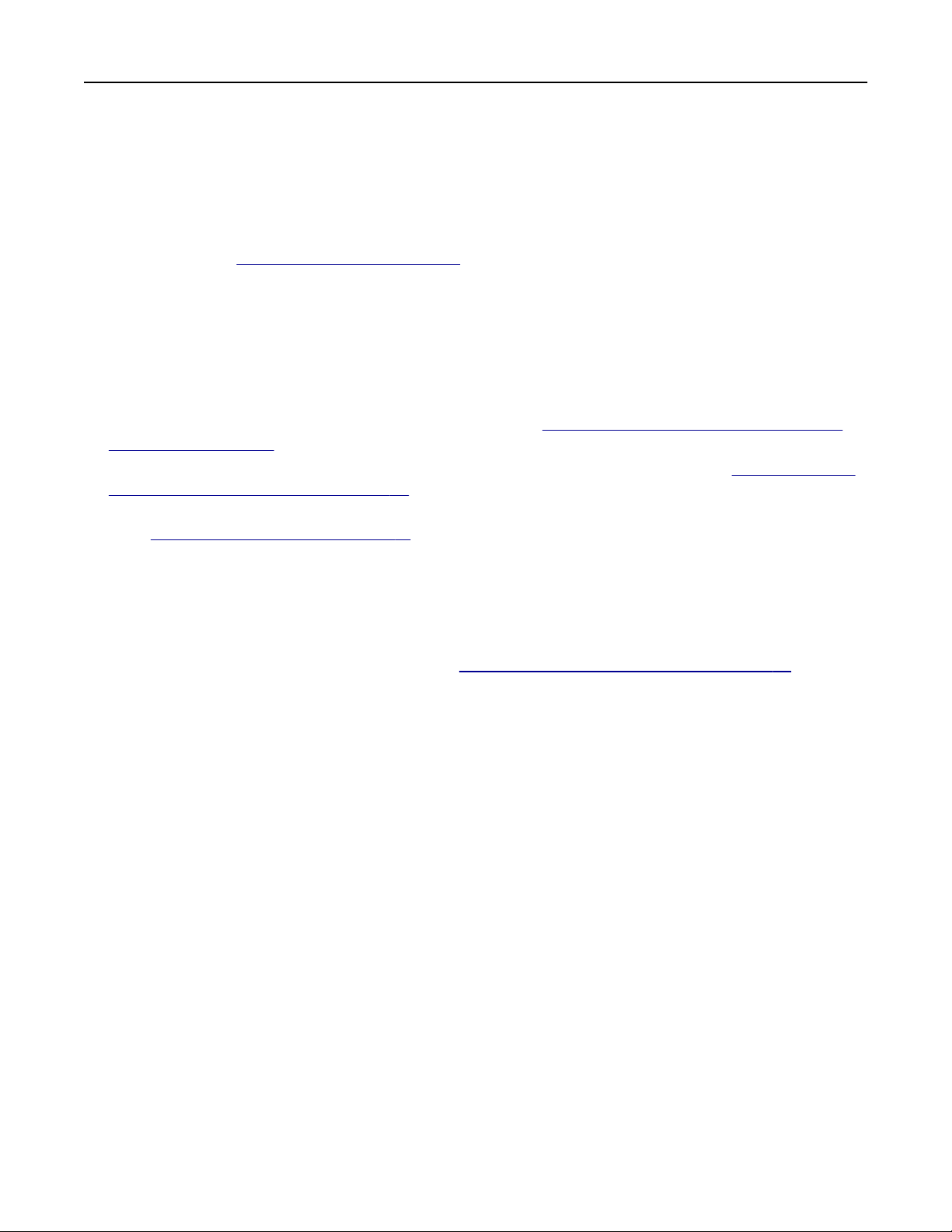
Einrichten, Installieren und Konfigurieren 44
• Bei Macintosh-Computern mit macOS-Version 10.7 oder höher müssen Sie den Treiber nicht installieren,
um auf einem
wünschen, laden Sie den Druckertreiber herunter.
AirPrint-zertifizierten
Drucker zu drucken. Wenn Sie
benutzerdefinierte
Druckfunktionen
1 Sie benötigen eine Kopie des Softwareinstallationspakets.
• Von der im Lieferumfang des Druckers enthaltenen Software-CD.
• Besuchen Sie www.lexmark.com/downloads.
2 Führen Sie das Installationsprogramm aus, und folgen Sie den Anweisungen auf dem Computerbildschirm.
Hinzufügen von Druckern zu einem Computer
Führen Sie vor Beginn einen der folgenden Schritte aus:
• Schließen Sie den Drucker und den Computer an dasselbe Netzwerk an. Weitere Informationen zum
Anschließen des Druckers an ein Netzwerk finden Sie unter
Netzwerk" auf Seite 46.
• Verbinden Sie den Computer mit dem Drucker. Weitere Informationen finden Sie unter "Verbinden eines
Computers mit dem Drucker" auf Seite 49.
• Schließen Sie den Drucker mit einem USB-Kabel an den Computer an. Weitere Informationen finden Sie
unter
"Anschließen der Kabel" auf Seite 21.
"Verbinden des Druckers mit einem Wi-Fi-
Hinweis: Das USB-Kabel ist nicht im Lieferumfang enthalten.
Für Windows-Benutzer
1
Installieren Sie den Druckertreiber auf einem Computer.
Hinweis: Weitere Informationen
2
Önen
Sie Drucker und Scanner, und klicken Sie dann auf Drucker oder Scanner hinzufügen.
finden
Sie unter
"Installieren der Druckersoftware" auf Seite 43.
3 Führen Sie je nach Druckerverbindung einen der folgenden Schritte aus:
• Wählen Sie den Drucker aus der Liste aus, und klicken Sie dann auf Gerät hinzufügen.
• Klicken Sie auf Wi-Fi Direct-Drucker anzeigen, wählen Sie einen Drucker aus, und klicken Sie dann auf
Gerät hinzufügen.
• Klicken Sie auf Der gewünschte Drucker ist nicht aufgeführt, und führen Sie dann im Fenster Drucker
hinzufügen die folgenden Schritte aus:
a Wählen Sie Drucker mit einer TCP/IP-Adresse oder Host-Name hinzufügen und klicken Sie auf
Weiter.
b Geben Sie im Feld Hostname oder IP-Adresse die IP-Adresse des Druckers ein, und klicken Sie dann
auf Weiter.
Hinweise:
– Zeigen Sie die IP-Adresse des Druckers auf dem Startbildschirm des Druckers an. Die IP-
Adresse wird in vier Zahlengruppen angezeigt, die durch Punkte voneinander abgetrennt
sind. Beispiel: 123.123.123.123.
– Wenn Sie einen Proxy verwenden, deaktivieren Sie ihn vorübergehend, um die Webseite
ordnungsgemäß zu laden.
c Wählen Sie einen Druckertreiber aus, und klicken Sie dann auf Weiter.
d Wählen Sie Druckertreiber verwenden, der derzeit installiert ist (empfohlen), und klicken Sie dann
auf Weiter.

Einrichten, Installieren und Konfigurieren 45
e Geben Sie einen Druckernamen ein, und klicken Sie dann auf Weiter.
f Wählen Sie eine Option zur Druckerfreigabe aus, und klicken Sie dann auf Weiter.
g Klicken Sie auf Fertig stellen.
Für Macintosh-Benutzer
1
Önen Sie auf einem Computer Drucker & Scanner.
2 Klicken Sie auf , und wählen Sie dann einen Drucker aus.
3 Wählen Sie im Menü Verwenden einen Druckertreiber aus.
Hinweise:
• Um den Macintosh-Druckertreiber zu verwenden, wählen Sie entweder AirPrint oder Secure AirPrint
aus.
• Wenn Sie benutzerdefinierte Druckfunktionen wünschen, wählen Sie den Lexmark Druckertreiber
aus. Informationen zum Installieren des Treibers
auf Seite 43.
finden
Sie unter
"Installieren der Druckersoftware"
4 Fügen Sie den Drucker hinzu.
Installieren des Faxtreibers
1 Rufen Sie www.lexmark.com/downloads auf, suchen Sie nach Ihrem Druckermodell, und laden Sie dann
das entsprechende Installationspaket herunter.
2 Klicken Sie auf Ihrem Computer auf Druckereigenschaften, und navigieren dann zur Registerkarte
Konfiguration.
3 Wählen Sie Fax aus, und klicken Sie dann auf Anwenden.
Firmware-Aktualisierung
Einige Anwendungen erfordern eine Mindestversion der Gerät-Firmware, um ordnungsgemäß zu funktionieren.
Weitere Informationen über das Aktualisieren der Geräte-Firmware erhalten Sie von Ihrem Lexmark Händler.
1 Önen Sie einen Webbrowser, und geben Sie die IP-Adresse des Druckers in das Adressfeld ein.
Hinweise:
• Zeigen Sie die IP-Adresse des Druckers auf dem Startbildschirm des Druckers an. Die IP-Adresse
wird in vier Zahlengruppen angezeigt, die durch Punkte voneinander getrennt sind. Beispiel:
123.123.123.123.
• Wenn Sie einen Proxy verwenden, deaktivieren Sie ihn vorübergehend, um die Webseite
ordnungsgemäß zu laden.
2 Klicken Sie auf Einstellungen > > Gerät > Firmware aktualisieren.
3 Führen Sie einen der folgenden Schritte aus:
• Klicken Sie auf Nach Aktualisierung suchen > Ich stimme zu, Aktualisierung starten.
• Laden Sie die Flash-Datei hoch.
Hinweis: Um die neueste Firmware zu erhalten, gehen Sie zu
suchen Sie dann nach Ihrem Druckermodell.
www.lexmark.com/downloads, und
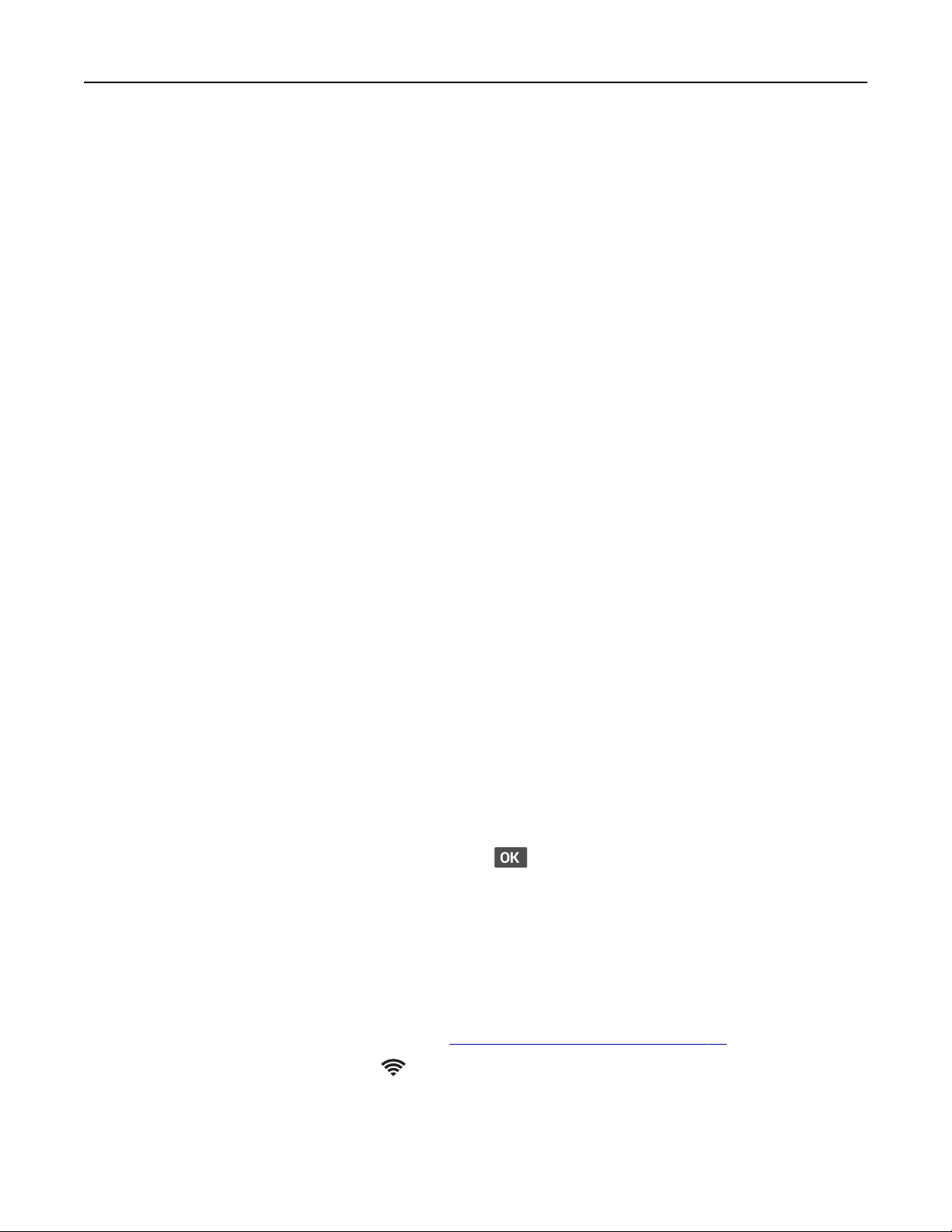
Einrichten, Installieren und Konfigurieren 46
a Navigieren Sie zur Flash-Datei.
Hinweis: Stellen Sie sicher, dass Sie die Firmware-ZIP-Datei extrahiert haben.
b Klicken Sie Auf Hochladen > Start.
Exportieren oder Importieren einer
Sie können die Konfigurationseinstellungen Ihres Druckers in eine Textdatei exportieren, die dann importiert
werden können, um die Einstellungen auf andere Drucker anzuwenden.
1
Önen
Hinweise:
2 Klicken Sie im Embedded Web Server auf Konfiguration exportieren oder Konfiguration importieren.
3 Befolgen Sie dann die Anweisungen auf dem Bildschirm.
4 Wenn der Drucker Anwendungen unterstützt, gehen Sie wie folgt vor:
b Klicken Sie auf Exportieren oder Importieren.
Sie einen Webbrowser, und geben Sie die IP-Adresse des Druckers in das Adressfeld ein.
• Zeigen Sie die IP-Adresse des Druckers auf dem Startbildschirm des Druckers an. Die IP-Adresse
wird in vier Zahlengruppen angezeigt, die durch Punkte voneinander abgetrennt sind. Zum Beispiel:
123.123.123.123.
• Wenn Sie einen Proxyserver verwenden, deaktivieren Sie ihn vorübergehend, um die Webseite
ordnungsgemäß zu laden.
a Klicken Sie auf Apps > und wählen Sie die Anwendung > Konfigurieren.
Konfigurationsdatei
Arbeiten im Netzwerk
Verbinden des Druckers mit einem Wi-Fi-Netzwerk
Stellen Sie zu Beginn Folgendes sicher:
• Aktiver Adapter ist auf Auto festgelegt. Tippen Sie auf dem Bedienfeld auf Einstellungen >
Netzwerk/Anschlüsse > Netzwerkübersicht > Aktiver Adapter.
Drücken Sie bei Druckermodellen ohne Touchscreen , um durch die Einstellungen zu navigieren.
• Das Ethernet-Kabel ist nicht an den Drucker angeschlossen.
Verwenden des Assistenten zur WLAN-Einrichtung im Drucker
Hinweise:
• Diese Anweisungen gelten nur für einige Druckermodelle.
• Stellen Sie vor der Verwendung des Assistenten sicher, dass die Firmware des Druckers aktualisiert
wurde. Weitere Informationen finden Sie unter
1 Berühren Sie auf dem Startbildschirm > Jetzt einrichten.
2 Wählen Sie ein WLAN-Netzwerk aus, und geben Sie dann das Netzwerkkennwort ein.
3 Tippen Sie auf Fertig.
"Firmware-Aktualisierung" auf Seite 45.
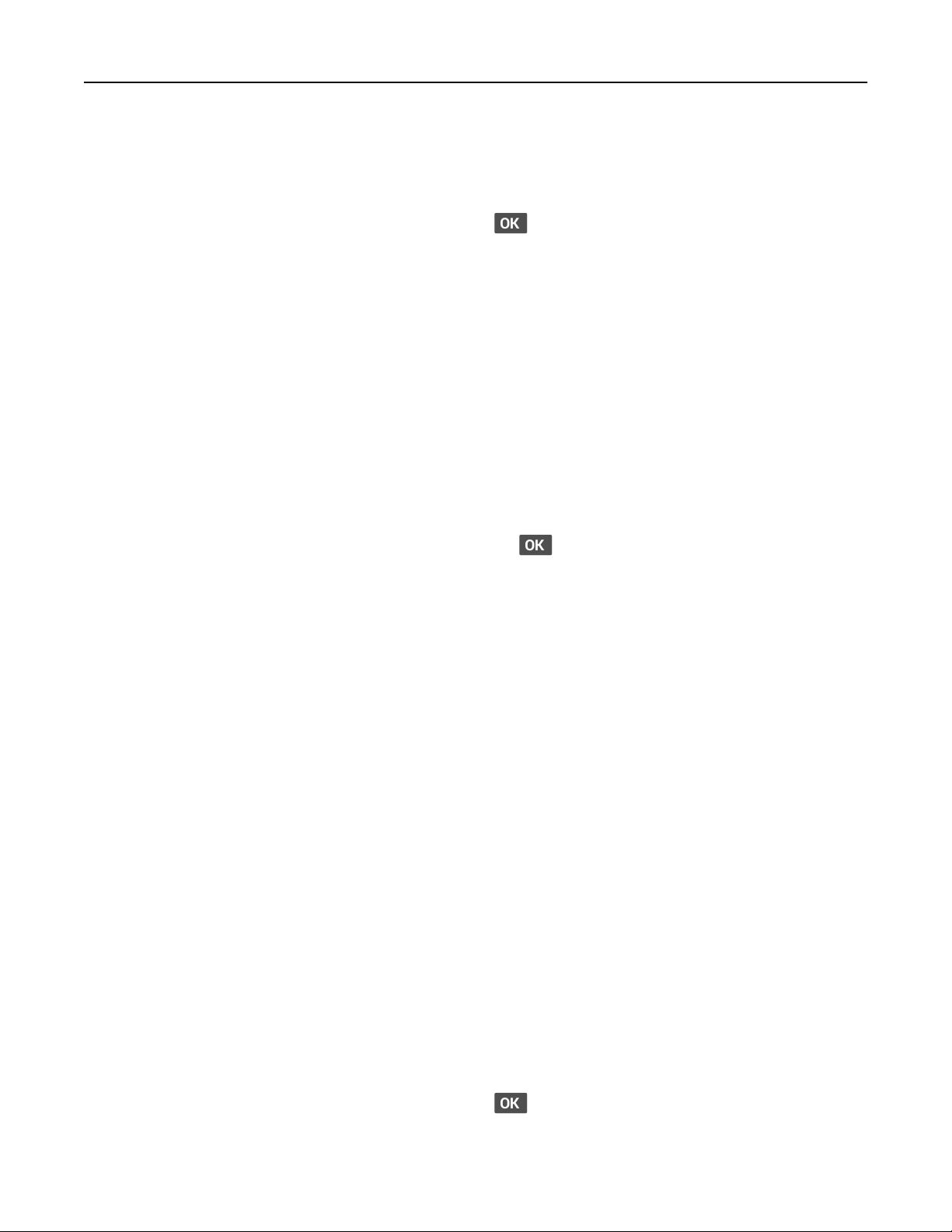
Einrichten, Installieren und Konfigurieren 47
Verwenden des Menüs Einstellungen im Drucker
1
Navigieren Sie auf dem Bedienfeld zu:
Einstellungen > Netzwerk/Anschlüsse > WLAN > Installation auf Druckerbedienfeld
Drücken Sie bei Druckermodellen ohne Touchscreen
, um durch die Einstellungen zu navigieren.
2 Wählen Sie ein WLAN-Netzwerk aus, und geben Sie dann das Netzwerkkennwort ein.
Hinweis: Bei WLAN-fähigen Druckermodellen erscheint bei der Ersteinrichtung eine
WLAN-Netzwerkeinrichtung.
Auorderung
zur
Verwenden des Lexmark Mobile Assistant
1
Laden Sie je nach Mobilgerät die App Lexmark Mobile Assistant entweder über Google PlayTM oder den
App Store herunter.
2 Führen Sie je nach Druckermodell einen der folgenden Schritte aus:
• Berühren Sie im Startbildschirm Einstellungen > Netzwerk/Anschlüsse > WLAN > Installation mit
mobiler App > Drucker-ID.
• Navigieren Sie auf dem Bedienfeld zu:
Einstellungen > Netzwerk/Anschlüsse > WLAN > Installation mit mobiler App
Drücken Sie bei Druckermodellen ohne Touchscreen , um durch die Einstellungen zu navigieren.
Folgen Sie den Anweisungen auf dem Display, um die Drucker-ID anzuzeigen.
Hinweis: Die Drucker-ID ist die SSID des WLAN-Netzwerks des Druckers.
3 Starten Sie die App auf Ihrem Mobilgerät, und akzeptieren Sie anschließend die Nutzungsbedingungen.
Hinweis: Erteilen Sie ggf. Berechtigungen.
4 Tippen Sie auf Verbindung zum Drucker herstellen > WLAN-Einstellungen aufrufen.
5 Verbinden Sie Ihr Mobilgerät mit dem WLAN des Druckers.
6 Kehren Sie zur App zurück, und tippen Sie anschließend auf WLAN-Verbindung einrichten
7 Wählen Sie ein WLAN-Netzwerk aus, und geben Sie dann das Netzwerkkennwort ein.
8 Tippen Sie auf Fertig.
Verbinden des Druckers mit einem WLAN mithilfe von Wi-Fi Protected Setup (WPS)
Stellen Sie zu Beginn Folgendes sicher:
• Der Zugrispunkt (WLAN-Router) ist WPS-zertifiziert oder WPS-kompatibel. Weitere Informationen finden
Sie im Handbuch für den Zugrispunkt.
• In Ihrem Drucker ist ein WLAN-Adapter installiert. Weitere Informationen finden Sie in der Kurzanleitung des
Adapters.
• Aktiver Adapter ist auf Auto festgelegt. Navigieren Sie auf dem Bedienfeld zu:
Einstellungen > Netzwerk/Anschlüsse > Netzwerkübersicht > Aktiver Adapter
Drücken Sie bei Druckermodellen ohne Touchscreen
, um durch die Einstellungen zu navigieren.

Einrichten, Installieren und Konfigurieren 48
Verwenden der Tastendruckmethode
1
Navigieren Sie auf dem Bedienfeld zu:
Einstellungen > Netzwerk/Anschlüsse > Drahtlos > Wi‑Fi Protected Setup > Start mit
Tastendruckmethode
Drücken Sie bei Druckermodellen ohne Touchscreen
, um durch die Einstellungen zu navigieren.
2 Befolgen Sie die Anweisungen auf dem Display.
Verwenden der persönlichen
1
Navigieren Sie auf dem Bedienfeld zu:
Einstellungen > Netzwerk/Anschlüsse > Drahtlos > Wi‑Fi Protected Setup > Start mit PIN-Methode
Drücken Sie bei Druckermodellen ohne Touchscreen
Identifikationsnummer
(PIN)-Methode
, um durch die Einstellungen zu navigieren.
2 Kopieren Sie die achtstellige WPS-PIN.
3
Önen
Hinweise:
Sie einen Webbrowser, und geben Sie die IP-Adresse Ihres
Zugrispunkts
in das Adressfeld ein.
• Um die IP-Adresse zu ermitteln, lesen Sie die dem Zugrispunkt beigelegte Dokumentation.
• Wenn Sie einen Proxy verwenden, deaktivieren Sie ihn vorübergehend, um die Webseite
ordnungsgemäß zu laden.
4 Rufen Sie die WPS-Einstellungen auf. Weitere Informationen finden Sie im Handbuch für den Zugrispunkt.
5 Geben Sie die achtstellige PIN ein und speichern Sie die Änderung.
Konfigurieren von Wi‑Fi Direct
Wi-Fi Direct® – eine WLAN-basierte Peer-to-Peer-Technologie, die WLAN-Geräten die direkte Verbindung mit
einem Wi-Fi Direct‑fähigen Drucker ermöglicht, ohne dass ein WLAN-Zugrispunkt (WLAN-Router) nötig ist.
1 Navigieren Sie auf dem Bedienfeld zu:
Einstellungen > Netzwerk/Anschlüsse > Wi-Fi Direct.
Drücken Sie bei Druckermodellen ohne Touchscreen auf
, um durch die Einstellungen zu navigieren.
2 Konfigurieren Sie die Einstellungen.
• Wi-Fi Direct aktivieren: Ermöglicht es dem Drucker, sein eigenes Wi-Fi Direct-Netzwerk zu übertragen.
• WiFi Direct-Name: Weist dem Wi‑Fi Direct-Netzwerk einen Namen zu.
• WiFi Direct-Kennwort festlegen: Weist das Kennwort für die Verhandlung der WLAN-Sicherheit bei
Verwendung der Peer-to-Peer-Verbindung zu.
• Kennwort auf Einrichtungsseite anzeigen: Anzeigen des Kennworts auf der
Konfigurationsseite.
Netzwerk-
• Tastendruckanforderungen autom. best.: Der Drucker akzeptiert automatisch
Verbindungsanforderungen.
Hinweis: Das automatische Akzeptieren von Tastendruckanforderungen ist nicht sicher.

Einrichten, Installieren und Konfigurieren 49
Hinweise:
• Standardmäßig wird das Wi-Fi Direct-Netzwerkkennwort auf dem Druckerdisplay nicht angezeigt. Damit
das Kennwort angezeigt wird, aktivieren Sie das Symbol zum Anzeigen des Kennworts. Navigieren Sie
auf dem Bedienfeld zu Einstellungen > Sicherheit > Verschiedenes > Anzeige von Kennwort/PIN
aktivieren.
• Um das Kennwort des Wi-Fi Direct-Netzwerks zu ermitteln, ohne es auf dem Druckerdisplay anzuzeigen,
navigieren Sie auf dem Bedienfeld zu Einstellungen > Berichte > Netzwerk > Netzwerk-
Konfigurationsseite
.
Verbinden eines Mobilgeräts mit dem Drucker
Stellen Sie vor dem Verbinden des mobilen Geräts sicher, dass Wi-Fi Direct konfiguriert wurde. Weitere
Informationen finden Sie unter
Verbindung herstellen mit Wi‑Fi Direct
Hinweis: Diese Anweisungen gelten nur für Android-Mobilgeräte.
1 Gehen Sie auf dem Mobilgerät zum Menü "Einstellungen".
"Konfigurieren von Wi‑Fi Direct" auf Seite 48.
2 Aktivieren Sie das WLAN, und tippen Sie dann auf Wi‑Fi Direct.
3 Wählen Sie den Wi-Fi Direct-Namen des Druckers aus.
4 Bestätigen Sie die Verbindung auf dem Bedienfeld des Druckers.
Verbindung mit WLAN herstellen
1
Gehen Sie auf dem Mobilgerät zum Menü "Einstellungen".
2 Tippen Sie auf WLAN, und wählen Sie den WI-FI Direct-Namen des Druckers aus.
Hinweis: Die Zeichenfolge DIRECT-xy (wobei x und y zwei zufällige Zeichen sind) wird vor dem WI-FI
Direct-Namen hinzugefügt.
3 Geben Sie das Wi-Fi Direct-Kennwort ein.
Verbinden eines Computers mit dem Drucker
Führen Sie Folgendes aus, bevor Sie Ihren Computer anschließen:
• Aktivieren Sie Wi-Fi Direct am Drucker. Navigieren Sie auf dem Bedienfeld zu:
Einstellungen > Netzwerk/Anschlüsse > Wi-Fi Direct > Wi-Fi Direct aktivieren > Ein
• Notieren Sie sich den Wi-Fi Direct-Namen. Navigieren Sie auf dem Bedienfeld zu:
Einstellungen > Netzwerk/Anschlüsse > Wi-Fi Direct > Wi-Fi Direct – Name
• Notieren Sie sich das Wi-Fi Direct-Kennwort. Navigieren Sie auf dem Bedienfeld zu:
Einstellungen > Netzwerk/Anschlüsse > Wi-Fi Direct > Wi-Fi Direct – Kennwort
Hinweis: Sie können den Wi-Fi Direct-Namen und das Kennwort auch
Drücken Sie bei Druckermodellen ohne Touchscreen
, um durch die Einstellungen zu navigieren.
konfigurieren.

Einrichten, Installieren und Konfigurieren 50
Für Windows-Benutzer
1
Önen Sie Drucker und Scanner, und klicken Sie dann auf Drucker oder Scanner hinzufügen.
2 Klicken Sie auf Wi-Fi Direct-Drucker anzeigen, und wählen Sie anschließend den Wi-Fi Direct-Namen des
Druckers aus.
3 Notieren Sie die achtstellige PIN des Druckers auf dem Druckerdisplay.
4 Geben Sie die PIN auf dem Computer ein.
Hinweis: Wenn der Druckertreiber noch nicht installiert ist, lädt Windows den entsprechenden Treiber
herunter.
Für Macintosh-Benutzer
1
Klicken Sie auf das WLAN-Symbol, und wählen Sie anschließend den Wi-Fi Direct-Namen des Druckers aus.
Hinweis: Die Zeichenfolge DIRECT-xy (wobei x und y zwei zufällige Zeichen sind) wird vor dem Wi-Fi
Direct-Namen hinzugefügt.
2 Geben Sie das Wi-Fi Direct-Kennwort ein.
Hinweis: Sie können Ihren Computer nach dem Trennen der Wi-Fi Direct-Verbindung wieder mit dem
vorherigen Netzwerk verbinden.
Deaktivieren des Wi-Fi-Netzwerks
1 Wechseln Sie auf dem Druckerbedienfeld zu:
Einstellungen > Netzwerk/Anschlüsse > Netzwerkübersicht > Aktiver Adapter > Standardnetzwerk
Drücken Sie bei Druckermodellen ohne Touchscreen
, um durch die Einstellungen zu navigieren.
2 Befolgen Sie die Anweisungen auf dem Display.
Überprüfen der Druckerverbindung
1 Drucken Sie die Netzwerk-Konfigurationsseite.
Navigieren Sie im Bedienfeld zu:
Einstellungen > Berichte > Netzwerk >
Drücken Sie bei Druckermodellen ohne Touchscreen
2 Überprüfen Sie im ersten Abschnitt der Seite, ob als Status "Verbunden" angegeben ist.
Wenn der Status "Nicht verbunden" lautet, ist möglicherweise der LAN-Drop nicht aktiv oder das
Netzwerkkabel nicht eingesteckt oder fehlerhaft. Wenden Sie sich an den Administrator, um das Problem
zu beheben.
Netzwerk-Konfigurationsseite
, um durch die Einstellungen zu navigieren.

Einrichten, Installieren und Konfigurieren 51
Erstellen eines Cloud Connector-Profils
Wir empfehlen Ihnen, sich am Drucker anzumelden, bevor Sie ein
zur Aktivierung der Anmeldung, siehe Embedded Web Server - Security Admin Guide.
erstellen. Für weitere Informationen
Profil
1 Berühren Sie auf dem Startbildschirm Cloud Connector.
2 Wählen Sie einen Cloud-Dienstanbieter aus.
3 Tippen Sie auf Erstellen oder .
4 Geben Sie einen einmaligen
Profilnamen
ein.
5 Geben Sie ggf. eine PIN ein.
Hinweis: Bei Verwendung des Druckers als Gast müssen Sie Ihr
mit einer PIN schützen.
Profil
6 Berühren Sie OK, und notieren Sie sich dann den Autorisierungscode.
Hinweis: Der Autorisierungscode ist nur für 24 Stunden gültig.
7 Önen Sie den Web-Browser, und gehen Sie dann zu http://lexmark.cloud-connect.co.
8 Klicken Sie auf Weiter, und stimmen Sie den Nutzungsbestimmungen zu.
9 Geben Sie den Autorisierungscode ein, und klicken Sie dann auf Verbinden.
10 Melden Sie für Ihr Konto bei Ihrem Cloud-Dienstanbieter an.
11 Gewähren von Berechtigungen
Hinweis: Önen Sie das Profil zum Abschließen der Autorisierung innerhalb von 72 Stunden.
Drucken der Seite mit den Menüeinstellungen
Navigieren Sie im Bedienfeld zu:
Einstellungen > Berichte > Menüeinstellungsseite
Drücken Sie bei Druckermodellen ohne Touchscreen
, um durch die Einstellungen zu navigieren.

Sichern des Druckers 52
Sichern des Druckers
Löschen des Druckerspeichers
Zum Löschen flüchtiger Speicher oder zwischengespeicherter Daten schalten Sie den Drucker aus.
Zum Löschen nicht flüchtiger Speicher oder einzelner Einstellungen, Geräte- und Netzwerkeinstellungen,
Sicherheitseinstellungen und eingebetteter Lösungen gehen Sie wie folgt vor:
1 Navigieren Sie im Bedienfeld zu:
Einstellungen > Gerät > Wartung > Löschen außer Betrieb > Alle Infos im nicht
bereinigen
flüchtigen
Speicher
Drücken Sie bei Druckermodellen ohne Touchscreen
2 Wählen Sie entweder Ersteinrichtung starten oder Drucker
, um durch die Einstellungen zu navigieren.
oine
belassen aus.
Wiederherstellen der Werksvorgaben
1 Navigieren Sie vom Bedienfeld zu:
Einstellungen > Gerät > Standardeinstellungen wiederherstellen
Drücken Sie bei Druckermodellen ohne Touchscreen
, um durch die Einstellungen zu navigieren.
2 Wählen Sie hierzu Alle Einstellungen wiederherstellen aus.
Hinweis zu flüchtigem Speicher
Ihr Drucker ist mit verschiedenen Speichertypen ausgestattet, die in der Lage sind, Geräte- und
Netzwerkeinstellungen sowie Benutzerdaten zu speichern.
Speichertyp Beschreibung
Flüchtiger Speicher Ihr Drucker verwendet einen standardmäßigen RAM-Speicher (Random Access Memory), um
Benutzerdaten bei einfachen Druckaufträgen vorübergehend zu speichern.
Nicht flüchtiger
Speicher
Ihr Drucker kann zwei Arten von nicht flüchtigem Speicher verwenden: EEPROM und NAND (FlashSpeicher). Beide Arten werden verwendet, um Informationen zum Betriebssystem, zu
Geräteeinstellungen sowie Netzwerkinformationen zu speichern.
Unter folgenden Umständen sollte der Inhalt des installierten Druckerspeichers gelöscht werden:
• Der Drucker wird ausgemustert.
• Der Drucker wird in eine andere Abteilung oder an einen anderen Standort verlegt.
• Der Drucker wird von einem Techniker gewartet, der nicht dem Unternehmen angehört.
• Der Drucker wird aus Wartungsgründen aus den Firmenräumen entfernt.
• Der Drucker wird an ein anderes Unternehmen veräußert.

Drucken 53
Von einem Computer aus drucken
Hinweis: Für Etiketten, Karten und Umschläge müssen das Papierformat und die Papiersorte im Drucker vor
dem Senden des Druckauftrags festgelegt werden.
1 Önen Sie im Dokument, das Sie drucken möchten, das Dialogfeld "Drucken".
2 Passen Sie nach Bedarf die Einstellungen an.
3 Drucken Sie das Dokument.
Drucken über ein Mobilgerät
Drucken über ein Mobilgerät mithilfe von Lexmark Mobile Print
LexmarkTM Mit Mobile Print können Sie Dokumente und Bilder direkt an ein unterstütztes Lexmark Gerät
senden.
1
Önen
Lexmark Mobile Print frei.
Hinweis: Von einigen Drittanbieteranwendungen wird die Sende- oder Freigabefunktion u. U. nicht
unterstützt. Weitere Informationen
2 Wählen Sie einen Drucker aus.
3 Drucken Sie das Dokument.
Sie zuerst das Dokument, und senden Sie es dann an Lexmark Mobile Print oder geben Sie es an
Sie in der Dokumentation zur Anwendung.
finden
Drucken von einem Mobilgerät mit dem Mopria-Druckdienst
Mopria® Der Druckdienst ist eine Mobile Printing-Lösung für Mobilgeräte mit AndroidTM Version 5.0 oder höher.
So können Sie direkt auf jedem Mopria-zertifizierten Drucker drucken.
Hinweis: Stellen Sie sicher, dass Sie die Mopria-Druckdienst-Anwendung aus Google Play
und in Ihrem Mobilgerät aktivieren.
1
Önen
aus dem Dateimanager.
2 Tippen Sie auf > Drucken.
Sie auf Ihrem mobilen Android-Gerät eine kompatible Anwendung, oder wählen Sie ein Dokument
TM
herunterladen
3 Wählen Sie einen Drucker aus, und passen Sie die Einstellungen ggf. an.
4 Tippen Sie auf .
Drucken über ein Mobilgerät mithilfe von AirPrint
Die AirPrint-Softwarefunktion ist eine mobile Drucklösung, mit der Sie direkt von Apple-Geräten auf einem
AirPrint-zertifizierten-Drucker drucken können.

Drucken 54
Hinweise:
• Stellen Sie sicher, dass das Apple-Gerät und der Drucker mit demselben Netzwerk verbunden sind.
Wenn das Netzwerk über mehrere drahtlose Hubs verfügt, stellen Sie sicher, dass beide Geräte mit
demselben Subnetz verbunden sind.
• Diese Anwendung wird nur von einigen Apple-Geräten unterstützt.
1 Wählen Sie auf Ihrem Mobilgerät ein Dokument aus Ihrem Dateimanager aus, oder starten Sie eine
kompatible Anwendung.
2 Tippen Sie auf > Drucken.
3 Wählen Sie einen Drucker aus, und passen Sie die Einstellungen ggf. an.
4 Drucken Sie das Dokument.
Drucken über ein Mobilgerät mithilfe von Wi‑Fi Direct®
Wi-Fi Direct ist ein Druckdienst, mit dem Sie auf jedem Wi-Fi Direct-fähigen Drucker drucken können.
Hinweis: Stellen Sie sicher, dass das Mobilgerät an das WLAN des Druckers angeschlossen ist. Weitere
Informationen finden Sie unter
"Verbinden eines Mobilgeräts mit dem Drucker" auf Seite 49.
1 Önen Sie auf Ihrem Mobilgerät eine kompatible Anwendung, oder wählen Sie ein Dokument aus dem
Dateimanager.
2 Abhängig von Ihrem Mobilgerät befolgen Sie einen der folgenden Schritte:
• Tippen Sie auf > Drucken.
• Tippen Sie auf > Drucken.
• Tippen Sie auf > Drucken.
3 Wählen Sie einen Drucker aus, und passen Sie die Einstellungen ggf. an.
4 Drucken Sie das Dokument.
Drucken von einem Flash-Laufwerk
Diese Funktion ist nur auf einigen Druckermodellen verfügbar.
1 Setzen Sie das Flash-Laufwerk ein.

Drucken 55
Hinweise:
• Wenn Sie ein Flash-Laufwerk anschließen und eine Fehlermeldung angezeigt wird, dann ignoriert der
Drucker das Flash-Laufwerk.
• Wenn Sie ein Flash-Laufwerk anschließen, während der Drucker andere Aufträge verarbeitet, wird
die Meldung Belegt auf dem Display angezeigt.
2 Wählen Sie das zu druckende Dokument aus.
Konfigurieren Sie gegebenenfalls die Druckeinstellungen.
3 Drucken Sie das Dokument.
Wählen Sie USB-Laufwerk, um ein weiteres Dokument zu drucken.
Warnung—Mögliche Schäden: Flash-Laufwerk oder Drucker sollten im angezeigten Bereich während
eines Druck-, Lese- oder Schreibvorgangs mittels Speichermedium nicht berührt werden, um einen
Datenverlust oder eine Störung zu vermeiden.
Unterstützte Flash-Laufwerke und Dateitypen
Flash-Laufwerke
• Lexar JumpDrive S70 (16 GB und 32 GB)
• SanDisk Cruzer (16 GB und 32 GB)
• PNY Attaché (16 GB und 32 GB)
Hinweise:
– Der Drucker unterstützt High-Speed-Flash-Laufwerke mit Full-Speed-Standard.
– Flash-Laufwerke müssen das FAT-Dateisystem (File Allocation Tables) unterstützen.
Dateitypen
Dokumente
PDF (Version 1.7 oder frühere)
Bilder
• .dcx
• .gif
• .JPEG oder .jpg
• .bmp

Drucken 56
• .pcx
• .TIFF ode r .tif
• .png
Konfigurieren vertraulicher Druckaufträge
Verwenden des Bedienfelds
1 Tippen Sie auf dem Startbildschirm auf:
Einstellungen > Sicherheit > Installation für vertrauliches Drucken.
2 Konfigurieren Sie die Einstellungen.
Über den Embedded Web Server
1 Önen Sie einen Webbrowser, und geben Sie die IP-Adresse des Druckers in das Adressfeld ein.
Hinweise:
• Zeigen Sie die IP-Adresse des Druckers auf dem Startbildschirm an. Die IP-Adresse wird in vier
Zahlengruppen angezeigt, die durch Punkte voneinander getrennt sind. Beispiel: 123.123.123.123.
• Wenn Sie einen Proxy verwenden, deaktivieren Sie ihn vorübergehend, um die Webseite
ordnungsgemäß zu laden.
2 Klicken Sie auf Einstellungen > Sicherheit > Einstellungen für den vertraulichen Druck.
3 Konfigurieren Sie die Einstellungen.
Drucken von vertraulichen und anderen angehaltenen Druckaufträgen
Für Windows-Benutzer
1 Klicken Sie bei einem geöneten Dokument auf Datei > Drucken.
2 Wählen Sie einen Drucker aus, und klicken Sie anschließend auf Eigenschaften, Einstellungen, Optionen
oder Einrichtung.
3 Klicken Sie auf Drucken und Zurückhalten.
4 Wählen Sie "Drucken und Zurückhalten" verwenden aus, und weisen Sie dann einen Benutzernamen zu.
5 Wählen Sie den Druckauftragstyp aus (Vertraulich, Wiederholen, Reservieren oder Überprüfen).
Wenn Sie Vertraulich auswählen, sichern Sie den Druckauftrag mit einer persönlichen
Identifikationsnummer (PIN).
6 Klicken Sie auf OK oder Drucken.

Drucken 57
7 Geben Sie den Druckauftrag am Druckerbedienfeld frei.
• Navigieren Sie bei vertraulichen Druckaufträgen zu:
Angehaltene Aufträge > Benutzernamen auswählen > Vertraulich > PIN eingeben > Druckauftrag
auswählen > Einstellungen konfigurieren > Drucken.
• Navigieren Sie bei anderen Druckaufträgen zu:
Angehaltene Aufträge > Benutzernamen auswählen > Druckauftrag auswählen > Einstellungen
konfigurieren > Drucken.
Hinweis: Drücken Sie bei Druckermodellen ohne Touchscreen
navigieren.
, um durch die Einstellungen zu
Für Macintosh-Benutzer
Verwenden von AirPrint
1 Wählen Sie bei geönetem Dokument Datei > Drucken aus.
2 Wählen Sie einen Drucker aus, und wählen Sie anschließend im Dropdown-Menü unter dem Menü
Ausrichtung die Option PIN-Druck aus.
3 Aktivieren Sie Drucken mit PIN, und geben Sie dann eine vierstellige PIN ein.
4 Klicken Sie auf Drucken.
5 Geben Sie den Druckauftrag am Druckerbedienfeld frei. Navigieren Sie zu:
Angehaltene Aufträge > Computername auswählen > Vertraulich > PIN eingeben > Druckauftrag
auswählen > Drucken.
Drücken Sie bei Druckermodellen ohne Touchscreen
Verwenden des Druckertreibers
1 Wählen Sie bei geönetem Dokument Datei > Drucken aus.
2 Wählen Sie einen Drucker aus, und wählen Sie anschließend im Dropdown-Menü unter dem Menü
Ausrichtung die Option Drucken und Zurückhalten aus.
, um durch die Einstellungen zu navigieren.
3 Wählen Sie Vertraulicher Druck aus, und geben Sie anschließend eine vierstellige PIN ein.
4 Klicken Sie auf Drucken.
5 Geben Sie den Druckauftrag am Druckerbedienfeld frei. Navigieren Sie zu:
Angehaltene Aufträge > Computername auswählen > Vertraulich > Druckauftrag auswählen > PIN
eingeben > Drucken.
Drücken Sie bei Druckermodellen ohne Touchscreen
, um durch die Einstellungen zu navigieren.
Drucken aus einem Cloud Connector-Profil
Diese Funktion ist nur auf einigen Druckermodellen verfügbar.
1 Berühren Sie auf dem Startbildschirm Cloud Connector.
2 Wählen Sie einen Cloud-Dienstanbieter aus, und wählen Sie dann ein Profil aus.
Hinweis: Weitere Informationen zum Erstellen eines Cloud
eines Cloud
Connector-Profils"
auf Seite 51.
Connector-Profils finden
Sie unter
"Erstellen

Drucken 58
3 Berühren Sie Drucken, und wählen Sie dann eine Datei aus.
Ändern Sie ggf. die Einstellungen.
Hinweis: Stellen Sie sicher, dass Sie eine unterstützte Datei auswählen.
4 Drucken Sie das Dokument.
Drucken einer Liste mit Schriftartbeispielen
1 Navigieren Sie auf dem Bedienfeld zu:
Einstellungen > Berichte > Drucken > Schriftarten drucken.
Drücken Sie bei Druckermodellen ohne Touchscreen
2 Wählen Sie PCL-Schriftarten aus.
, um durch die Einstellungen zu navigieren.
Einfügen von Trennseiten zwischen Kopien
1 Wechseln Sie auf dem Startbildschirm zu:
Einstellungen > Drucken > Layout > Trennseiten > Zwischen Kopien
Drücken Sie bei Druckermodellen ohne Touchscreen
2 Drucken Sie das Dokument.
, um durch die Einstellungen zu navigieren.
Abbrechen eines Druckauftrags
Über die Druckerbedienerkonsole
1 Führen Sie je nach Druckermodell einen der folgenden Schritte aus:
• Drücken Sie zweimal und anschließend .
• Berühren Sie Auftrag abbrechen.
2 Wählen Sie einen Druckauftrag zum Abbrechen aus.
Computer
1 Führen Sie je nach Betriebssystem einen der folgenden Schritte aus:
• Önen Sie den Ordner "Drucker", und wählen Sie dann Ihren Drucker aus.
• Navigieren Sie über die Systemeinstellungen im Apple-Menü zu Ihrem Drucker.
2 Wählen Sie den abzubrechenden Auftrag aus.

Drucken 59
Anpassen des Tonerauftrags
1 Navigieren Sie im Bedienfeld zu:
Einstellungen > Drucken > Qualität > Tonerauftrag
Drücken Sie bei Druckermodellen ohne Touchscreen
2 Passen Sie die Einstellung an.
3 Wenden Sie die Änderungen an.
, um durch die Einstellungen zu navigieren.
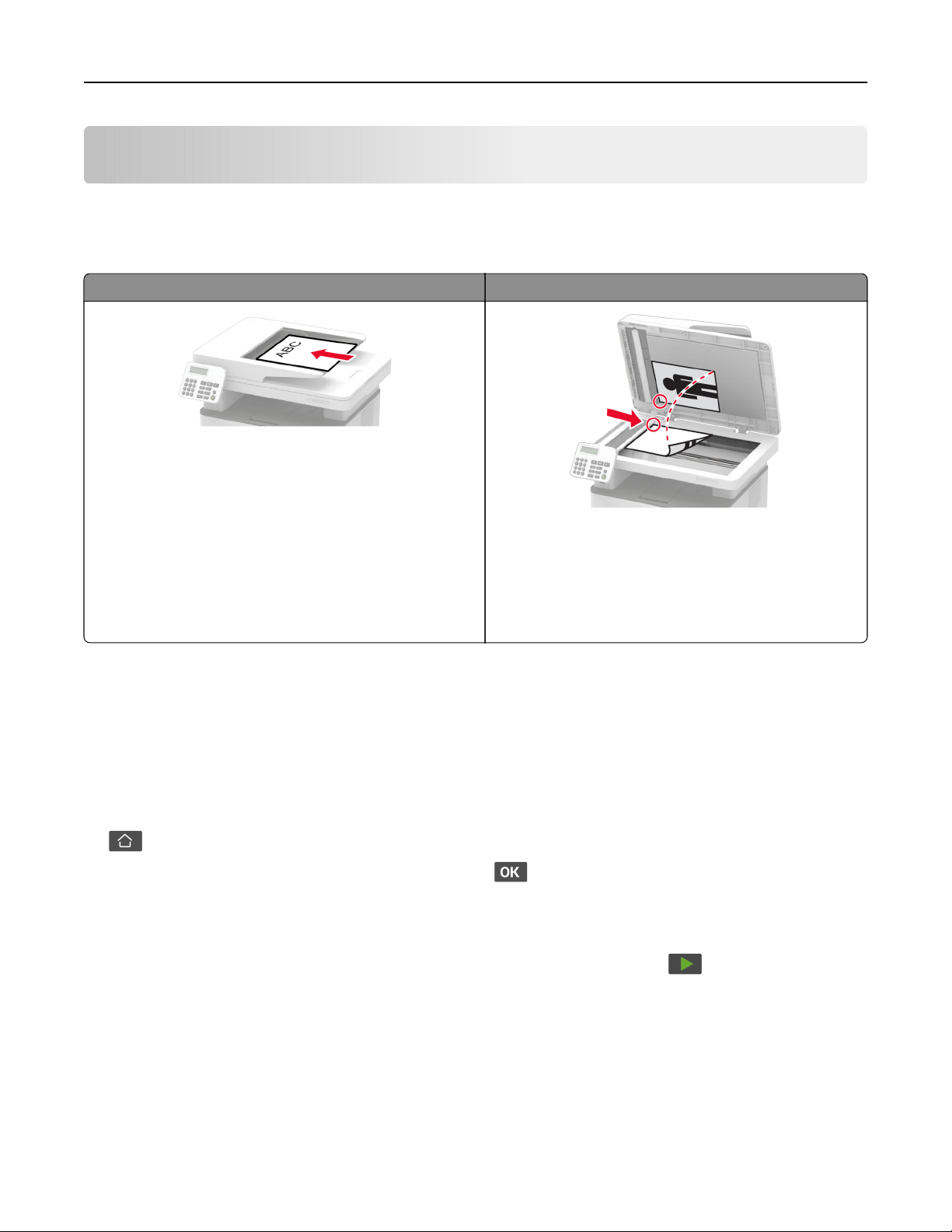
Kopieren 60
Kopieren
Verwendung der automatischen Dokumentzuführung (ADZ) und des Scannerglases
Automatische Dokumentenzuführung (ADZ) Scannerglas
• Verwenden Sie das ADZ-Fach für mehrseitige oder
zweiseitige Dokumente.
• Legen Sie das Originaldokument mit der Druckseite nach
oben ein. Achten Sie vor dem Einlegen mehrseitiger
Dokumente darauf, die Führungskante auszurichten.
• Passen Sie die ADZ-Führungen so an, dass sie dem
Format des eingelegten Papiers entsprechen.
• Verwenden Sie das Scannerglas für einseitige
Dokumente, Buchseiten, kleine Dokumente (wie
Postkarten oder Fotos), Folien, Fotopapier oder dünne
Medien (wie Zeitungsausschnitte).
• Legen Sie das Dokument mit der Druckseite nach
unten in die Ecke mit dem Pfeil ein.
Erstellen von Kopien
1 Legen Sie ein Originaldokument in das ADZ-Fach oder auf das Scannerglas.
Hinweis: Um zu vermeiden, dass ein Bild beschnitten wird, muss das Papierformat des
Originaldokuments und des Ausdrucks identisch sein.
2 Navigieren Sie auf dem Bedienfeld zu:
> Kopieren Legen Sie die Anzahl der Kopien fest.
Drücken Sie bei Druckermodellen ohne Touchscreen
Passen Sie nach Bedarf die Einstellungen an.
3 Kopieren Sie das Dokument.
Hinweis: Um eine Schnellkopie zu erstellen, drücken Sie im Bedienfeld die Taste
, um durch die Einstellungen zu navigieren.
.

Kopieren 61
Kopieren von Fotos
1 Legen Sie ein Foto auf das Scannerglas.
2 Navigieren Sie auf dem Bedienfeld zu:
> Kopieren > Inhaltstyp > Foto
Drücken Sie bei Druckermodellen ohne Touchscreen
3 Kopieren Sie das Dokument.
, um durch die Einstellungen zu navigieren.
Kopieren auf Brieögen
1 Legen Sie ein Originaldokument in das ADZ-Fach oder auf das Scannerglas.
2 Navigieren Sie auf dem Bedienfeld zu:
> Kopieren > Kopieren von > Format des Originaldokuments auswählen
Drücken Sie bei Druckermodellen ohne Touchscreen , um durch die Einstellungen zu navigieren.
3 Tippen Sie auf Kopieren auf, und wählen Sie anschließend die Papierzuführung mit dem Brieogen.
Nach dem Einlegen des Brieogens in die manuelle Zufuhr wechseln Sie zu:
Kopieren nach > Manuelle Zufuhr > Papierformat auswählen > Brieögen
4 Kopieren Sie das Dokument.
Beidseitiges Kopieren
1 Legen Sie ein Originaldokument in das ADZ-Fach oder auf das Scannerglas.
2 Navigieren Sie vom Bedienfeld zu:
> Kopieren > Seiten
Drücken Sie bei Druckermodellen ohne Touchscreen
3 Passen Sie die Einstellung an.
4 Kopieren Sie das Dokument.
, um durch die Einstellungen zu navigieren.
Verkleinern bzw. Vergrößern von Kopien
1 Legen Sie ein Originaldokument in das ADZ-Fach oder auf das Scannerglas.
2 Navigieren Sie vom Bedienfeld zu:
> Kopieren > Skalieren > Eingeben des gewünschten Wertes
Drücken Sie bei Druckermodellen ohne Touchscreen
Hinweis: Wenn die Größe des Originaldokuments oder der Ausgabe nach Einstellung von Skalieren
geändert wird, wird der Wert für "Skalieren" auf Auto zurückgesetzt.
3 Kopieren Sie das Dokument.
, um durch die Einstellungen zu navigieren.

Kopieren 62
Kopieren von mehreren Seiten auf ein einzelnes Blatt
1 Legen Sie ein Originaldokument in das ADZ-Fach oder auf das Scannerglas.
2 Navigieren Sie vom Bedienfeld zu:
> Kopieren > Seiten pro Seite
Drücken Sie bei Druckermodellen ohne Touchscreen
3 Passen Sie die Einstellungen an.
4 Kopieren Sie das Dokument.
, um durch die Einstellungen zu navigieren.
Sortieren von Kopien
1 Legen Sie ein Originaldokument in das ADZ-Fach oder auf das Scannerglas.
2 Navigieren Sie auf dem Bedienfeld zu:
> Kopieren > Sortieren > Ein [1,2,1,2,1,2]
Drücken Sie bei Druckermodellen ohne Touchscreen
3 Kopieren Sie das Dokument.
, um durch die Einstellungen zu navigieren.
Kopieren von Ausweisen
1 Legen Sie einen Ausweis auf das Scannerglas.
2 Führen Sie je nach Druckermodell einen der folgenden Schritte aus:
• Tippen Sie auf dem Startbildschirm auf Kopieren > Ausweiskopie.
• Navigieren Sie auf dem Bedienfeld zu:
Ausweiskopie (ID Card Copy) >
3 Passen Sie nach Bedarf die Einstellungen an.
4 Kopieren Sie das Dokument.
Erstellen einer Kopierkurzwahlnummer
Hinweis: Zur Erstellung einer Kurzwahlnummer benötigen Sie möglicherweise Administratorrechte.
1 Önen Sie einen Webbrowser, und geben Sie die IP-Adresse des Druckers in das Adressfeld ein.
Hinweise:
• Zeigen Sie die IP-Adresse des Druckers auf dem Startbildschirm an. Die IP-Adresse wird in vier
Zahlengruppen angezeigt, die durch Punkte voneinander abgetrennt sind. Zum Beispiel:
123.123.123.123.
• Wenn Sie einen Proxyserver verwenden, deaktivieren Sie ihn vorübergehend, um die Webseite
ordnungsgemäß zu laden.
2 Klicken Sie auf Kurzwahlnummern > Kurzwahlnummer hinzufügen.

Kopieren 63
3 Wählen Sie aus dem Menü Kurzbefehltyp Kopie aus, und konfigurieren Sie dann die Einstellungen.
4 Wenden Sie die Änderungen an.

E-Mail 64
Verwendung der automatischen Dokumentzuführung (ADZ) und des Scannerglases
Automatische Dokumentenzuführung (ADZ) Scannerglas
• Verwenden Sie das ADZ-Fach für mehrseitige oder
zweiseitige Dokumente.
• Legen Sie das Originaldokument mit der Druckseite nach
oben ein. Achten Sie vor dem Einlegen mehrseitiger
Dokumente darauf, die Führungskante auszurichten.
• Passen Sie die ADZ-Führungen so an, dass sie dem
Format des eingelegten Papiers entsprechen.
• Verwenden Sie das Scannerglas für einseitige
Dokumente, Buchseiten, kleine Dokumente (wie
Postkarten oder Fotos), Folien, Fotopapier oder dünne
Medien (wie Zeitungsausschnitte).
• Legen Sie das Dokument mit der Druckseite nach
unten in die Ecke mit dem Pfeil ein.
Senden einer E-Mail
Stellen Sie zunächst sicher, dass die SMTP-Einstellungen konfiguriert sind. Weitere Informationen finden Sie
unter
"Konfigurieren der E-Mail-SMTP-Einstellungen" auf Seite 32.
Verwenden des Bedienfelds
1 Legen Sie ein Originaldokument in das ADZ-Fach oder auf das Scannerglas.
2 Tippen Sie auf dem Startbildschirm auf die Option E-Mail, und geben Sie anschließend die erforderlichen
Informationen ein.
Falls erforderlich,
konfigurieren
3 Senden Sie die E-Mail.
Verwenden einer Kurzwahlnummer
1 Erstellen Sie eine E-Mail-Kurzwahl.
a Önen Sie einen Webbrowser, und geben Sie die Drucker-IP-Adresse in das Adressfeld ein.
Hinweise:
• Zeigen Sie die Drucker-IP-Adresse auf dem Startbildschirm an. Die IP-Adresse wird in vier
Zahlengruppen angezeigt, die durch Punkte voneinander abgetrennt sind. Beispiel:
123.123.123.123.
Sie die Einstellungen für den Ausgabedateityp.

E-Mail 65
• Wenn Sie einen Proxy verwenden, deaktivieren Sie ihn vorübergehend, um die Webseite
ordnungsgemäß zu laden.
b Klicken Sie auf Kurzbefehle > Kurzbefehle hinzufügen.
c Wählen Sie im Menü Kurzbefehltyp E-Mail aus, und
konfigurieren
Sie dann die Einstellungen.
d Wenden Sie die Änderungen an.
2 Legen Sie ein Originaldokument in das ADZ-Fach oder auf das Scannerglas.
3 Navigieren Sie auf dem Bedienfeld zu:
Kurzbefehle > E‑Mail
Drücken Sie bei Druckermodellen ohne Touchscreen
, um durch die Einstellungen zu navigieren.
4 Wählen Sie den Kurzbefehl.
5 Senden Sie die E-Mail.

Faxen 66
Faxen
Verwendung der automatischen Dokumentzuführung (ADZ) und des Scannerglases
Automatische Dokumentenzuführung (ADZ) Scannerglas
• Verwenden Sie das ADZ-Fach für mehrseitige oder
zweiseitige Dokumente.
• Legen Sie das Originaldokument mit der Druckseite nach
oben ein. Achten Sie vor dem Einlegen mehrseitiger
Dokumente darauf, die Führungskante auszurichten.
• Passen Sie die ADZ-Führungen so an, dass sie dem
Format des eingelegten Papiers entsprechen.
• Verwenden Sie das Scannerglas für einseitige
Dokumente, Buchseiten, kleine Dokumente (wie
Postkarten oder Fotos), Folien, Fotopapier oder dünne
Medien (wie Zeitungsausschnitte).
• Legen Sie das Dokument mit der Druckseite nach
unten in die Ecke mit dem Pfeil ein.
Versenden eines Faxes
Hinweis: Stellen Sie sicher, dass Fax
Faxfunktion des Druckers" auf Seite 22.
konfiguriert
Verwenden des Bedienfelds
1 Legen Sie ein Originaldokument in das ADZ-Fach oder auf das Scannerglas.
2 Wählen Sie auf dem Bedienfeld die Option Faxen, und geben Sie anschließend die erforderlichen
Informationen ein.
Passen Sie nach Bedarf die Einstellungen an.
3 Senden Sie die Faxnachricht.
Verwenden des Computers
Stellen Sie zunächst sicher, dass der Faxtreiber installiert ist. Weitere Informationen finden Sie unter "Installieren
des Faxtreibers" auf Seite 45.
ist. Weitere Informationen
Sie unter "Einrichten der
finden

Faxen 67
Für Windows-Benutzer
1
Önen Sie im Dokument, das Sie faxen möchten, das Dialogfeld Drucken.
2 Wählen Sie den Drucker, und klicken Sie dann auf Eigenschaften, Voreinstellungen, Optionen oder
Einrichtung.
3 Klicken Sie auf Fax > Fax aktivieren > Einstellungen vor dem Faxen immer anzeigen, und geben Sie
anschließend die Empfängernummer ein.
Konfigurieren Sie falls erforderlich weitere Faxeinstellungen.
4 Senden Sie die Faxnachricht.
Für Macintosh-Benutzer
Wählen Sie bei geönetem Dokument Datei > Drucken aus.
1
2 Wählen Sie den Drucker aus, bei dem Fax nach seinem Namen hinzugefügt ist.
3 Geben Sie im Feld An die Empfängernummer ein.
Konfigurieren
Sie falls erforderlich weitere Faxeinstellungen.
4 Senden Sie die Faxnachricht.
Planen eines Faxes
Hinweise:
• Diese Anweisungen gelten nur für einige Druckermodelle.
• Stellen Sie sicher, dass Fax konfiguriert ist. Weitere Informationen finden Sie unter "Einrichten der
Faxfunktion des Druckers" auf Seite 22.
1 Legen Sie ein Originaldokument in das ADZ-Fach oder auf das Scannerglas.
2 Tippen Sie auf dem Startbildschirm auf Faxen > An > Faxnummer eingeben > Fertig.
3 Wählen Sie Sendezeit zum
Konfigurieren Sie falls erforderlich weitere Faxeinstellungen.
Konfigurieren
des Datums und der Uhrzeit, und wählen Sie dann Fertig aus.
4 Senden Sie die Faxnachricht.
Erstellen einer Fax-Kurzwahlnummer
Hinweise:
• Zur Erstellung einer Kurzwahlnummer benötigen Sie möglicherweise Administratorrechte.
• Stellen Sie sicher, dass Fax
Faxfunktion des Druckers" auf Seite 22.
konfiguriert
ist. Weitere Informationen
Sie unter "Einrichten der
finden
1 Önen Sie einen Webbrowser, und geben Sie die IP-Adresse des Druckers in das Adressfeld ein.
Hinweise:
• Zeigen Sie die Drucker-IP-Adresse auf dem Startbildschirm an. Die IP-Adresse wird in vier
Zahlengruppen angezeigt, die durch Punkte voneinander abgetrennt sind. Beispiel: 123.123.123.123.

Faxen 68
• Wenn Sie einen Proxy verwenden, deaktivieren Sie ihn vorübergehend, um die Webseite
ordnungsgemäß zu laden.
2 Klicken Sie auf Kurzbefehle > Kurzbefehle hinzufügen.
3 Wählen Sie aus dem Menü Kurzbefehltyp Fax aus, und konfigurieren Sie dann die Einstellungen.
4 Wenden Sie die Änderungen an.
Ändern der Faxauflösung
Hinweis: Stellen Sie sicher, dass Fax
Faxfunktion des Druckers" auf Seite 22.
konfiguriert
ist. Weitere Informationen
Sie unter "Einrichten der
finden
1 Legen Sie ein Originaldokument in das ADZ-Fach oder auf das Scannerglas.
2 Navigieren Sie auf dem Bedienfeld zu:
Fax >
auflösung
Drücken Sie bei Druckermodellen ohne Touchscreen
, um durch die Einstellungen zu navigieren.
3 Wählen Sie eine Einstellung aus.
4 Senden Sie die Faxnachricht.
Anpassen der Helligkeit für das Senden von Faxen
Hinweis: Stellen Sie sicher, dass Fax konfiguriert ist. Weitere Informationen finden Sie unter "Einrichten der
Faxfunktion des Druckers" auf Seite 22.
1 Legen Sie ein Originaldokument in das ADZ-Fach oder auf das Scannerglas.
2 Navigieren Sie auf dem Bedienfeld zu:
Fax > Helligkeit.
Drücken Sie bei Druckermodellen ohne Touchscreen
, um durch die Einstellungen zu navigieren.
3 Wählen Sie eine Einstellung aus.
4 Senden Sie die Faxnachricht.
Drucken eines Faxprotokolls
Hinweis: Stellen Sie sicher, dass Fax konfiguriert ist. Weitere Informationen finden Sie unter "Einrichten der
Faxfunktion des Druckers" auf Seite 22.
1 Navigieren Sie auf dem Bedienfeld zu:
Einstellungen > Berichte > Faxen.
Drücken Sie bei Druckermodellen ohne Touchscreen
2 Wählen Sie Faxauftrag-Protokoll oder Fax-Anruf-Protokoll aus.
, um durch die Einstellungen zu navigieren.

Faxen 69
Blockieren unerwünschter Faxe
Hinweis: Stellen Sie sicher, dass Fax
Faxfunktion des Druckers" auf Seite 22.
konfiguriert
ist. Weitere Informationen
Sie unter "Einrichten der
finden
1 Wechseln Sie auf dem Startbildschirm zu:
Einstellungen > Faxen > Faxeinrichtung > Fax-Empfangseinstellungen > Admin-Steuerung
Drücken Sie bei Druckermodellen ohne Touchscreen
, um durch die Einstellungen zu navigieren.
2 Wählen Sie für Spam-Faxe blockieren Ein aus.
Faxe anhalten
Hinweis: Stellen Sie sicher, dass Fax
Faxfunktion des Druckers" auf Seite 22
konfiguriert
1 Navigieren Sie auf dem Bedienfeld zu:
Einstellungen > Faxen > Faxeinrichtung > Fax-Empfangseinstellungen > Faxe zurückhalten.
Drücken Sie bei Druckermodellen ohne Touchscreen
2 Wählen Sie einen Modus aus.
ist. Weitere Informationen
, um durch die Einstellungen zu navigieren.
Sie unter "Einrichten der
finden
Faxweiterleitung
Hinweis: Stellen Sie sicher, dass Fax
Faxfunktion des Druckers" auf Seite 22.
konfiguriert
ist. Weitere Informationen
Sie unter "Einrichten der
finden
1 Ziel-Kurzwahl erstellen
a Önen Sie einen Webbrowser, und geben Sie die IP-Adresse des Druckers in das Adressfeld ein.
Hinweise:
• Zeigen Sie die Drucker-IP-Adresse auf dem Startbildschirm an. Die IP-Adresse wird in vier
Zahlengruppen angezeigt, die durch Punkte voneinander abgetrennt sind. Beispiel:
123.123.123.123.
• Wenn Sie einen Proxy verwenden, deaktivieren Sie ihn vorübergehend, um die Webseite
ordnungsgemäß zu laden.
b Klicken Sie auf Kurzbefehle > Kurzbefehle hinzufügen.
c Wählen Sie einen Kurzbefehltyp aus und konfigurieren Sie dann die Einstellungen.
Hinweis: Achten Sie auf die Kurzwahlnummer.
d Wenden Sie die Änderungen an.
2 Klicken Sie auf Einstellungen > Faxen > Faxeinrichtung > Einstellungen für den Faxempfang > Admin-
Steuerung.
3 Wählen Sie im Menü Faxweiterleitung die Option Weiterleiten oder Drucken & Weiterleiten aus.
4 Wählen Sie im Menü Weiterleiten an den Zieltyp aus, und geben Sie dann die Kurzwahlnummer ein.
5 Wenden Sie die Änderungen an.

Scannen 70
Scannen
Verwendung der automatischen Dokumentzuführung (ADZ) und des Scannerglases
Automatische Dokumentenzuführung (ADZ) Scannerglas
• Verwenden Sie das ADZ-Fach für mehrseitige oder
zweiseitige Dokumente.
• Legen Sie das Originaldokument mit der Druckseite nach
oben ein. Achten Sie vor dem Einlegen mehrseitiger
Dokumente darauf, die Führungskante auszurichten.
• Passen Sie die ADZ-Führungen so an, dass sie dem
Format des eingelegten Papiers entsprechen.
• Verwenden Sie das Scannerglas für einseitige
Dokumente, Buchseiten, kleine Dokumente (wie
Postkarten oder Fotos), Folien, Fotopapier oder dünne
Medien (wie Zeitungsausschnitte).
• Legen Sie das Dokument mit der Druckseite nach
unten in die Ecke mit dem Pfeil ein.
Scannen an einen Computer
Stellen Sie zu Beginn Folgendes sicher:
• Die Drucker-Firmware ist auf dem aktuellen Stand. Weitere Informationen finden Sie unter "Firmware-
Aktualisierung" auf Seite 45.
• Der Computer und der Drucker sind mit demselben Netzwerk verbunden.
Für Windows-Benutzer
Über Lexmark ScanBack Utility
1 Führen Sie auf dem Computer Lexmark ScanBack Utility aus, und klicken Sie auf Weiter.
Hinweis: Um die Utility herunterzuladen, gehen Sie zu
2 Klicken Sie auf Einrichtung, und fügen Sie dann die IP-Adresse des Druckers hinzu.
Hinweis: Zeigen Sie die IP-Adresse des Druckers auf dem Startbildschirm des Druckers an. Die IP-
Adresse wird in vier Zahlengruppen angezeigt, die durch Punkte voneinander abgetrennt sind. Beispiel:
123.123.123.123.
3 Klicken Sie auf Schließen > Weiter.
4 Wählen Sie die Größe des Originaldokuments aus, und klicken Sie dann auf Weiter.
5 Wählen Sie ein Dateiformat und eine Scanauflösung aus, und klicken Sie dann auf Weiter.
www.lexmark.com/downloads.
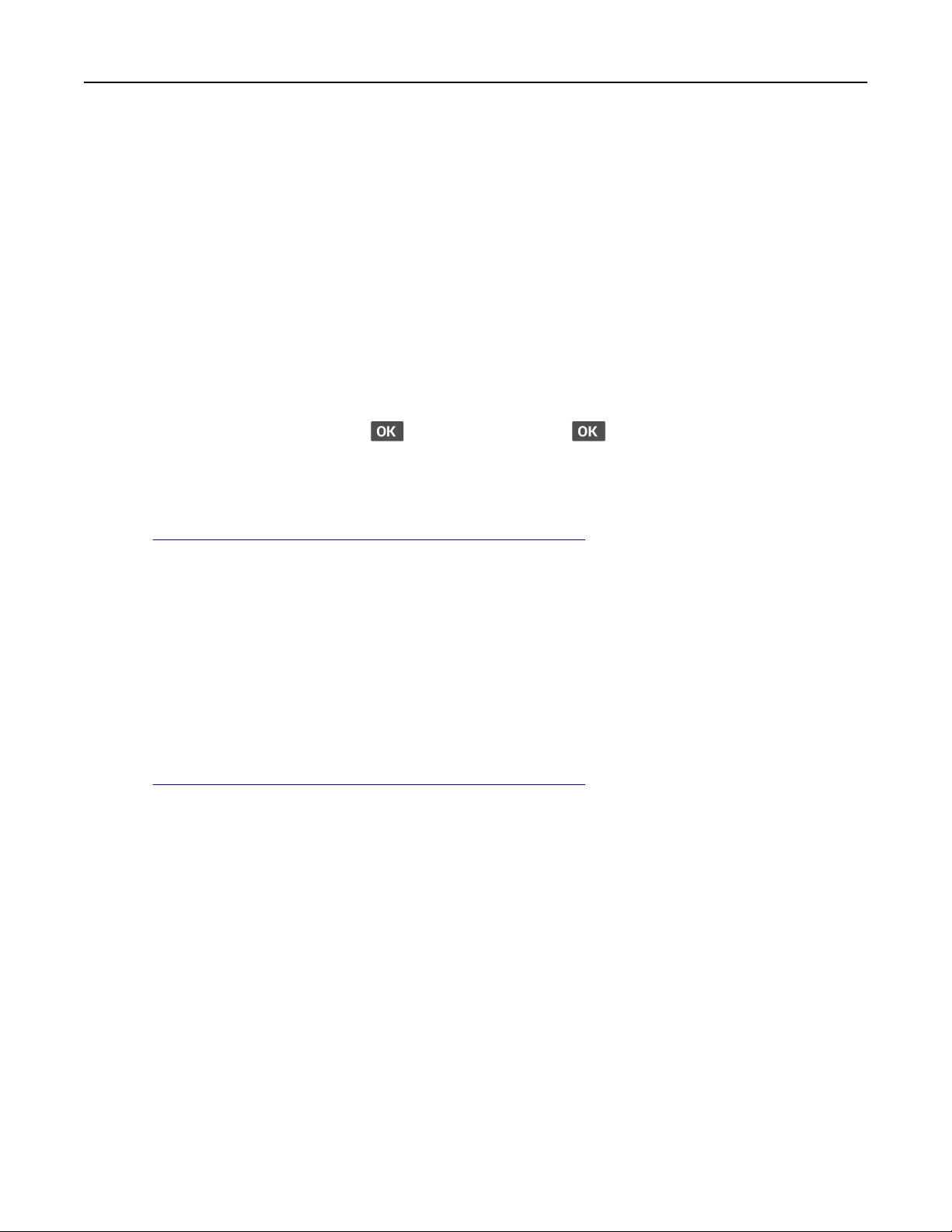
Scannen 71
6 Geben Sie einen eindeutigen Namen für das Scanprofil ein, und klicken Sie dann auf Weiter.
7 Navigieren Sie zum Speicherort des gescannten Dokuments, legen Sie einen Dateinamen fest, und klicken
Sie dann auf Weiter.
Hinweis: Um das Scanprofil wiederzuverwenden, aktivieren Sie Kurzbefehl erstellen, und geben Sie
dann einen eindeutigen Namen für den Kurzbefehl ein.
8 Klicken Sie auf Fertig stellen.
9 Legen Sie das Originaldokument in die automatische Dokumentzuführung ein oder auf das Scannerglas.
10 Führen Sie je nach Druckermodell einen der folgenden Schritte auf dem Bedienfeld aus:
• Tippen Sie auf Scan to Computer, und wählen Sie anschließend ein
Hinweis: Stellen Sie sicher, dass Scan to Computer aktiviert ist. Tippen Sie auf dem Startbildschirm
auf Einstellungen > Gerät > Sichtbare Symbole auf Startbildschirm.
Scanprofil
aus.
• Navigieren Sie zu Kurzbefehle > > Scan to Computer > , und wählen Sie anschließend ein
Scanprofil aus.
Über Windows Fax und Scan
Hinweis: Stellen Sie sicher, dass der Drucker am Computer hinzugefügt wurde. Weitere Informationen
Sie unter
"Hinzufügen von Druckern zu einem Computer" auf Seite 44.
finden
1 Legen Sie das Originaldokument in die automatische Dokumentzuführung ein oder auf das Scannerglas.
2 Önen Sie auf dem Computer Windows Fax und Scan.
3 Wählen Sie im Menü Quelle eine Scannerquelle aus.
Ändern Sie ggf. die Scaneinstellungen.
4 Scannen Sie das Dokument.
Für Macintosh-Benutzer
Hinweis: Stellen Sie sicher, dass der Drucker am Computer hinzugefügt wurde. Weitere Informationen
Sie unter
"Hinzufügen von Druckern zu einem Computer" auf Seite 44.
1 Legen Sie das Originaldokument in die automatische Dokumentzuführung ein oder auf das Scannerglas.
2 Führen Sie am Drucker einen der folgenden Schritte aus:
• Önen Sie Digitale Bilder.
• Önen Sie Drucker & Scanner, und wählen Sie dann einen Drucker aus. Klicken Sie auf Scannen >
Scanner önen.
3 Führen Sie im Fenster Scanner einen oder mehrere der folgenden Schritte aus:
• Auswählen, wo Sie das gescannte Dokument speichern möchten.
• Auswählen des Formats des Originaldokuments.
• Wählen Sie zum Scannen über die ADZ Dokumentenzuführung aus dem Menü "Scannen" aus, oder
aktivieren Sie Dokumentenzuführung verwenden.
• Passen Sie gegebenenfalls die Scaneinstellungen an.
finden
4 Klicken Sie auf Scannen.

Scannen 72
Scannen an ein Flash-Laufwerk
Diese Funktion ist nur auf einigen Druckermodellen verfügbar.
1 Legen Sie ein Originaldokument in das ADZ-Fach oder auf das Scannerglas.
2 Setzen Sie das Flash-Laufwerk ein.
3 Berühren Sie Scan an USB und passen Sie die Einstellungen gegebenenfalls an.
Hinweise:
• Um das gescannte Dokument in einem Ordner zu speichern, berühren Sie Scannen an, wählen Sie
einen Ordner aus und drücken Sie dann Hier scannen.
• Tippen Sie auf dem Bedienfeld auf USB-Laufwerk, wenn der Bildschirm für das USB-Laufwerk nicht
angezeigt wird.
4 Scannen Sie das Dokument.
Warnung—Mögliche Schäden: Flash-Laufwerk oder Drucker sollten im angezeigten Bereich während
eines Druck-, Lese- oder Schreibvorgangs mittels Speichermedium nicht berührt werden, um einen
Datenverlust oder eine Störung zu vermeiden.
Scannen an FTP-Server
1 Erstellen Sie eine FTP-Kurzwahl.
a Önen Sie einen Webbrowser, und geben Sie die Drucker-IP-Adresse in das Adressfeld ein.

Scannen 73
Hinweise:
• Zeigen Sie die Drucker-IP-Adresse auf dem Startbildschirm des Druckers an. Die IP-Adresse wird
in vier Zahlengruppen angezeigt, die durch Punkte voneinander abgetrennt sind. Beispiel:
123.123.123.123.
• Wenn Sie einen Proxy verwenden, deaktivieren Sie ihn vorübergehend, um die Webseite
ordnungsgemäß zu laden.
b Klicken Sie auf Kurzbefehle > Kurzbefehle hinzufügen.
c Wählen Sie aus dem Menü Kurzbefehltyp FTP aus, und konfigurieren Sie dann die Einstellungen.
d Wenden Sie die Änderungen an.
2 Legen Sie ein Originaldokument in das ADZ-Fach oder auf das Scannerglas.
3 Navigieren Sie auf dem Bedienfeld zu:
Kurzbefehle > FTP
Drücken Sie bei Druckermodellen ohne Touchscreen
, um durch die Einstellungen zu navigieren.
4 Wählen Sie den Kurzbefehl.
5 Scannen Sie das Dokument.
Scannen an einen Netzwerkordner
1 Erstellen Sie eine Netzwerkordner-Kurzwahlnummer.
a
Önen
Hinweise:
b Klicken Sie auf Kurzbefehle > Kurzbefehle hinzufügen.
c Wählen Sie aus dem Menü "Kurzbefehltyp" Netzwerkordner aus, und konfigurieren Sie dann die
Einstellungen.
d Wenden Sie die Änderungen an.
Sie einen Webbrowser, und geben Sie die Drucker-IP-Adresse in das Adressfeld ein.
• Zeigen Sie die Drucker-IP-Adresse auf dem Startbildschirm des Druckers an. Die IP-Adresse wird
in vier Zahlengruppen angezeigt, die durch Punkte voneinander abgetrennt sind. Beispiel:
123.123.123.123.
• Wenn Sie einen Proxy verwenden, deaktivieren Sie ihn vorübergehend, um die Webseite
ordnungsgemäß zu laden.
2 Legen Sie ein Originaldokument in das ADZ-Fach oder auf das Scannerglas.
3 Wechseln Sie auf dem Startbildschirm zu:
Kurzbefehle > Netzwerkordner
Drücken Sie bei Druckermodellen ohne Touchscreen
, um durch die Einstellungen zu navigieren.
4 Wählen Sie den Kurzbefehl.

Scannen 74
Scannen an ein Cloud Connector-Profil
Diese Funktion ist nur auf einigen Druckermodellen verfügbar.
1 Legen Sie ein Originaldokument in das ADZ-Fach oder auf das Scannerglas.
2 Berühren Sie auf dem Startbildschirm Cloud Connector.
3 Wählen Sie einen Cloud-Dienstanbieter aus, und wählen Sie dann ein Profil aus.
Hinweis: Weitere Informationen zum Erstellen eines Cloud Connector-Profils finden Sie unter "Erstellen
eines Cloud Connector-Profils" auf Seite 51.
4 Berühren Sie Scannen, und weisen Sie dann einen Dateinamen und einen Zielordner zu.
5 Berühren Sie Hier scannen.
Ändern Sie ggf. die Scaneinstellungen.
6 Scannen Sie das Dokument.

Verwenden der Druckermenüs 75
Verwenden der Druckermenüs
Menüzuordnung
Gerät
Drucken
Papier
Kopie
Faxen
1
E‑Mail
1
FTP
USB-Laufwerk
Netzwerk/Anschlüsse
Sicherheit
Cloud-Anschluss
2
1
2
• Einstellungen
• Eco-Modus
• Druckerferne Bedienerkonsole
• Benachrichtigungen
• Energiemanagement
• Layout
• Einrichtung
• Qualität
2
• PDF
1
• Erfassung anonymer Daten
• Werksvorgaben wiederherstellen
• Wartung
• Sichtbare Startbildschirm-Symbole
• Druckerinformationen
• PostScript
2
• PCL
• Bild
• Fachkonfiguration • Medien-Konfiguration
Standardeinstellungen zum Kopieren
Fax-Standardwerte
• E-Mail-Einrichtung • E-Mail-Standards
FTP-Standards
• Scan auf Flash-Laufwerk • Druck von Flash-Laufwerk
• Netzwerkübersicht
• WLAN
• Wi-Fi Direct
• Ethernet
• TCP/IP
• SNMP
• Anmeldemethoden
• Zertifikatsverwaltung
• USB-Geräte planen
2
• IPSec
• 802.1x
• LPD-Konfiguration
• HTTP-/FTP-Einstellungen
• USB
• Externen Netzwerkzugri einschränken
• Druckeinrichtung für vertrauliche Aufträge
• Tempo r ä re Date i e n lösch e n
• Verschiedenes
• Anmeldeeinschränkung
Anschlüsse aktivieren/deaktivieren
2
Berichte
Fehlerbehebung
1
Bei einigen Druckermodellen kann dieses Menü nur über den Embedded Web Server konfiguriert werden.
2
Nur auf einigen Druckermodellen verfügbar.
• Menüeinstellungen (Seite)
• Gerät
• Drucken
• Kurzbefehle
• Faxen
• Netzwerk
• Tests e i t e d r u c k e n • Reinigen des Scanners

Verwenden der Druckermenüs 76
Gerät
Einstellungen
Menüoption Beschreibung
Anzeigesprache
[Sprachenliste]
Land/Region
[Liste der Länder oder Regionen]
Ersteinrichtung ausführen
Nein*
Ja
Tastat ur
Tast atu rty p
[Sprachenliste]
Angezeigte Informationen
Anzeigetext 1 (IP-Adresse*)
Anzeigetext 2 (Datum/Zeit*)
Benutzerdefinierter Text 1
Benutzerdefinierter Text 2
Datum und Uhrzeit
Konfigurieren
Akt. Datum/Uhrzeit
Datum und Uhrzeit manuell einstellen
Datumsformat (MM-TT-JJJJ*)
Zeitformat (12 Stunden AM/PM*)
Zeitzone
Legen Sie fest, in welcher Sprache der Text auf dem Display angezeigt wird.
Identifizieren
für den Betrieb konfiguriert wurde.
Führen Sie den Installationsassistenten aus.
Wählen Sie eine Sprache als Tastaturtyp.
Hinweis: Es können möglicherweise nicht alle Tastaturtyp-Werte
angezeigt werden oder eine bestimmte Hardware ist erforderlich, damit
sie angezeigt werden.
Wählen Sie die auf dem Startbildschirm anzuzeigenden Informationen aus.
Konfigurieren
Sie das Land oder die Region, in dem bzw. in der der Drucker
Sie Druckerdatum und -uhrzeit.
Datum und Uhrzeit
Network Time Protocol (NTP)
NTP aktivieren (Ein*)
NTP-Server
Authentifizierung aktiv. (Keine*)
Papierformate
U.S.*
Metrische Werte
Anzeigehelligkeit
20-100 % (100*)
auf das Flash-Laufwerk
Zugri
Deaktiviert
Aktiviert*
Hinweis: Ein Sternchen (*) neben einem Wert zeigt die werksseitigen Standardeinstellungen an.
Konfigurieren Sie die Einstellungen für das Network Time Protocol (NTP).
Hinweis: Wenn Authentifizierung aktiv. auf MD5-Schlüssel eingestellt ist,
werden Schlüssel-ID und Kennwort angezeigt.
Geben Sie die Maßeinheit für die Papierformate an.
Hinweis: Das Land oder die Region, die während der Erstinstallation
ausgewählt wurden, bestimmen die Anfangseinstellung für das
Papierformat.
Passen Sie die Anzeigehelligkeit an.
Hinweis: Diese Funktion ist nur auf einigen Druckermodellen verfügbar.
Ermöglichen Sie den
auf das Flash-Laufwerk.
Zugri

Verwenden der Druckermenüs 77
Menüoption Beschreibung
Einseitiges Flachbettscannen
Ein
Aus*
Anzeige-Zeitsperre
5-300 (60*)
Hinweis: Ein Sternchen (*) neben einem Wert zeigt die werksseitigen Standardeinstellungen an.
Stellen Sie ein, dass jeweils nur eine Seite vom Scannerglas kopiert wird.
Stellen Sie die inaktive Zeit des Druckers in Sekunden ein, die vergehen
muss, bevor das Display den Startbildschirm anzeigt oder der Drucker sich
automatisch von einem Benutzerkonto abmeldet.
Eco-Modus
Menüoption Beschreibung
Drucken
Seiten
Einseitig*
Beidseitig
Drucken
Seiten pro Seite
Aus*
2 Seiten pro Seite
3 Seiten pro Seite
4 Seiten pro Seite
6 Seiten pro Seite
9 Seiten pro Seite
12 Seiten pro Seite
16 Seiten pro Seite
Geben Sie an, ob das Papier ein- oder beidseitig bedruckt werden soll.
Drucken Sie mehrseitige Bilder auf einem Blatt Papier.
Drucken
Tonerauftrag
Leicht
Normal*
Dunkel
Kopieren
Seiten
Einseitig – Einseitig*
Einseitig – Beidseitig
Kopieren
Seiten pro Seite
Aus*
2 Seiten Hochformat
4 Seiten Hochformat
2 Seiten Querformat
4 Seiten Querformat
Hinweis: Ein Sternchen (*) neben einem Wert zeigt die werksseitigen Standardeinstellungen an.
Legen Sie die Helligkeit bzw. Dunkelheit von Text oder Bildern fest.
Geben Sie an, ob das Papier ein- oder beidseitig bedruckt werden soll.
Geben Sie die Anzahl der Bilder an, die auf eine Seite eines Papierblatts gedruckt werden
sollen.

Verwenden der Druckermenüs 78
Menüoption Beschreibung
Kopieren
Helligkeit
1‑9 (5*)
Hinweis: Ein Sternchen (*) neben einem Wert zeigt die werksseitigen Standardeinstellungen an.
Passen Sie die Helligkeit des gescannten Bildes an.
Druckerferne Bedienerkonsole
Menüoption Beschreibung
Externe VNC-Verbindung
Nicht zulassen*
Zulassen
Authentifizierungstyp
Keine*
Standardauthentifizierung
VNC-Passwort Geben Sie das Passwort für die Verbindung mit dem VNC-Clientserver ein.
Hinweis: Ein Sternchen (*) neben einem Wert zeigt die Werksstandardeinstellungen an.
Schließen Sie einen externen Virtual Network Computing (VNC) Client an das druckerferne
Bedienfeld an.
Stellen Sie den Authentifizierungstyp beim Zugri auf den VNC-Client-Server ein.
Hinweis: Diese Menüoption wird nur angezeigt, wenn "Authentifizierungstyp" auf
"Standardauthentifizierung
eingestellt ist.
Benachrichtigungen
Menüeintrag Beschreibung
Signalton ADZ geladen
Aus
Ein*
Alarmsteuerung
Aus
Einmal*
Fortlaufend
Verbrauchsmaterialien
Verbrauchsmaterialschätzungen anzeigen
Schätzungen anzeigen*
Schätzungen nicht anzeigen
Verbrauchsmaterialien
Kassetten-Alarm
Aus*
Einmal
Fortlaufend
Verbrauchsmaterialien
Ben.definierte Materialbenachr.
Aktivieren Sie einen Ton für den Einzug von Papier in die ADZ.
Legen Sie fest, wie oft das Warnsignal ertönt, wenn der
Drucker einen Benutzereingri erfordert.
Zeigt den geschätzten Status der Verbrauchsmaterialien an.
Legen Sie fest, wie oft das Warnsignal ertönt, wenn die
Kassette fast leer ist.
Konfigurieren
Fall, dass ein Benutzereingri erforderlich ist.
Hinweis: Diese Menüoption wird nur im Embedded Web
Server angezeigt.
Sie die Benachrichtigungseinstellungen für den
Hinweis: Ein Sternchen (*) neben einem Wert zeigt die Werksstandardeinstellungen an.

Verwenden der Druckermenüs 79
Menüeintrag Beschreibung
E-Mail-Alarm-Einrichtung
E-Mail-Einrichtung
Primäres SMTP-Gateway
Primärer SMTP-Gateway-Anschluss (25*)
Sekundäres SMTP-Gateway
Sekundärer SMTP-Gateway-Anschluss (25*)
SMTP-Zeitsperre (30 Sekunden*)
Rückantwort an
Immer SMTP-Standardantwortadresse verwenden
(Aus*)
SSL/TLS verwenden (Deaktiviert*)
Vertrauenswürdiges Zertifikat erforderlich (Ein*)
SMTP-Server-Authentifizierung
(Keine Authentifizierung erforderlich*)
Vom Gerät initiierte E-Mail (Keine*)
Geräte-Benutzer-ID
Gerätekennwort
NTLM-Domäne
Fehlerverhinderung
Stauassistent
Aus
Ein*
Konfigurieren
Legen Sie fest, dass der Drucker automatisch nach gestautem
Papier sucht.
Sie die E-Mail-Einstellungen des Druckers.
Fehlerverhinderung
Auto. fortfahren
Deaktiviert
Aktiviert* (5 Sekunden)
Automatisch fortfahren – Uhrzeit
Fehlerverhinderung
Automatischer Neustart
Automatischer Neustart (immer neustarten*)
Fehlerverhinderung
Automatischer Neustart
Max. automatische Neustarts (2*)
Fehlerverhinderung
Automatischer Neustart
Fenster für automatische Neustarts (720*)
Fehlerverhinderung
Automatischer Neustart
Zähler für automatische Neustarts
Fehlerverhinderung
Fehler "Papier ist zu kurz" anz.
Ein
Auto-Löschen*
Lassen Sie den Drucker Druckaufträge automatisch weiter
verarbeiten oder drucken, nachdem bestimmte
Aufmerksamkeitsbedingungen automatisch behoben
wurden.
Legen Sie fest, dass der Drucker neu startet, wenn ein Fehler
auftritt.
Legen Sie die Anzahl automatischer Neustarts fest, die der
Drucker durchführen kann.
Legen Sie die Anzahl der Sekunden fest, die vergehen
müssen, bevor der Drucker einen automatischen Neustart
durchführt.
Zeigen Sie den schreibgeschützten Status des
Neustartzählers an.
Legen Sie fest, dass der Drucker eine Meldung anzeigt, wenn
der Fehler "Papier ist zu kurz" auftritt.
Hinweis: "Papier ist zu kurz" bezieht sich auf das Format des
eingelegten Papiers.
Hinweis: Ein Sternchen (*) neben einem Wert zeigt die Werksstandardeinstellungen an.

Verwenden der Druckermenüs 80
Menüeintrag Beschreibung
Fehlerverhinderung
Seitenschutz
Aus*
Ein
Stauinhalt-Wiederherstellung
Nach Stau weiter
Aus
Ein
Auto*
Stauinhalt-Wiederherstellung
Nach Stau weiter - Scanner
Auftragsebene
Seitenebene*
Hinweis: Ein Sternchen (*) neben einem Wert zeigt die Werksstandardeinstellungen an.
Stellen Sie ein, dass der Drucker die gesamte Seite im
Speicher ablegt, bevor er diese druckt.
Stellen Sie ein, dass der Drucker gestaute Seiten neu
ausdruckt.
Geben Sie an, wie ein Scanauftrag nach dem Beheben eines
Papierstaus neu gestartet wird.
Energiemanagement
Menüoption Beschreibung
Energiesparm.-Profil
Im Energiesparmodus drucken
Nach Drucken nicht in den Energiesparmodus
wechseln
Nach Drucken in den Energiesparmodus wechseln*
Stellen Sie den Drucker so ein, dass er nach dem Drucken
im Modus "Bereit" verbleibt oder in den
Energiesparmodus zurückwechselt.
Zeitsperren
Energiesparmodus
1–120 Min. (15*)
Zeitsperren
Ruhemodus-Zeitsperre
Deaktiviert
1 Stunde
2 Stunden
3 Stunden
6 Stunden
1 Tag
2 Tage
3 Tage*
1 Woche
2 Wochen
1 Monat
Zeitsperren
Ruhemodus-Zeitsperre auf Anschluss
Ruhezustand aktivieren
Nicht in Ruhemodus wechseln*
Hinweis: Ein Sternchen (*) neben einem Wert zeigt die Werksstandardeinstellungen an.
Legt den Leerlaufzeitraum fest, bevor der Drucker in den
Energiesparmodus wechselt.
Stellen Sie die Zeit ein, bevor der Drucker abgeschaltet
wird.
Legen Sie Ruhemodus-Zeitsperre fest, um den Drucker
auszuschalten, während eine aktive Ethernet-Verbindung
vorhanden ist.

Verwenden der Druckermenüs 81
Erfassung anonymer Daten
Menüeintrag Beschreibung
Erfassung anonymer Daten
Info Gerätenutz. und Leistung
Kein*
Sendezeit für anonyme Daten
Startzeit
Stoppzeit
Hinweis: Ein Sternchen (*) neben einem Wert zeigt die Werksstandardeinstellungen an.
Senden Sie den Druckerverbrauch und Informationen zur Druckerleistung an Lexmark.
Hinweis: Sendezeit für anonyme Daten wird nur angezeigt, wenn Sie für die
Erfassung anonymer Daten Daten zur Nutzung und Leistung des Geräts einstellen.
Werksvorgaben wiederherstellen
Menüoption Beschreibung
Einstellungen wiederherstellen
Alle Einstellungen zurücksetzen
Druckereinstellungen zurücksetzen
Netzwerkeinstellungen zurücksetzen
Fax-Einstellungen zurücksetzen
Stellen Sie die Werksvorgaben des Druckers wieder her.
Wartung
Konfigurationsmenü
Menüeintrag Beschreibung
USB-Konfiguration
USB PnP
1*
2
USB-Konfiguration
USB-Scan an Lokal
Ein*
Aus
USB-Konfiguration
USB-Geschwindigkeit
Vollversion
Auto*
Fachkonfiguration
Meldung "Facheinschub" anzeigen
Aus
Nur für unbekannte Papiergrößen*
Immer
Hinweis: Ein Sternchen (*) neben einem Wert zeigt die Werksstandardeinstellungen an.
Ändern Sie den USB-Treiber-Modus des Druckers, um dessen
Kompatibilität mit einem PC zu verbessern.
Legen Sie fest, ob der USB-Gerätetreiber als ein einfaches USBGerät (einfache Schnittstelle) oder als USB-Kombinationsgerät
(mehrere Schnittstellen) spezifiziert wird.
Stellen Sie ein, dass der USB-Anschluss mit voller
Geschwindigkeit arbeitet und deaktivieren Sie dessen HiSpeed-Funktion.
Zeigen Sie eine Meldung über den Fachstatus an.

Verwenden der Druckermenüs 82
Menüeintrag Beschreibung
Fachkonfiguration
A5 einlegen
Kurze Kante
Lange Kante*
Fachkonfiguration
Papierauorderungen
Auto*
Papier manuell
Fachkonfiguration
Umschlagauorderungen
Auto*
Briefumschlag manuell
Fachkonfiguration
Aktion für Auord.
Benutzer
Fortfahren
Aktuell verwenden
Berichte
Menüeinstellungen (Seite)
Ereignisprotokoll
Ereignisprotokollzusammenfassung
auordern*
Geben Sie die Seitenausrichtung für den Einzug von Papier im
A5-Format an.
Stellen Sie die Papierzuführung ein, die der Benutzer füllt, wenn
er zum Einlegen von Papier aufgefordert wird.
Stellen Sie die Papierzuführung ein, die der Benutzer füllt, wenn
er zum Einlegen von Umschlägen aufgefordert wird.
Richten Sie den Drucker so ein, dass er
in Bezug auf Papier- bzw. Umschlagwechsel ausgibt.
Drucken Sie Berichte zu den Menüeinstellungen des Druckers,
Status- und Ereignisprotokolle.
Eingabeauorderungen
Verbrauchsmaterialien und Zähler
Verlauf des Verbrauchsmaterials löschen
Druckeremulation
PS-Emulation
Aus*
Ein
Druckeremulation
Emulator-Sicherheit
Seiten-Timeout (60*)
Druckeremulation
Emulator-Sicherheit
Emulator nach Auftrag zurücksetzen (Aus*)
Druckeremulation
Emulator-Sicherheit
Druckermeldungszugri deaktivieren (Ein*)
Faxkonfiguration
Fax unterst. Stromsparmodus
Ruhemodus deaktivieren
Ruhemodus zulassen
Auto*
Setzen Sie den Verbrauchsmaterial-Druckseitenzähler zurück,
oder lassen Sie die Gesamtzahl der gedruckten Seiten
anzeigen.
Richten Sie den Drucker zur Erkennung und Verwendung des
PS-Datenstroms ein.
Hinweis: Diese Menüoption wird nur auf einigen
Druckermodellen angezeigt.
Stellen Sie das Seiten-Timeout während der Emulation ein.
Setzen Sie den Emulator nach einem Druckauftrag zurück.
Deaktivieren Sie den Zugri auf die Druckermeldung während
der Emulation.
Geben Sie die Stromversorgungseinstellung des Druckers für
den Faxmodus an.
Hinweis: Ein Sternchen (*) neben einem Wert zeigt die Werksstandardeinstellungen an.

Verwenden der Druckermenüs 83
Menüeintrag Beschreibung
Druckkonfiguration
Schriftartverschärfung
0-150 (24*)
Druckkonfiguration
Deckungsgrad
Deaktiviert
1-5 (3*)
Kopierdichte
Deaktiviert
1-5 (3*)
Betriebsdauer Gerät
Stiller Modus
Ein
Aus*
Betriebsdauer Gerät
Konsolenmenüs
Aktivieren*
Deaktivieren
Betriebsdauer Gerät
Benutzerdefinierten Status löschen
Legen Sie einen Höchstwert für die Punktgröße des Textes fest,
unter dem beim Drucken von Schriftartdaten
Hochfrequenzbildschirme verwendet werden.
Passen Sie die Tonerdichte beim Drucken oder Kopieren von
Dokumenten an.
Stellen Sie den Drucker ein, um die Geräuschentwicklung des
Druckers beim Drucken zu reduzieren.
Hinweis: Bei Aktivierung dieser Einstellung wird die
Gesamtleistung des Druckers verlangsamt.
Richten Sie den Drucker für den
Bedienfelds ein.
Hinweis: Diese Menüoption wird nur im Embedded Web
Server angezeigt.
Alle
benutzerdefinierten
Meldungen löschen.
auf die Menüs des
Zugri
Betriebsdauer Gerät
Alle von per
löschen
Betriebsdauer Gerät
Fehlerbildschirme automatisch anzeigen
Ein*
Aus
Scannerkonfiguration
Manuelle Scanner-Registrierung
Schnelltest drucken
Scannerkonfiguration
Manuelle Scanner-Registrierung
Registrierung vordere ADZ
Flachbettregistrierung
Scannerkonfiguration
Rand löschen
ADZ – Rand löschen
Flachbett – Rand löschen
Fernzugri
0-6 (3*)
0-6 (3*)
installierten Meldungen
Löschen Sie Nachrichten, die druckerfern installiert wurden.
Lassen Sie vorhandene Fehlermeldungen auf dem Display
anzeigen, nachdem der Drucker auf dem Startbildschirm für
eine Zeit inaktiv ist, die der in der Einstellung AnzeigeZeitsperre entspricht.
Hinweis: Diese Menüoption wird nur auf einigen
Druckermodellen angezeigt.
Drucken Sie eine Schnelltest-Zielseite aus.
Hinweis: Stellen Sie sicher, dass der Randabstand auf der
Zielseite um das gesamte Ziel herum einheitlich ist. Sollte dies
nicht der Fall sein, müssen die Druckränder möglicherweise
zurückgesetzt werden.
Registrieren Sie manuell Flachbett und automatische
Dokumentenzuführung (ADZ), nachdem ADZ, Scannerglas
oder die Steuerungsplatine ausgetauscht wurden.
Legen Sie die Größe des Nicht-Druckbereichs in Millimetern um
einen Scanauftrag mit ADZ oder Flachbett fest.
Hinweis: Ein Sternchen (*) neben einem Wert zeigt die Werksstandardeinstellungen an.

Verwenden der Druckermenüs 84
Menüeintrag Beschreibung
Scannerkonfiguration
Scanner deaktivieren
Aktiviert*
Deaktiviert
ADZ deaktiviert
Scannerkonfiguration
Byte-Reihenfolge
Ti
CPU-Byte-Reihenfolge*
Little-Endian
Big-Endian
Scannerkonfiguration
Exact Ti Rows Per Strip
Ein*
Aus
Hinweis: Ein Sternchen (*) neben einem Wert zeigt die Werksstandardeinstellungen an.
Deaktivieren Sie den Scanner, falls er nicht ordnungsgemäß
funktioniert.
Legen Sie die Byte-Reihenfolge einer TIFF-formatierten
Scanausgabe fest.
Legen Sie den RowsPerStrip-Tag-Wert für eine TIFF-formatierte
Scanausgabe fest.
Löschen außerhalb des Betriebs
Menüoption Beschreibung
Zuletzt bereinigter Druckerspeicher
Alle Infos im permanenten Speicher bereinigen
Alle Drucker- und Netzwerkeinst. löschen
Alle Kurzwahlnummern und -einstellungen löschen
Löschen Sie alle Einstellungen und Kurzbefehle, die im Drucker
gespeichert sind.
Hinweis: Alle Kurzwahlnummern und -einstellungen löschen ist nur
auf einigen Druckermodellen verfügbar.
Sichtbare Startbildschirm-Symbole
Menü Beschreibung
Kopie
E-Mail
Faxen
Status/Material
Auftragswarteschlange
Sprache ändern
Angehaltene Aufträge
USB
Scannen an Computer
Legen Sie fest, welche Symbole auf dem Startbildschirm angezeigt werden sollen.

Verwenden der Druckermenüs 85
Druckerinformationen
Menüoption Beschreibung
Gerätenummer Beschreiben Sie den Drucker. Die maximale Länge beträgt 32 Zeichen.
Standort des Druckers Identifiziert den Druckerstandort. Die maximale Länge beträgt 63 Zeichen.
Kontakt Personalisieren Sie den Druckernamen. Die maximale Länge beträgt 63
Zeichen.
Konfigurationsdatei an USB exportieren* Exportiert Konfigurationsdateien auf ein Flash-Laufwerk.
Komprimierte Logdateien an USB
exportieren*
Sendeprotokolle
Abbrechen
Senden
* Diese Menüoption erscheint nur auf manchen Druckermodellen.
Exportiert komprimierte Logdateien auf ein Flash-Laufwerk.
Senden Sie Diagnoseinformationen an Lexmark.
Papierausgabe
Menüoption Beschreibung
Seiten
Einseitig*
Beidseitiges Drucken
Stil "Umblättern"
Lange Kante*
K. Kante
Geben Sie an, ob das Papier ein- oder beidseitig bedruckt werden soll.
Bestimmt, welche Seite des Papiers (Lange Kante oder Kurze Kante) gebunden wird,
wenn beidseitig gedruckt wird.
Hinweis: Je nachdem, welche Option aktiviert wurde, versetzt der Drucker
automatisch jede gedruckte Information auf der Seite, damit der Auftrag korrekt
gebunden wird.
Leere Seiten
Drucken
Nicht drucken*
Sortieren
Aus [1,1,1,2,2,2]
An [1,2,1,2,1,2]*
Trennseiten
Keine*
Zwischen Kopien
Zwischen Aufträgen
Zwischen Seiten
Trennseitenquelle
Fach [x] (1*)
Hinweis: Ein Sternchen (*) neben einem Wert zeigt die Werksstandardeinstellungen an.
Leere Seiten in einen Druckauftrag ausdrucken.
Die Reihenfolge der Seiten eines Druckauftrags beibehalten, insbesondere beim
Drucken mehrerer Exemplare eines Druckauftrags.
Beim Drucken mehrere leere Trennblätter einfügen.
Legt fest, aus welchem Papiereinzug die Trennseite zugeführt wird.

Verwenden der Druckermenüs 86
Menüoption Beschreibung
Seiten pro Seite
Aus*
2 Seiten pro Seite
3 Seiten pro Seite
4 Seiten pro Seite
6 Seiten pro Seite
9 Seiten pro Seite
12 Seiten pro Seite
16 Seiten pro Seite
Seiten pro Seite (Anordnung)
Horizontal*
Umgekehrt horizontal
Vertikal
Umgekehrt vertikal
Seiten pro Seite (Ausrichtung)
Auto*
Querformat
Hochf.
Seiten pro Seite (Rand)
Keine*
Seitenrand drucken
Drucken Sie mehrseitige Bilder auf einem Blatt Papier.
Legen Sie beim Mehrseitendruck die Position der Seitenbilder fest, wenn Sie "Seiten pro
Seite" verwenden.
Hinweis: Die Position hängt von der Anzahl der Seitenbilder sowie von deren
Ausrichtung ab.
Legen Sie beim Mehrseitendruck die Ausrichtung der Dokumente fest, wenn Sie "Seiten
pro Seite" verwenden.
Drucken Sie einen Rahmen um die einzelnen Seitenbilder bei der Verwendung von
"Seiten pro Seite".
Kopien
1-9999 (1*)
Druckbereich
Normal*
Ganze Seite
Hinweis: Ein Sternchen (*) neben einem Wert zeigt die Werksstandardeinstellungen an.
Geben Sie die Anzahl der Kopien für jeden Druckauftrag an.
Legen Sie den bedruckbaren Bereich auf einem Blatt Papier fest.
Installation
Menüoption Beschreibung
Druckersprache
PCL-Emulation
PS-Emulation
Hinweis: Ein Sternchen (*) neben einem Wert zeigt die Werksstandardeinstellungen an.
Legen Sie die Druckersprache fest.
Hinweis: Wenn eine Standarddruckersprache festgelegt wird, kann ein
Softwareprogramm trotzdem Druckaufträge in einer anderen Druckersprache senden.

Verwenden der Druckermenüs 87
Menüoption Beschreibung
Ressourcen speichern
Ein
Aus*
Legen Sie fest, wie der Drucker mit heruntergeladenen Ressourcen wie z. B. Schriftarten
und Makros verfahren soll, wenn ein Druckauftrag eingeht, für den der verfügbare Speicher
nicht ausreicht.
Hinweise:
• Bei der Einstellung von Aus bewahrt der Drucker die heruntergeladenen Ressourcen
nur so lange auf, bis der Speicher anderweitig benötigt wird. Mit der inaktiven
Druckersprache verbundene Ressourcen werden gelöscht.
• Bei der Einstellung von Ein behält der Drucker alle dauerhaft heruntergeladenen
Ressourcen bei allen Sprachumschaltungen. Falls erforderlich, zeigt der Drucker an,
wenn der Speicher belegt ist, anstatt dauerhafte Ressourcen zu löschen.
Alle Druckaufträge drucken
Alphabetisch*
Neueste zuerst
Älteste zuerst
Hinweis: Ein Sternchen (*) neben einem Wert zeigt die Werksstandardeinstellungen an.
Legen Sie die Reihenfolge fest, wenn Sie alle vertraulichen und angehaltenen
Druckaufträge drucken möchten.
Qualität
Menüoption Beschreibung
Auflösung
300 dpi
600 dpi*
1200 Bild-Q
2400 Bild-Q
Legen Sie die Auflösung für den Text und die Bilder auf der Druckausgabe fest.
Hinweis: Die Auflösung wird durch die Punkte pro Zoll oder die Bildqualität angegeben.
To ne rau f tr ag
Leicht
Normal*
Dunkel
Halbton
Normal*
Details
Hinweis: Ein Sternchen (*) neben einem Wert zeigt die Werksstandardeinstellungen an.
Ermitteln Sie die Helligkeit bzw. Dunkelheit von Textbildern.
Verbessert die Druckausgabe mit weicheren Linien mit schärferem Rand.
PDF
Menüoption Beschreibung
Größe anpassen
Ja
Nein*
Anmerkungen
Drucken
Nicht drucken*
Hinweis: Ein Sternchen (*) neben einem Wert zeigt die Werksstandardeinstellungen an.
Skaliert den Seiteninhalt auf das ausgewählte Papierformat.
Legen Sie fest, ob Anmerkungen in der PDF-Datei gedruckt werden sollen.

Verwenden der Druckermenüs 88
Menüoption Beschreibung
PDF-Fehler drucken
Aus
Ein*
Hinweis: Ein Sternchen (*) neben einem Wert zeigt die Werksstandardeinstellungen an.
Ermöglichen Sie das Drucken von PDF-Fehlern.
PostScript
Menüoption Beschreibung
PS-Fehler drucken
Aus*
Ein
Minimale Linienbreite
1–30 (2*)
PS-Startmodus sperren
Aus
Ein*
Wartezeitsperre
Deaktiviert
Aktiviert*
Zeit für Wartezeitsperre
15–65535 (40*)
Drucken Sie eine Seite mit der Beschreibung des PostScript®-Fehlers aus.
Hinweis: Wenn ein Fehler auftritt, wird die Verarbeitung des Druckauftrags beendet, der
Drucker druckt eine Fehlermeldung, und der restliche Druckauftrag wird abgebrochen.
Legen Sie die Mindeststrichbreite für alle in 1200 dpi gedruckten Aufträge fest.
Deaktivieren Sie die SysStart-Datei.
Legen Sie fest, dass der Drucker auf den Empfang weiterer Daten warten soll, bevor er einen
Druckauftrag abbricht.
Legt den Zeitraum in Sekunden fest, wie lange der Drucker auf den Empfang zusätzlicher Daten
wartet, bevor er den Druckauftrag abbricht.
Hinweis: Diese Menüoption wird nur angezeigt, wenn Wartezeitsperre aktiviert ist.
Hinweis: Ein Sternchen (*) neben einem Wert zeigt die Werksstandardeinstellungen an.
PCL
Menüoption Beschreibung
Schriftartname
[Liste der verfügbaren
Schriftarten] (Courier*)
Zeichensatz
[Liste der verfügbaren
Zeichensätze] (10U PC‑8*)
Teilung
0,08-100 (10*)
Hinweis: Ein Sternchen (*) neben einem Wert zeigt die werksseitigen Standardeinstellungen an.
Wählen Sie eine Schriftart aus der angegebenen Schriftartquelle aus.
Legen Sie den Zeichensatz für die einzelnen Schriftartnamen fest.
Hinweis: Unter Zeichensatz versteht man einen Satz von alphabetischen und
numerischen Zeichen, Interpunktionszeichen und Sonderzeichen. Zeichensätze
unterstützen die verschiedenen Anforderungen für Texte in verschiedenen Sprachen
oder für bestimmte Fachgebiete, wie z. B. mathematische Symbole für
wissenschaftliche Texte.
Geben Sie die Teilung der Schriftarten mit festgelegtem oder einheitlichem
Zeichenabstand an.
Hinweis: Die Teilung bezieht sich auf die Anzahl der Zeichen mit festem Abstand pro
horizontalem Zoll.

Verwenden der Druckermenüs 89
Menüoption Beschreibung
Ausrichtung
Hochformat*
Querformat
Umgekehrtes Hochformat
Umgekehrtes Querformat
Zeilen pro Seite
1-255
PCL5 Minimale Linienbreite
1-30 (2*)
PCLXL Minimale Linienbreite
1-30 (2*)
A4-Breite
198 mm*
203 mm
Legen Sie die Ausrichtung von Text und
Legen Sie die Anzahl der Textzeilen für jede gedruckte Seite fest. Gedruckt wird über
den PCL
Hinweise:
®
Datenstrom.
Grafiken
auf der Seite fest.
• Diese Menüoption aktiviert den vertikalen Vorschub. Dieser veranlasst, dass die
Anzahl an erforderlichen Zeilen zwischen den Standardrändern der Seite
gedruckt wird.
• 60 ist die Werkseinstellung in den USA. Die internationale Werkseinstellung
lautet "64".
Stellen Sie die anfängliche Mindeststrichbreite für alle Druckaufträge auf 1200 dpi ein.
Stellen Sie die Breite der logischen Seite für das Format A4 ein.
Hinweis: Die logische Seite ist der Bereich auf der physischen Seite, auf den Daten
gedruckt werden.
Auto WR nach ZV
Aus*
Ein
Auto ZV nach WR
Aus*
Ein
Druckzeitsperre
Deaktiviert
Aktiviert*
Zeit für Druckzeitsperre
1-255 (90*)
Hinweis: Ein Sternchen (*) neben einem Wert zeigt die werksseitigen Standardeinstellungen an.
Stellen Sie ein, dass der Drucker nach einem Steuerbefehl zum Zeilenvorschub
automatisch einen Wagenrücklauf durchführt.
Hinweis: Der Wagenrücklauf ist eine Vorrichtung, die dem Drucker befiehlt, die
Position des Cursors an die erste Position auf der derselben Zeile zu rücken.
Stellen Sie ein, dass der Drucker nach einem Steuerbefehl zum Wagenrücklauf
automatisch einen Zeilenvorschub durchführt.
Legen Sie fest, dass der Drucker einen Druckauftrag beendet, nachdem er für die
angegebene Zeit (in Sekunden) im Energiesparmodus war.
Legen Sie die Zeit (in Sekunden) fest, nach der ein Druckauftrag vom Drucker beendet
wird, nachdem er im Energiesparmodus war.
Hinweis: Diese Menüoption wird nur angezeigt, wenn Druckzeitsperre aktiviert ist.
Bild
Menüoption Beschreibung
Autom. anpassen
Ein
Aus*
Wählen Sie das beste verfügbare Papierformat und die gewünschte Ausrichtung für ein Bild
aus.
Hinweis: Bei Auswahl von Ein überschreibt diese Menüoption die Skalierungs- und
Ausrichtungseinstellungen für das Bild.
Hinweis: Ein Sternchen (*) neben einem Wert zeigt die Werksstandardeinstellungen an.

Verwenden der Druckermenüs 90
Menüoption Beschreibung
Invertieren
Aus*
Ein
Skalieren
Oben links verankern
Beste Anpassung*
Mittig verankern
Höhe/Breite anpassen
Höhe anpassen
Breite anpassen
Ausrichtung
Hochformat*
Querformat
Umgekehrt Hochformat
Umgekehrt Querformat
Hinweis: Ein Sternchen (*) neben einem Wert zeigt die Werksstandardeinstellungen an.
Invertiert Schwarzweißbilder.
Hinweis: Diese Menüoption kann bei GIF- oder JPEG-Grafikformaten nicht verwendet
werden.
Passen Sie das Bild optimal an den Druckbereich an.
Hinweis: Wenn die Option Autom. anpassen auf Ein gesetzt ist, wird als Skalierung
automatisch Beste Anpassung festgelegt.
Festlegen der Ausrichtung von Text und
Grafiken
auf der Seite.
Papier
Fachkonfiguration
Menüoption Beschreibung
Standardeinzug
Fach [x] (1*)
Manuelle Zuführung
Briefumschlag manuell
Papierformat/-sorte
Fach [x] (1*)
Manuelle Zuführung
Briefumschlag manuell
Ersatzformat
Aus
Letter/A4
Alle Aufgelisteten*
Hinweis: Ein Sternchen (*) neben einem Wert zeigt die Werksstandardeinstellungen an.
Legen Sie den Papiereinzug für alle Druckaufträge fest.
Geben Sie das Papierformat oder die Papiersorte an, die in die jeweilige Papierquelle
eingelegt wird.
Legen Sie fest, dass der Drucker ein angegebenes Papierformat durch ein anderes ersetzt,
wenn das angeforderte Papierformat in keinem der Papiereinzüge eingelegt ist.
Hinweise:
• Bei Auswahl von Aus wird der Benutzer aufgefordert, das angeforderte Papierformat
einzulegen.
• Letter/A4 druckt Dokumente im Format A4 auf Letter-Papier und Aufträge im Letter auf
A4-Papier, wenn Papier im A4-Format eingezogen wird.
• Alle Aufgelisteten ersetzt Letter/A4.

Verwenden der Druckermenüs 91
Medien-Konfiguration
Konfiguration Universal
Menüoption Beschreibung
Maßeinheiten
Zoll
Millimeter
Hochformatbreite
3,00 bis 14,17 Zoll (8,50*)
76-360 mm (216*)
Hochformathöhe
3,00 bis 14,17 Zoll (14*)
76-360 mm (356*)
Einzugsrichtung
K. Kante*
Lange Kante
Hinweis: Ein Sternchen (*) neben einem Wert zeigt die Werksstandardeinstellungen an.
Geben Sie die Maßeinheit für das Papierformat "Universal" an.
Hinweis: Zoll ist die Werksvorgabe in den USA. Die internationale Werksvorgabe lautet
Millimeter.
Einstellen der Hochformatbreite des Papierformats "Universal".
Einstellen der Hochformathöhe des Papierformats "Universal".
Stellen Sie ein, dass der Drucker das Papier entweder über die kurze Kante oder die lange
Kante einzieht.
Hinweis: Lange Kante wird nur angezeigt, wenn die längste Kante kürzer als die maximal
unterstützte Breite ist.
Benutzerdefinierte Scangröße
Menüoption Beschreibung
Benutzerdefinierte
Name Scangröße
Breite
1 bis 8,5 Zoll (8,50*)
25 bis 216 mm (216*)
Höhe
1 bis 14 Zoll (11*)
25 bis 356 mm (279*)
Ausrichtung
Hochformat*
Querformat
2 Scans pro Seite
Aus*
Ein
Scangröße [x]
Weisen Sie der Scangröße einen Namen zu und
Scaneinstellungen.
konfigurieren
Sie die
Hinweis: Ein Sternchen (*) neben einem Wert zeigt die Werksstandardeinstellungen an.

Verwenden der Druckermenüs 92
Druckmedien
Menüoption Beschreibung
Normalpapier
Karten
Recyclingpapier
Etiketten
Feinpostpapier
Briefumschlag
Brieogen
Vorgedruckt
Farbpapier
Leicht
Schwer
Geben Sie die Struktur, das Gewicht und die Ausrichtung des eingelegten Papiers an.
Kopieren
Standardeinstellungen zum Kopieren
Menüeintrag Beschreibung
Inhaltstyp
Te xt
Text/Foto*
Foto
Grafiken
Verbessern Sie das Ausgabeergebnis ausgehend von den Inhalten des
Originaldokuments.
Seiten
Einseitig – Einseitig*
Einseitig – Beidseitig
Seiten pro Seite
Aus*
2 Seiten Hochformat
4 Seiten Hochformat
2 Seiten Querformat
4 Seiten Querformat
Seitenränder drucken
Aus*
Ein
Sortieren
Aus [1,1,1,2,2,2]
Ein [1,2,1,2,1,2]*
"Kopieren von" Größe
[Liste der Papierformate]
Hinweis: Ein Sternchen (*) neben einem Wert zeigt die Werksstandardeinstellungen an.
Legen Sie das Scanverhalten ausgehend vom Originaldokument fest.
Geben Sie die Anzahl der Bilder an, die auf eine Seite eines Papierblatts gedruckt
werden sollen.
Legen Sie beim Drucken mehrerer Seiten auf einem Blatt einen Rahmen um jedes
einzelne Bild.
Drucken Sie mehrere Exemplare in Folge.
Legen Sie das Papierformat des Originaldokuments fest.
Hinweis: Letter ist die Werkseinstellung in den USA. Die internationale
Werkseinstellung lautet A4.

Verwenden der Druckermenüs 93
Menüeintrag Beschreibung
"Kopieren nach" Quelle
Fach [x] (1*)
Manuelle Zufuhr
Autoformat Übereinstimmung
Helligkeit
1 bis 9 (5*)
Anzahl an Kopien
1–9999 (1*)
Hinweis: Ein Sternchen (*) neben einem Wert zeigt die Werksstandardeinstellungen an.
Geben Sie die Papierzuführung für den Kopierauftrag an.
Passen Sie die Helligkeit des gescannten Bildes an.
Legen Sie die Anzahl der Kopien fest.
Erweiterte Bildfunktionen
Menüeintrag Beschreibung
Kontrast
Beste Einstellung: Inhalt*
-0
-1
-2
-3
-4
-5
Gibt den Kontrast des Ausgabedokuments an.
Hintergrund entfernen
Stand
–4 bis 4 (0*)
Von Kante zu Kante scannen
Aus*
Ein
Hinweis: Ein Sternchen (*) neben einem Wert zeigt die Werksstandardeinstellungen an.
Passt den sichtbaren Hintergrund auf einem gescannten Bild an.
Ermöglicht das Scannen des Originaldokuments von Kante zu Kante.
Faxen
Fax-Standardwerte
Faxmodus
Menüeintrag Beschreibung
Faxmodus
Faxen
Faxserver
Deaktiviert
Wählen Sie einen Faxmodus aus.
Hinweise:
• Ja nach Druckermodell unterscheidet sich die Werkseinstellung.
• Faxserver ist nur auf einigen Druckermodellen verfügbar.

Verwenden der Druckermenüs 94
Faxeinrichtung
Allgemeine Faxeinstellungen
Menüeintrag Beschreibung
Faxname Identifizieren Sie Ihr Faxgerät.
Faxnummer Identifizieren Sie Ihre Faxnummer.
Fax-ID
Faxname
Faxnummer*
Speicherverwendung
Nur zum Empfangen
Fast nur zum Empfangen
Zu gleichen Teilen*
Fast nur zum Senden
Nur zum Senden
Faxe abbrechen
Zulassen*
Nicht zulassen
Faxnummer ausblenden
Aus*
Von links
Von rechts
Zu verschlüsselnde Zeichen
0-58 (0*)
Erkennung für angeschlossene Leitung
aktivieren
Ein*
Aus
Benachrichtigen Sie Faxempfänger über Ihren Faxnamen oder Ihre
Faxnummer.
Weisen Sie eine bestimmte Menge des internen Druckerspeichers der
Faxfunktion zu.
Hinweis: Diese Menüoption verhindert Puerspeicher-Bedingungen und
fehlgeschlagene Faxe.
Brechen Sie ausgehende Faxe ab, bevor sie gesendet werden, oder
brechen Sie eingehende Faxe ab, bevor der Druckvorgang abgeschlossen
ist.
Legen Sie das Format für das Verschlüsseln einer ausgehenden
Faxnummer fest.
Gibt die Anzahl der Stellen an, die in der Nummer eines ausgehenden Faxes
verschlüsselt werden sollen.
Stellen Sie fest, ob eine Telefonleitung an den Drucker angeschlossen ist.
Hinweis: Die Erkennung erfolgt beim Einschalten des Druckers und vor
jedem Aufruf.
Faxkompatibilität optimieren Konfigurieren Sie die Faxfunktion des Druckers für eine optimale
Kompatibilität mit anderen Faxgeräten.
Faxtransport
T.38
Analog
G.711
etherFAX
Legen Sie die Faxtransport-Methode fest.
Hinweise:
• Diese Menüoption wird nur angezeigt, wenn im Drucker ein
Lizenzpaket für etherFAX oder Fax Over IP (FoIP) installiert ist.
• Ja nach Druckermodell unterscheiden sich die Werkseinstellungen.
Hinweis: Ein Sternchen (*) neben einem Wert zeigt die Werksstandardeinstellungen an.
HTTPS-Faxeinstellungen
Hinweis: Dieses Menü wird nur angezeigt, wenn Faxtransport auf etherFAX eingestellt ist.
Menüeintrag Beschreibung
HTTPS-Service-URL Geben Sie die etherFAX-Service-URL an.
Hinweis: Ein Sternchen (*) neben einem Wert zeigt die Werksstandardeinstellungen an.

Verwenden der Druckermenüs 95
Menüeintrag Beschreibung
HTTPS-Proxy Geben Sie eine Proxyserver-URL an.
HTTPS-Proxy-Benutzer Geben Sie den Benutzernamen und das Kennwort für den Proxyserver an.
HTTPS-Proxy-Kennwort
Fax-Sendeverschlüsselung
Deaktiviert
Aktiviert*
Erforderlich
Fax-Empfangsverschlüsselung
Deaktiviert
Aktiviert*
Erforderlich
HTTPS-Faxstatus Zeigen Sie den etherFAX-Kommunikationsstatus an.
Hinweis: Ein Sternchen (*) neben einem Wert zeigt die Werksstandardeinstellungen an.
Aktivieren Sie die Verschlüsselung für ausgehende Faxnachrichten.
Aktivieren Sie die Verschlüsselung für eingehende Faxnachrichten.
Fax-Sendeeinstellungen
Menüeintrag Beschreibung
Auflösung
Standard*
Fein
Superfein
Extrafein
Originalformat
[Liste der Papierformate]
(Mischgrößen*)
Legen Sie die
Hinweis: Eine höhere Auflösung erhöht die Dauer der Faxübertragungen und
den Speicherbedarf.
Geben Sie die Größe des Originaldokuments an.
Auflösung
des gescannten Bildes fest.
Ausrichtung
Hochformat*
Querformat
Seiten
Aus*
Kurze Kante
Lange Kante
Inhaltstyp
Te xt*
Te xt/F o t o
Foto
Grafiken
Helligkeit
1-9 (5*)
Hinweis: Ein Sternchen (*) neben einem Wert zeigt die Werksstandardeinstellungen an.
Geben Sie die Seitenausrichtung des Originaldokuments an.
Hinweis: Diese Menüoption wird nur auf einigen Druckermodellen angezeigt.
Geben Sie die Ausrichtung des Originaldokuments beim Scannen auf beiden
Seiten des Dokuments an.
Hinweis: Diese Menüoption wird nur auf einigen Druckermodellen angezeigt.
Verbessern Sie das Ausgabeergebnis ausgehend von den Inhalten des
Originaldokuments.
Passen Sie die Helligkeit des gescannten Bildes an.

Verwenden der Druckermenüs 96
Menüeintrag Beschreibung
Hinter einem PABX
Ein
Aus*
Wählmodus
To n*
Impuls
Hinweis: Ein Sternchen (*) neben einem Wert zeigt die Werksstandardeinstellungen an.
Richten Sie den Drucker so ein, dass er die Faxnummer wählt, ohne auf das
Freizeichen zu warten.
Hinweis: Private Automated Branch Exchange (PABX) ist ein Telefonnetzwerk,
in dem Teilnehmern über eine einzelne Zugangsnummer mehrere Leitungen
für ausgehende Anrufe angeboten werden können.
Geben Sie den Wählmodus für eingehende oder ausgehende Faxe an.
Erweiterte Bildfunktionen
Menüeintrag Beschreibung
Farbausgleich
Cyan – Rot
-4 bis 4 (0*)
Magenta – Grün
-4 bis 4 (0*)
Gelb – Blau
-4 bis 4 (0*)
Kontrast
Beste Einstellung: Inhalt*
0
1
2
3
4
5
Passen Sie die Farbintensität beim Scannen an.
Geben Sie den Kontrast der Ausgabe an.
Hintergrund entfernen
Stand
-4 bis 4 (0*)
Von Kante zu Kante scannen
Ein
Aus*
Hinweis: Ein Sternchen (*) neben einem Wert zeigt die Werksstandardeinstellungen an.
Passt den sichtbaren Hintergrund auf einem gescannten Bild an.
Ermöglicht das Scannen des Originaldokuments von Kante zu Kante.
Admin-Steuerung
Menüeintrag Beschreibung
Automatische Wahlwiederholung
0-9 (5*)
Neuwahl-Intervall
1-200 Min. (3*)
Hinweis: Ein Sternchen (*) neben einem Wert zeigt die Werksstandardeinstellungen an.
Passen Sie die Anzahl der Wahlwiederholungsversuche basierend auf dem
Stand der Aktivitäten der empfangenden Faxgeräte an.
Erhöhen Sie die Zeit zwischen den Wahlwiederholungsversuchen und damit
auch die Chance für den erfolgreichen Faxversand.

Verwenden der Druckermenüs 97
Menüeintrag Beschreibung
ECM aktivieren
Ein*
Aus
Fax-Scannen aktivieren
Ein*
Aus
Faxtreiber
Ein*
Aus
Speichern als Kurzwahl zulassen
Ein*
Aus
Max. Geschwindigkeit
33600*
14400
9600
4800
2400
Farbfaxscan aktivieren
Standardmäßig deaktiviert*
Standardmäßig aktiviert
Nie verwenden
Immer verwenden
Aktivieren Sie den Fehlerkorrekturmodus (Error Correction Mode, ECM) für
Faxaufträge.
Hinweis: ECM erkennt und korrigiert Fehler im Fax-Übertragungsprozess,
die durch das Rauschen der Telefonleitung und eine schwache
Signalstärke verursacht werden.
Faxen Sie Dateien, die auf dem Drucker gescannt wurden.
Lassen Sie zu, dass Faxaufträge über den Druckertreiber versendet werden.
Speichern Sie Faxnummern als Kurzwahlnummern im Drucker.
Stellen Sie die maximale Geschwindigkeit für den Faxversand ein.
Aktivieren Sie Farbfaxscans.
Farbfaxe autom. in S/W-Faxe umwandeln
Ein*
Aus
Bestätigen Sie die Faxnummer
Aus*
Ein
Vor wahl Geben Sie eine Vorwahl ein.
Hinweis: Ein Sternchen (*) neben einem Wert zeigt die Werksstandardeinstellungen an.
Konvertieren Sie alle ausgehenden Farbfaxe in Schwarzweiß.
Bitten Sie den Benutzer, die Faxnummer zu bestätigen.
Einstellungen für den Faxempfang
Menüeintrag Beschreibung
Rufzeichen bis Anrufannahme
1-25 (3*)
Automatisch verkleinern
Ein*
Aus
Hinweis: Ein Sternchen (*) neben einem Wert zeigt die Werksstandardeinstellungen an.
Legen Sie die Anzahl der Rufzeichen für eingehende Faxe fest.
Passen Sie die Größe eingehender Faxe an die Seite an.

Verwenden der Druckermenüs 98
Menüeintrag Beschreibung
Papierzuführung
Fach [X]
Auto*
Seiten
Ein
Aus*
Trennseiten
Kein*
Vor dem Auftrag
Nach dem Auftrag
Trennseitenquelle
Fach [X] (1*)
Fax-Fußzeile
Ein
Aus*
Zeitstempel der Faxfußzeile
Empfangen*
Drucken
Hinweis: Ein Sternchen (*) neben einem Wert zeigt die Werksstandardeinstellungen an.
Geben Sie die Papierzuführung für das Drucken eingehender Faxe an.
Bedrucken Sie das Papier beidseitig.
Legen Sie fest, ob leere Trennseiten eingefügt werden sollen.
Legt fest, aus welchem Papiereinzug die Trennseite zugeführt wird.
Druckt die Übertragungsinformationen eines eingehendes Faxes am Ende jeder Seite.
Drucken Sie den Zeitstempel am Ende jeder Seite eines eingehenden Faxes.
Admin-Steuerung
Menüeintrag Beschreibung
Faxempfang aktivieren
Ein*
Aus
Farbfaxempfang aktivieren
Ein*
Aus
Anrufer-ID aktivieren
Ein
Aus*
Spam-Faxe blockieren
Ein
Aus*
Automatische Antwort
Alle Ruftöne*
Nur einfacher Rufton
Nur doppelter Rufton
Nur dreifacher Rufton
Nur einfacher oder doppelter Rufton
Nur einfacher oder dreifacher Rufton
Nur doppelter oder dreifacher Rufton
Konfigurieren Sie den Drucker für den Empfang von Faxen.
Konfigurieren
Lassen Sie die Nummer anzeigen, von der aus das eingehende Fax gesendet
wird.
Sperren Sie eingehende Faxe von Geräten ohne Angabe der Stations-ID oder
Fax-ID.
Legen Sie einen eindeutigen Rufton für eingehende Faxnachrichten fest.
Sie den Drucker für den Empfang von farbigen Faxen.
Hinweis: Ein Sternchen (*) neben einem Wert zeigt die Werksstandardeinstellungen an.

Verwenden der Druckermenüs 99
Menüeintrag Beschreibung
Autom. Antwort
Ein*
Aus
Faxweiterleitung
Drucken*
Drucken & Weiterleiten
Weiterleiten
Weiterleiten an
Ziel 1
Ziel 2
Max. Geschwindigkeit
33600*
14400
9600
4800
2400
Hinweis: Ein Sternchen (*) neben einem Wert zeigt die Werksstandardeinstellungen an.
Konfigurieren
Geben Sie an, ob empfangene Faxe weitergeleitet werden sollen.
Geben Sie an, wohin empfangene Faxe weitergeleitet werden sollen.
Hinweis: Diese Menüoption wird nur angezeigt, wenn Faxweiterleitung auf
Drucken & Weiterleiten oder Weiterleiten eingestellt ist.
Stellen Sie die maximale Geschwindigkeit für die Faxübertragung ein.
Sie den Drucker für den automatischen Faxempfang.
Einstellungen für das Faxprotokoll
Menüeintrag Beschreibung
Intervall für Übertragungsprotokoll
Immer*
Nie
Nur bei Fehler
Maßnahme für Übertragungsprotokoll
Drucken
Aus
Ein*
E-Mail
Aus*
Ein
Empfangsfehler-Protokoll
Nie drucken*
Bei Fehler drucken
Protokolle automatisch drucken
Ein*
Aus
Protokoll-Papiereinzug
Fach [x] (1*)
Protokollanzeige
Remotefax-Name*
Gewählte Nummer
Legen Sie fest, wie oft der Drucker ein Übertragungsprotokoll erstellen soll.
Drucken oder senden Sie ein Protokoll für erfolgreiche Faxübertragungen bzw.
Übertragungsfehler.
Drucken Sie ein Protokoll für Fehler beim Faxempfang.
Drucken Sie alle Faxaktivitäten.
Geben Sie die Papierzuführung an, die für das Ausdrucken von Protokollen
verwendet wird.
Identifizieren Sie den Sender durch den Remotefax-Namen oder die
Faxnummer.
Hinweis: Ein Sternchen (*) neben einem Wert zeigt die Werksstandardeinstellungen an.
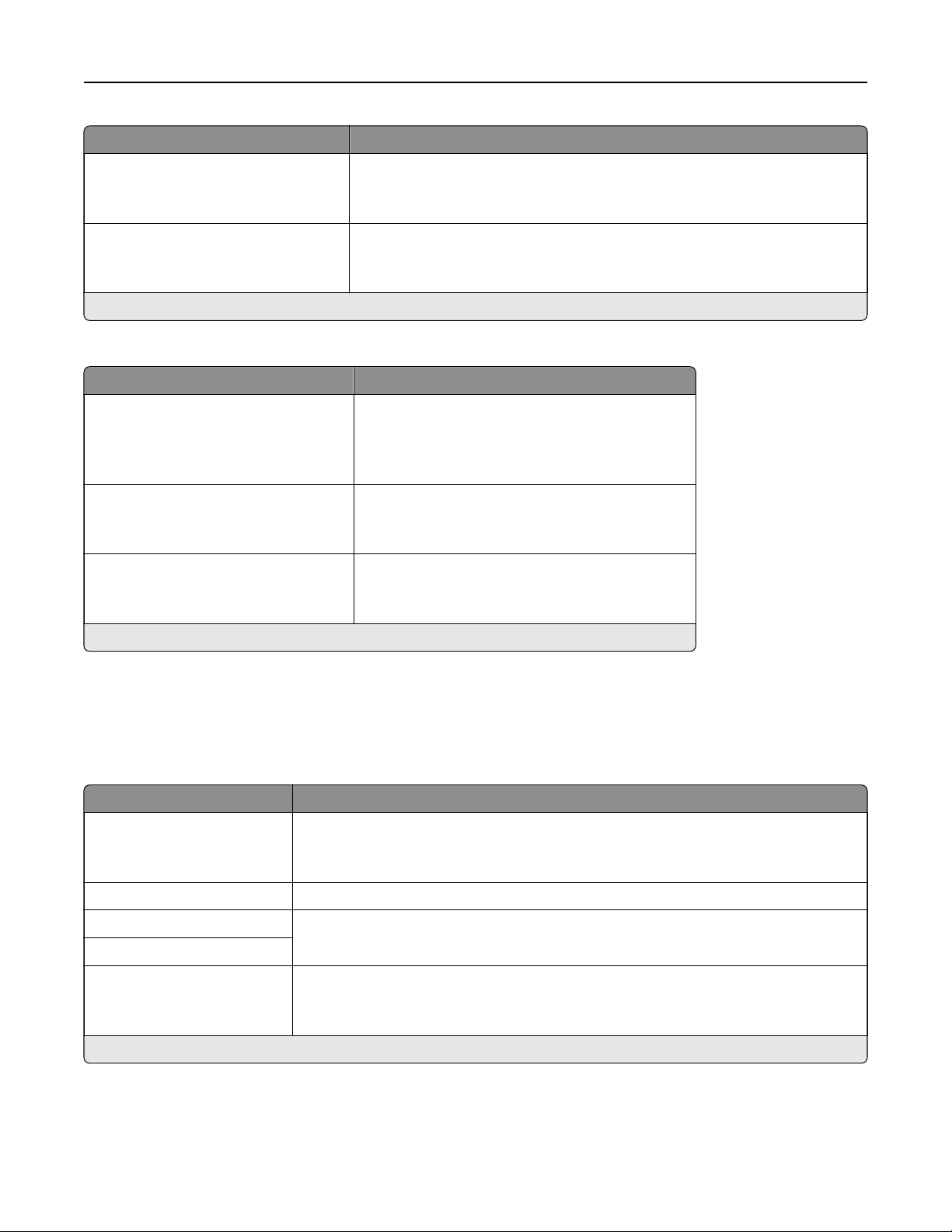
Verwenden der Druckermenüs 100
Menüeintrag Beschreibung
Auftragsprotokoll aktivieren
Ein*
Aus
Anrufprotokoll aktivieren
Ein*
Aus
Hinweis: Ein Sternchen (*) neben einem Wert zeigt die Werksstandardeinstellungen an.
Zeigen Sie eine Zusammenfassung aller Faxaufträge an.
Zeigen Sie eine Zusammenfassung des Faxeinwahlverlaufs an.
Lautsprechereinstellungen
Menüeintrag Beschreibung
Lautsprechermodus
Immer deaktiviert*
Immer aktiviert
Bis zum Verbindungsauau aktiviert
Lautsprecherlautstärke
Niedrig*
Hoch
Ruftonlautstärke
Aus*
Ein
Stellen Sie den Fax-Lautsprechermodus ein.
Passen Sie die Lautstärke des Faxlautsprechers an.
Aktivieren Sie die Ruftonlautstärke.
Hinweis: Ein Sternchen (*) neben einem Wert zeigt die Werksstandardeinstellungen an.
Fax-Server-Einstellungen
Hinweis: Dieses Menü ist nur auf einigen Druckermodellen verfügbar.
Allgemeine Faxeinstellungen
Menüeintrag Beschreibung
"A n" -F o rm at Geben Sie einen Faxempfänger an.
Hinweis: Wenn Sie die Faxnummer verwenden möchten, geben Sie das Zeichen für
Zahl (#) vor einer Zahl ein.
Rückantwort an Geben Sie eine Antwortadresse zum Senden von Faxen an.
Betre
Nachricht
Analogen Empfang aktivieren
Aus*
Ein
Hinweis: Ein Sternchen (*) neben einem Wert zeigt die Werksstandardeinstellungen an.
Geben Sie
Konfigurieren Sie den Drucker für den Empfang von analogen Faxen.
Faxbetre
und Nachricht ein.
